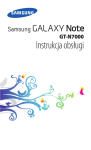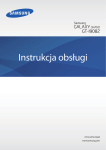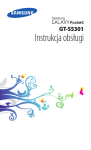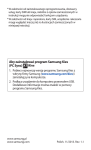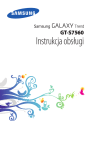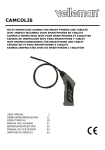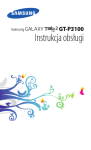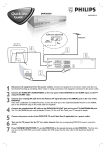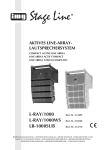Download Samsung Galaxy S3 Instrukcja obsługi
Transcript
GT-I9300 Instrukcja obsługi Korzystanie z instrukcji obsługi Dziękujemy za wybranie urządzenia mobilnego firmy Samsung. W tym urządzeniu zastosowano wyjątkowe technologie opracowane przez firmę Samsung oraz restrykcyjne standardy zapewniające wysokiej jakości komunikację mobilną i rozrywkę. Niniejsza instrukcja ma na celu zapoznanie użytkownika z obsługą i funkcjami urządzenia. Przeczytaj najpierw W celu zagwarantowania bezpiecznej i prawidłowej eksploatacji przed przystąpieniem do korzystania z urządzenia należy się zapoznać z informacjami o środkach ostrożności oraz informacjami wymienionymi w niniejszej instrukcji obsługi. ●● W opisach zamieszczonych w tej instrukcji obsługi uwzględniono domyślne ustawienia urządzenia. ●● Ilustracje i zrzuty ekranu użyte w niniejszej instrukcji mogą się różnić od rzeczywistego produktu. ●● Zawartość niniejszej instrukcji może się różnić od produktu lub od oprogramowania dostarczanego przez usługodawców i operatorów. Może również ulec zmianie bez uprzedzenia. Najnowszą wersję instrukcji obsługi można znaleźć w witrynie firmy Samsung (www.samsung.pl ). ●● Dostępne funkcje i usługi dodatkowe mogą się różnić w zależności od urządzenia, oprogramowania i operatora sieci. ●● Format i sposób prezentacji niniejszej instrukcji bazują na możliwościach systemu Android i mogą się różnić w zależności od systemu posiadanego przez użytkownika. ●● Aplikacje zainstalowane w tym urządzeniu mogą funkcjonować inaczej niż porównywalne aplikacje komputerowe i mogą oferować tylko niektóre funkcje dostępne w wersjach komputerowych. ●● Korzystanie z instrukcji obsługi 2 Aplikacje i ich funkcje mogą się różnić w zależności od kraju, regionu i parametrów technicznych sprzętu. Firma Samsung nie ponosi odpowiedzialności za problemy z wydajnością spowodowane przez oprogramowanie innych firm. ●● Firma Samsung nie odpowiada za problemy z działaniem produktów ani niezgodności spowodowane edytowaniem ustawień rejestru i modyfikowaniem oprogramowania systemu operacyjnego. Próby wprowadzania zmian w systemie operacyjnym mogą być przyczyną nieprawidłowego działania urządzenia i aplikacji. ●● Oprogramowanie urządzenia można zaktualizować, odwiedzając witrynę internetową firmy Samsung (www.samsung.pl ). ●● Dźwięki, tapety i obrazy są dostarczane z urządzeniem na podstawie umowy licencyjnej o ograniczonym użytkowaniu, zawartej między firmą Samsung a ich odpowiednimi właścicielami. Wyodrębnianie tych materiałów i wykorzystywanie ich do celów komercyjnych lub innych stanowi naruszenie praw do własności intelektualnej. Firma Samsung nie ponosi odpowiedzialności za takie naruszenia ze strony użytkownika. ●● Mogą być naliczane dodatkowe opłaty za usługi transmisji danych, takie jak przesyłanie wiadomości, przekazywanie i pobieranie danych, automatyczne synchronizowanie lub używanie usług lokalizacji. Aby uniknąć dodatkowych opłat, należy wybrać odpowiedni abonament. W celu uzyskania szczegółowych informacji należy się skontaktować z operatorem sieci. ●● Niniejszą instrukcję obsługi należy zachować do przyszłego wykorzystania. ●● Korzystanie z instrukcji obsługi 3 Ikony pomocnicze Przed rozpoczęciem korzystania z urządzenia należy poznać znaczenie ikon stosowanych w niniejszej instrukcji obsługi: Ostrzeżenie — sytuacje, które mogą być przyczyną zranienia użytkownika lub innych osób. Przestroga — sytuacje, które mogą być przyczyną uszkodzenia urządzenia lub innego wyposażenia. Uwaga — uwagi, wskazówki dotyczące użytkowania i informacje dodatkowe. ► Przeczytaj — strony zawierające informacje na określony temat, na przykład: ► str. 12 (oznacza odsyłacz do strony 12). → Następnie — kolejność opcji lub menu, które należy wybrać w celu wykonania konkretnej czynności, na przykład: Z listy aplikacji wybierz Ustawienia → Dźwięk → Dzwonek urządzenia (oznacza Ustawienia, następnie Dźwięk, a następnie Dzwonek urządzenia). Prawa autorskie Copyright © 2012 Samsung Electronics Niniejsza instrukcja obsługi jest chroniona międzynarodowymi przepisami ochrony praw autorskich. Bez uprzedniej pisemnej zgody firmy Samsung Electronics żadna część niniejszej instrukcji obsługi nie może być powielana, rozpowszechniana, tłumaczona ani przekazywana w jakiejkolwiek formie czy przy użyciu jakichkolwiek środków elektronicznych bądź mechanicznych, w tym przez tworzenie fotokopii, rejestrowanie lub przechowywanie w jakichkolwiek systemach przechowywania i udostępniania informacji. Korzystanie z instrukcji obsługi 4 Znaki towarowe ●● SAMSUNG i logo SAMSUNG to zastrzeżone znaki towarowe firmy Samsung Electronics. ●● Logo Android, Google™, Google Maps™, Google Mail™, YouTube™, Google Play™ Store, Google Latitude™ i Google Talk™ to znaki towarowe firmy Google, Inc. ●● Bluetooth® to zastrzeżony znak towarowy firmy Bluetooth SIG, Inc. na całym świecie. ●● Windows Media Player® to zastrzeżony znak towarowy firmy Microsoft Corporation. ●● Wi-Fi®, Wi-Fi Protected Setup™, Wi-Fi Direct™, Wi-Fi CERTIFIED™ oraz logo Wi-Fi to zastrzeżone znaki towarowe stowarzyszenia Wi-Fi Alliance. DivX®, DivX Certified® oraz powiązane logo to zastrzeżone znaki towarowe firmy Rovi Corporation lub jej podmiotów zależnych i są używane na podstawie licencji. ●● Wszelkie inne znaki towarowe i prawa autorskie należą do odpowiednich właścicieli. ●● Korzystanie z instrukcji obsługi 5 DIVX VIDEO — INFORMACJE DivX® to format cyfrowych plików wideo opracowany przez firmę DivX, LLC, podmiot zależny firmy Rovi Corporation. Niniejsze urządzenie to certyfikowane urządzenie DivX® odtwarzające pliki DivX. Więcej informacji na temat formatu DivX i narzędzi do konwersji plików do tego formatu można znaleźć w witrynie www.divx.com. DIVX VIDEO-ON-DEMAND — INFORMACJE W celu umożliwienia odtwarzania zawartości DivX Video-onDemand (VOD) niniejsze urządzenie typu DivX Certified® musi zostać zarejestrowane. Aby uzyskać kod rejestracji, w menu konfiguracji urządzenia należy odnaleźć sekcję DivX VOD. Więcej informacji dotyczących dokończenia procesu rejestracji można znaleźć w witrynie vod.divx.com. Urządzenie jest certyfikowanym urządzeniem DivX (Certified®) umożliwiającym odtwarzanie plików wideo DivX® o maksymalnej rozdzielczości HD 720p, w tym również zawartości typu premium. Korzystanie z instrukcji obsługi 6 Spis treści Montaż................................................................. 11 Rozpakowywanie ............................................................................. 11 Wygląd urządzenia .......................................................................... 12 Klawisze ................................................................................................ 14 Wkładanie karty SIM lub USIM i baterii ................................... 15 Ładowanie baterii . ........................................................................... 17 Wkładanie karty pamięci (opcjonalnie) .................................. 21 Wprowadzenie.................................................... 23 Włączanie i wyłączanie urządzenia . ......................................... 23 Korzystanie z ekranu dotykowego ........................................... 24 Korzystanie z gestów ...................................................................... 26 Blokowanie i odblokowywanie ekranu dotykowego oraz klawiszy . ..................................................................................... 30 Omówienie ekranu startowego ................................................. 31 Dostęp do aplikacji .......................................................................... 36 Uruchamianie wielu aplikacji ...................................................... 38 Personalizowanie urządzenia . .................................................... 38 Wprowadzanie tekstu . ................................................................... 44 Komunikacja....................................................... 48 Funkcje połączeń .............................................................................. 48 Wiadomości ........................................................................................ 60 Google Mail ......................................................................................... 62 Poczta e-mail ...................................................................................... 63 Talk .......................................................................................................... 66 ChatON . ................................................................................................ 67 Czat ......................................................................................................... 67 Google+ ................................................................................................ 68 Spis treści 7 Rozrywka............................................................. 69 Aparat .................................................................................................... 69 Odtwarzacz wideo ........................................................................... 79 Galeria . .................................................................................................. 82 Odtwarzacz muzyki ......................................................................... 85 Music Hub ............................................................................................ 89 Radio FM . ............................................................................................. 89 Informacje osobiste............................................ 93 Kontakty ............................................................................................... 93 S Terminarz .......................................................................................... 96 Notatka S .............................................................................................. 98 Dyktafon ............................................................................................. 101 Usługi sieciowe i wykorzystujące moduł GPS..................................................................... 103 Internet ............................................................................................... 103 Flipboard ............................................................................................ 107 Game Hub . ........................................................................................ 107 Współrzędne . ................................................................................... 108 Mapy .................................................................................................... 108 Więcej usług . .................................................................................... 110 Nawigacja .......................................................................................... 110 Lokalnie . ............................................................................................. 111 Sklep Play ........................................................................................... 111 Samsung Apps . ............................................................................... 112 S Suggest . .......................................................................................... 113 YouTube .............................................................................................. 113 Wyszukiwanie głosowe . .............................................................. 115 Video Hub .......................................................................................... 115 Spis treści 8 Połączenia......................................................... 116 Połączenia USB ................................................................................ 116 Wi-Fi ...................................................................................................... 118 Wi-Fi Direct ........................................................................................ 120 AllShare Cast ..................................................................................... 122 AllShare Play ..................................................................................... 123 Udostępnianie połączenia z siecią telefonii komórkowej ...................................................................................... 126 Bluetooth ........................................................................................... 128 Moduł GPS ......................................................................................... 130 Połączenia VPN ................................................................................ 131 Narzędzia.......................................................... 134 Kalkulator ........................................................................................... 134 Zegar .................................................................................................... 134 Pobrane pliki ..................................................................................... 137 Dropbox . ............................................................................................ 137 Pomoc . ................................................................................................ 139 Moje pliki ............................................................................................ 139 NFC ....................................................................................................... 140 Google ................................................................................................. 143 Zestaw narzędzi SIM . .................................................................... 143 S Voice . ................................................................................................ 143 Ustawienia......................................................... 144 Dostęp do opcji ustawień ........................................................... 144 Wi-Fi ...................................................................................................... 144 Bluetooth ........................................................................................... 144 Licznik danych . ................................................................................ 144 Spis treści 9 Więcej ustawień .............................................................................. 145 Tryb ekranu startowego .............................................................. 147 Tryb blokowania ............................................................................. 148 Dźwięk ................................................................................................. 148 Wyświetlacz . ..................................................................................... 149 Pamięć ................................................................................................. 150 Oszczędzanie energii .................................................................... 151 Bateria . ................................................................................................ 151 Menedżer aplikacji ......................................................................... 151 Usługi lokalizacji . ............................................................................ 151 Ekran blokady .................................................................................. 152 Bezpieczeństwo .............................................................................. 153 Język i wprowadzanie . ................................................................. 155 Kopia zapasowa i zerowanie . .................................................... 159 Dodaj konto ...................................................................................... 159 Ruch . .................................................................................................... 159 Akcesorium ....................................................................................... 160 Data i godzina .................................................................................. 161 Dostępność ....................................................................................... 162 Opcje programisty ......................................................................... 163 Informacje o urządzeniu . ............................................................ 164 Rozwiązywanie problemów............................ 165 Informacje dotyczące bezpieczeństwa........... 171 Indeks................................................................ 184 Spis treści 10 Montaż Rozpakowywanie Należy sprawdzić, czy pudełko z produktem zawiera następujące elementy: ●● Urządzenie ●● Baterię (litowo-polymerowa / 2100 mAh) ●● Instrukcja obsługi Należy używać tylko oprogramowania zatwierdzonego przez firmę Samsung. Oprogramowanie pirackie lub nielegalne może spowodować uszkodzenia albo awarie nieobjęte gwarancją producenta. Elementy dostarczane z urządzeniem i dostępne akcesoria mogą się różnić w zależności od kraju lub operatora sieci. ●● Akcesoria dodatkowe można nabyć u lokalnego sprzedawcy detalicznego produktów firmy Samsung. ●● Dostarczone elementy są przeznaczone tylko do tego urządzenia i mogą być niezgodne z innymi urządzeniami. ●● Inne akcesoria mogą nie być zgodne z tym urządzeniem. ●● Należy stosować wyłącznie akcesoria zatwierdzone przez firmę Samsung. Niezatwierdzone akcesoria mogą spowodować problemy z działaniem urządzenia. ●● Montaż 11 Wygląd urządzenia ››Widok z przodu 7 1 8 2 3 9 4 10 5 11 6 Cyfra Funkcja 1 Dioda LED 2 Głośnik 3 Klawisz głośności 4 Klawisz strony domowej 5 Klawisz opcji 6 Gniazdo wielofunkcyjne 7 Obiektyw aparatu przedniego 8 Czujnik zbliżeniowy/oświetlenia 9 Ekran dotykowy 10 Klawisz Wstecz 11 Mikrofon Montaż 12 ››Widok z tyłu 17 12 13 18 14 15 19 16 20 Cyfra Funkcja 12 Mikrofon1 13 Wbudowana antena GPS2 14 Flesz 15 Klawisz włączania/wyłączania/resetowania/ blokowania 16 Obiektyw aparatu 17 Złącze słuchawkowe 3.5 mm 18 Głośnik 19 Tylna pokrywa 20 Wewnętrzna antena 1. Aktywny tylko podczas używania funkcji zestawu głośnomówiącego i nagrywania filmów. 2. Podczas korzystania z funkcji GPS nie należy dotykać obszaru wokół anteny ani zasłaniać go rękami lub przedmiotami. Montaż 13 Klawisze Klawisz Funkcja Włączanie urządzenia (naciśnij i przytrzymaj); dostęp do opcji Włączanie/ urządzenia (naciśnij i przytrzymaj); wyłączanie/ resetowanie urządzenia (naciśnij resetowanie1/ i przytrzymaj przez 8–10 sekund); blokowanie wyłączanie i blokowanie ekranu dotykowego lub włączanie. Opcje Otwarcie listy opcji dostępnych na bieżącym ekranie; na ekranie startowym uruchomienie aplikacji wyszukiwania Google (naciśnij i przytrzymaj); wyświetlenie okna wprowadzania frazy wyszukiwania podczas używania niektórych aplikacji (naciśnij i przytrzymaj). Ekran startowy Powrót do ekranu startowego; otwarcie listy ostatnio używanych aplikacji (naciśnij i przytrzymaj); uruchamianie aplikacji S Voice (dwukrotnie naciśnij). Wstecz Powrót do poprzedniego ekranu. Głośność Regulacja głośności urządzenia. 1. Jeśli w urządzeniu występują poważne błędy, urządzenie zawiesza się lub wstrzymuje pracę, jego prawidłowe działanie można przywrócić, przeprowadzając resetowanie. Montaż 14 Wkładanie karty SIM lub USIM i baterii Po podpisaniu umowy abonenckiej z operatorem sieci komórkowej użytkownik otrzymuje kartę SIM (Subscriber Identity Module), na której znajdują się szczegółowe informacje o abonamencie, takie jak kod PIN (Personal Identification Number) i dostępne usługi opcjonalne. Aby korzystać z usług UMTS lub HSDPA, należy nabyć kartę USIM (Universal Subscriber Identity Module). Można korzystać tylko z kart microSIM. 1 Zdejmij tylną pokrywę. Należy uważać, aby podczas zdejmowania tylnej pokrywy nie uszkodzić paznokci. Nie zginaj ani nie skręcaj nadmiernie tylnej osłony. W przeciwnym wypadku możesz ją uszkodzić. Montaż 15 2 Włóż kartę SIM lub USIM w taki sposób, aby pozłacane styki były skierowane w dół. Nie wolno wkładać karty pamięci do gniazda karty SIM. Jeśli karta pamięci zakleszczy się w gnieździe karty SIM, należy oddać urządzenie do centrum serwisowego firmy Samsung w celu wyjęcia karty pamięci. 3 Włóż baterię. 4 Załóż tylną pokrywę. Montaż 16 Ładowanie baterii Przed pierwszym uruchomieniem urządzenia lub jeśli urządzenie nie było używane przez dłuższy czas, należy naładować akumulator. Baterię urządzenia można ładować, używając ładowarki podróżnej lub podłączając urządzenie do komputera za pośrednictwem kabla USB. Telefon posiada baterię litowo-jonową o pojemności 2100 mAh. ●● Należy używać wyłącznie ładowarek i kabli zatwierdzonych przez firmę Samsung. Używanie niezatwierdzonych ładowarek lub kabli może spowodować eksplozję baterii albo uszkodzenie urządzenia. ●● Gdy bateria jest bliska rozładowania, jest emitowany sygnał ostrzegawczy i wyświetlany komunikat o niskim poziomie naładowania baterii. Aby kontynuować korzystanie z urządzenia, należy naładować jego baterię. ●● Po całkowitym rozładowaniu baterii urządzenia nie można włączyć nawet po podłączeniu go do ładowarki podróżnej. Przed ponownym włączeniem urządzenia należy przez pewien czas ładować baterię. ●● W przypadku korzystania z wielu aplikacji jednocześnie, aplikacji sieciowych lub aplikacji wymagających połączenia z innym urządzeniem, bateria rozładuje się bardzo szybko. Aby uniknąć przerwania połączenia z siecią lub utraty zasilania w trakcie transferu danych, należy używać tych aplikacji po całkowitym naładowaniu baterii. ●● Montaż 17 ››Ładowanie przy użyciu ładowarki podróżnej 1 Podłącz małą wtyczkę ładowarki podróżnej do gniazda wielofunkcyjnego. Nieprawidłowe podłączenie ładowarki podróżnej może spowodować poważne uszkodzenie urządzenia. Żadne uszkodzenia wynikające z nieprawidłowej obsługi nie są objęte gwarancją. 2 Podłącz dużą wtyczkę ładowarki podróżnej do gniazda elektrycznego. ●● Jeśli urządzenie jest zasilane z niestabilnego źródła zasilania, podczas ładowania baterii ekran dotykowy może nie działać. W takim przypadku ładowarkę należy odłączyć od urządzenia. ●● Podczas ładowania urządzenie może się nagrzewać. Jest to normalne zjawisko, które nie powinno wpływać na trwałość ani wydajność urządzenia. ●● Jeżeli urządzenie nie jest prawidłowo ładowane, należy je zanieść wraz z ładowarką do centrum serwisowego firmy Samsung. Montaż 18 3 Po całkowitym naładowaniu baterii ładowarkę podróżną należy najpierw odłączyć od urządzenia, a następnie od gniazda elektrycznego. Nie należy wyjmować baterii, gdy urządzenie jest podłączone do ładowarki podróżnej. Może to spowodować uszkodzenie urządzenia. Nieużywaną ładowarkę podróżną należy odłączyć w celu zaoszczędzenia energii. Ładowarka podróżna nie ma wyłącznika zasilania, dlatego aby uniknąć marnowania energii, należy ją odłączyć od gniazda elektrycznego, jeśli nie jest używana. W trakcie ładowania urządzenie powinno znajdować w pobliżu gniazdka elektrycznego. Ikony ładowania baterii — informacje Podczas ładowania baterii wyłączonego urządzenia poniższe ikony wskazują bieżący stan ładowania: Ładowanie W pełni naładowana Montaż 19 ››Ładowanie za pomocą kabla USB Przed rozpoczęciem ładowania należy się upewnić, że komputer jest włączony. 1 Podłącz jeden koniec (mikro USB) kabla USB do gniazda wielofunkcyjnego. 2 Podłącz duży koniec kabla USB do portu USB komputera. W zależności od używanego kabla USB ładowanie może się rozpocząć z pewnym opóźnieniem. 3 Po całkowitym naładowaniu baterii kabel USB należy najpierw odłączyć od urządzenia, a następnie od komputera. ››Zmniejszanie zużycia energii baterii Urządzenie zapewnia opcje ułatwiające oszczędzanie energii baterii. Zmieniając te opcje i wyłączając funkcje działające w tle, można wydłużyć czas używania urządzenia między kolejnymi ładowaniami: ●● Włączenie trybu oszczędzania energii. ●● Gdy nie używasz urządzenia, przełącz je w tryb uśpienia, naciskając klawisz zasilania. ●● Zamknij niepotrzebne aplikacje w menedżerze zadań. ●● Wyłącz funkcję Bluetooth. ●● Wyłącz funkcję Wi-Fi. ●● Wyłącz automatyczne synchronizowanie aplikacji. ●● Zmniejsz czas podświetlenia. ●● Zmniejsz jasność ekranu. Montaż 20 Wkładanie karty pamięci (opcjonalnie) W urządzeniu można stosować karty pamięci o pojemności 64 GB. Karty niektórych producentów i typów mogą nie być zgodne z urządzeniem. Firma Samsung stosuje obowiązujące standardy w zakresie kart pamięci. Niektóre marki mogą nie być całkowicie zgodne z urządzeniem. Użycie niezgodnej karty pamięci może być przyczyną uszkodzenia urządzenia i samej karty. Może również powodować uszkodzenie danych zapisanych na karcie pamięci. Urządzenie obsługuje tylko karty pamięci z systemem plików FAT. Jeżeli zostanie włożona karta pamięci sformatowana w innym systemie plików, na urządzeniu zostanie wyświetlony monit o jej ponowne formatowanie. ●● Częste zapisywanie i usuwanie danych powoduje skrócenie trwałości kart pamięci. ●● Po włożeniu karty pamięci do urządzenia katalog plików karty pamięci jest dostępny w katalogu extSdCard. ●● 1 Zdejmij tylną pokrywę. 2 Włóż kartę pamięci, kierując pozłacane styki w dół. Montaż 21 3 Dociśnij kartę pamięci w gnieździe karty pamięci, tak aby została zablokowana w odpowiednim położeniu. 4 Załóż tylną pokrywę. ››Wyjmowanie karty pamięci Upewnij się, że karta pamięci nie jest obecnie używana przez urządzenie. 1 Z listy aplikacji wybierz Ustawienia → Pamięć → Odinstaluj kartę pamięci → OK. 2 Zdejmij tylną pokrywę. 3 Ostrożnie naciśnij kartę pamięci, tak aby odłączyła się od urządzenia. 4 Wyjmij kartę pamięci. 5 Załóż tylną pokrywę. Karty nie należy wyjmować, gdy są na nią przenoszone dane ani gdy jest ona używana przez urządzenie. Może to spowodować utratę danych i/lub uszkodzenie karty lub urządzenia. ››Formatowanie karty pamięci Karta sformatowana w czytniku na komputerze może być niezgodna z urządzeniem. Kartę pamięci należy formatować wyłącznie w urządzeniu. Z listy aplikacji wybierz Ustawienia → Pamięć → Formatuj kartę pamięci → Formatuj kartę pamięci → Usuń wszystko. Przed przystąpieniem do formatowania karty pamięci należy wykonać kopię zapasową wszystkich ważnych danych. Gwarancja producenta nie uwzględnia utraty danych w wyniku działań użytkownika. Montaż 22 Wprowadzenie Włączanie i wyłączanie urządzenia 1 Naciśnij i przytrzymaj klawisz zasilania. 2 Wprowadź kod PIN dostarczony z kartą SIM lub USIM i wybierz OK (w razie potrzeby). Jeśli włączasz urządzenie po raz pierwszy, postępuj zgodnie z instrukcjami wyświetlanymi na ekranie, aby skonfigurować urządzenie. Aby korzystać z aplikacji, które wymieniają dane z serwerem Google, należy zalogować się w witrynie Google lub utworzyć w niej konto. Aby wyłączyć urządzenie, naciśnij i przytrzymaj klawisz zasilania, a następnie wybierz Wyłączanie → OK. W miejscach, w których używanie urządzeń bezprzewodowych jest zabronione, np. w samolotach i szpitalach, należy przestrzegać wszystkich widocznych ostrzeżeń i wskazówek przekazywanych przez upoważniony personel. ●● Aby korzystać tylko z funkcji urządzenia innych niż sieciowe, należy je przełączyć do trybu offline. ► str. 145 ●● Wprowadzenie 23 Korzystanie z ekranu dotykowego Korzystając z ekranu dotykowego urządzenia, można z łatwością wybierać opcje menu lub używać funkcji. W dalszej części tematu przedstawiono informacje na temat używania ekranu dotykowego. Nie dotykać ekranu palcami oraz nie używać do tego ostrych przedmiotów. Może to uszkodzić ekran lub spowodować jego nieprawidłowe działanie. ●● Nie wolno dopuścić do zetknięcia się ekranu dotykowego z innymi urządzeniami elektrycznymi. Wyładowania elektrostatyczne mogą spowodować nieprawidłowe działanie ekranu dotykowego. ●● Nie wolno dopuścić do zetknięcia się ekranu dotykowego z płynami. Ekran dotykowy może działać nieprawidłowo po zetknięciu z płynami lub w warunkach wysokiej wilgotności. ●● Pozostawienie ekranu dotykowego w stanie bezczynności na długi czas może doprowadzić do wystąpienia powidoku (wypalenia ekranu) lub smużenia. Należy wyłączać ekran dotykowy, gdy urządzenie nie jest używane. ●● Aby w optymalny sposób używać ekranu dotykowego, przez rozpoczęciem eksploatacji urządzenia należy zdjąć folię ochronną z ekranu. ●● Ekran dotykowy ma warstwę, która wykrywa niewielkie ładunki elektryczne generowane przez ciało ludzkie. W celu uzyskania najlepszego działania ekranu należy go dotykać opuszkami palców. Ekran dotykowy nie reaguje na dotykanie go cienko zakończonymi przedmiotami, takimi jak rysik czy długopis. ●● Wprowadzenie 24 Sterowanie ekranem dotykowym umożliwiają wymienione poniżej czynności: Dotknij Dotknij jeden raz, aby wybrać lub uruchomić menu, opcję lub aplikację. Dotknięcie i przytrzymanie Dotknij elementu i przytrzymaj go przez więcej niż 2 sekundy. Przeciągnięcie Dotknij elementu i przesuń go w nowe miejsce. Dwukrotne dotknięcie Dwa razy szybko dotknij elementu. Wprowadzenie 25 Przesunięcie Szybko przewiń w górę, dół, lewo lub prawo, aby przesunąć listę lub ekran. Ściśnięcie Ustaw dwa palce rozsunięte, a następnie zsuń je do siebie. Ekran dotykowy urządzenia zostanie wyłączony po pewnym czasie braku aktywności. Aby włączyć ekran, naciśnij klawisz zasilania lub klawisz strony głównej. ●● Można ustawić czas oczekiwania urządzenia przed wyłączeniem ekranu. Z listy aplikacji wybierz Ustawienia → Wyświetlacz → Podświetlenie ekranu. ●● Korzystanie z gestów Dostępna funkcja rozpoznawania ruchów umożliwia wykonywanie czynności przez poruszenie urządzeniem lub wykonanie gestu rękami. Aby używać tych funkcji, należy wcześniej uaktywnić funkcję rozpoznawania ruchu. Z listy aplikacji wybierz Ustawienia → Ruch. Wprowadzenie 26 Zbyt silne potrząsanie urządzeniem lub uderzanie w nie może spowodować niezamierzone efekty. Jeśli chcesz się nauczyć poprawnie sterować ruchami, z listy aplikacji wybierz opcje Ustawienia → Ruch → Informacje o ruchach ręką. ► str. 160 Podniesienie Podnieś urządzenie, które nie było używane przez pewien czas lub po wyłączeniu ekranu. Urządzenie zawibruje jeżeli są nieodebrane połączenia lub nowe wiadomości. Trzymaj przy uchu Po wyświetleniu danych dotyczących połączenia, wiadomości lub kontaktu podnieś urządzenie i przytrzymaj je w pobliżu ucha, aby wykonać połączenie głosowe. Odchylenie Trzymając urządzenie w obu dłoniach, dotknij dwóch punktów na ekranie i przytrzymaj je, a następnie odchyl urządzenie do tyłu lub do przodu, aby przybliżyć lub oddalić widok podczas wyświetlania obrazu lub przeglądania stron internetowych. Wprowadzenie 27 Przesuń, aby przenieść Przytrzymując element, przesuń urządzenie w lewo lub w prawo, aby przenieść element na inną stronę ekranu głównego lub na listę aplikacji. Przesuń, aby przeglądać Gdy obraz jest powiększony, naciśnij i przytrzymaj punkt na ekranie, następnie przesuń urządzenie w dowolnym kierunku, aby przewinąć obraz. Potrząsanie ●● Potrząśnij urządzeniem, aby wyszukać urządzenia obsługujące interfejs Bluetooth lub Kies air. ●● Potrząśnij urządzeniem, aby zaktualizować listę wiadomości e-mail albo informacje z serwisów Yahoo News, Yahoo Finance lub AccuWeather. Aktualizacje nie będą działać dla widżetów znajdujących się na ekranie głównym. Wprowadzenie 28 Dwukrotne dotknięcie Dotknij dwukrotnie urządzenie, aby przejść do początku listy kontaktów lub listy wiadomości e-mail. Odwrócenie Obróć urządzenie ekranem w dół, aby wyciszyć dzwonek, wstrzymać odtwarzanie multimediów lub wyciszyć radio FM. Przesunięcie ręką Przesuń dłonią po ekranie w lewo lub w prawo, aby zarejestrować zrzut ekranu. Nie można zarejestrować zrzutu ekranu podczas korzystania z niektórych aplikacji. Dotknięcie dłonią Dotknij ekranu dłonią, aby wstrzymać odtwarzanie pliku multimedialnego lub wyciszyć radio. Wprowadzenie 29 Obrót Gdy ekran jest zablokowany, dotknij ekranu i przytrzymaj go, a następnie obróć urządzenie poziomo, aby uruchomić aparat (gdy uaktywniono skrót aparatu). ► str. 152 Blokowanie i odblokowywanie ekranu dotykowego oraz klawiszy Jeśli urządzenie nie jest używane przez określony czas, jego ekran dotykowy oraz klawiatura są wyłączane i automatycznie blokowane, aby zapobiec przypadkowemu włączeniu funkcji urządzenia. Aby ręcznie zablokować ekran dotykowy i klawiaturę, naciśnij klawisz zasilania. Aby odblokować, włącz ekran, naciskając klawisz zasilania lub klawisz strony głównej, a następnie przesuń palec w dowolnym kierunku. Do odblokowania ekranu można użyć funkcji odblokowania ruchem. Z listy aplikacji wybierz Ustawienia → Ekran blokady → Blokada ekranu → Ruch → OK. Dotknij punkt na ekranie i przytrzymaj go, a następnie odchyl urządzenie do przodu, aby odblokować ekran za pomocą ruchu. Aby uniemożliwić innym osobom używanie i dostęp do osobistych danych oraz informacji zapisanych na urządzeniu, można włączyć funkcję blokady ekranu. ► str. 41 Wprowadzenie 30 Omówienie ekranu startowego Z ekranu startowego można uzyskać dostęp do aplikacji. Jest na nim również wyświetlany bieżący stan urządzenia. Na ekranie startowym jest widocznych wiele paneli. Można przechodzić między nimi przez przewijanie w lewo lub w prawo. Można także wybrać jedną z kropek w dolnej części ekranu, aby bezpośrednio przejść do odpowiedniego panelu. ››Ikony wskaźników Ikony wyświetlane na ekranie mogą się różnić w zależności od kraju i operatora. Ikona Definicja Brak sygnału Moc sygnału Nawiązano połączenie z siecią GPRS Nawiązano połączenie z siecią EDGE Nawiązano połączenie z siecią HSDPA Połączono z punktem dostępu do sieci Wi-Fi Aktywna funkcja Bluetooth Usługi GPS w użyciu Trwa połączenie Wprowadzenie 31 Ikona Definicja Połączenie nieodebrane Podłączono do komputera Brak karty SIM lub USIM Nowa wiadomość Alarm włączony Roaming (poza obszarem zasięgu usługi) Włączony tryb cichy (wibracja) Włączony tryb cichy (wyciszenie) Włączony tryb offline Wystąpił błąd lub jest wymagana ostrożność Poziom naładowania baterii ››Używanie panelu powiadomień Aby otworzyć panel powiadomień, dotknij obszaru ikon wskaźników i przesuń go w dół. Aby ukryć panel, przesuń dolną część panelu w górę. Z panelu powiadomień można wyświetlić bieżący stan urządzenia i korzystać z następujących opcji: ●● Wi-Fi: Włączenie lub wyłączenie funkcji Wi-Fi. ► str. 118 ●● GPS: Włączanie lub wyłączanie funkcji GPS. ► str. 130 ●● Dźwięk: Włączanie lub wyłączanie trybu cichej pracy. Możesz wyciszyć urządzenie lub ustawić wibracje w trybie cichym. ●● Obrót ekranu: Określa, czy interfejs ma być obracany podczas obracania urządzenia. Wprowadzenie 32 Oszcz. energii: Włączenie trybu oszczędzania energii. Tryb blokow.: Włączanie lub wyłączanie trybu blokowania. W trybie blokowania urządzenie blokuje wszystkie powiadomienia. ●● Dane komórkowe: Włączanie lub wyłączanie obsługi połączenia danych. ●● Bluetooth: Włączanie lub wyłączanie funkcji Bluetooth. ► str. 128 ●● Synchr.: Włączanie lub wyłączanie automatycznego synchronizowania aplikacji. Dostępne opcje mogą się różnić w zależności od operatora sieci i regionu. ●● ●● ››Zmiana trybu ekranu startowego Ekran startowy obsługuje tryb podstawowy i tryb ułatwienia. W trybie ułatwień można łatwo uzyskać dostęp do ulubionych kontaktów, aplikacji i ustawień poprzez dodawanie skrótów na ekranie startowym. Aby zmienić tryb ekranu startowego, z listy aplikacji wybierz Ustawienia → Tryb ekranu startowego → tryb. ››Przesuwanie elementów na ekranie startowym Dotknij elementu i przytrzymaj go, a następnie przesuń w nowe miejsce. Wprowadzenie 33 ››Usuwanie elementów z ekranu startowego Dotknij elementu i przytrzymaj go, a następnie przesuń do kosza. ››Dostosowanie panelu szybkiego dostępu Można dostosować panel szybkiego dostępu w dolnej części ekranu startowego, dodając lub usuwając skróty do aplikacji. ●● Aby usunąć ikonę aplikacji, dotknij ją i przytrzymaj, a następnie przeciągnij do kosza. ●● Aby dodać skrót do aplikacji, dotknij i przytrzymaj nowy skrót do aplikacji na ekranie startowym, a następnie przeciągnij go na puste miejsce. ››Dodawanie i usuwanie paneli z ekranu startowego Panele ekranu startowego można dodawać i usuwać w celu porządkowania widgetów. 1 Na ekranie startowym ustaw dwa palce na ekranie i zsuń je do siebie, aby przejść do trybu edycji. 2 Dodawanie, usuwanie i porządkowanie paneli: Aby usunąć panel, dotknij miniatury panelu, przytrzymaj ją, a następnie przeciągnij do kosza. ●● Aby dodać nowy panel, wybierz . ●● Wprowadzenie 34 ●● ●● Aby ustawić główny panel ekranu startowego, wybierz Aby zmienić kolejność paneli, dotknij miniatury panelu i przytrzymaj ją, a następnie przesuń w nowe miejsce. . 3 Naciśnij klawisz Wstecz, aby wrócić do poprzedniego ekranu. ››Używanie widgetów Widgety to niewielkie aplikacje, dzięki którym można korzystać z przydatnych funkcji oraz wyświetlać użyteczne informacje na ekranie startowym. Niektóre widgety łączą się z usługami sieciowymi. Korzystanie z widgetów sieciowych może spowodować naliczenie dodatkowych opłat. ●● Widgety mogą się różnić w zależności od operatora sieci i regionu. ●● Dodawanie widgetu do ekranu startowego 1 Z listy aplikacji wybierz Widgety, aby otworzyć panel widgetów. 2 Na panelu widgetów można przechodzić między nimi przez przewijanie w lewo lub w prawo. 3 Dotknij i przytrzymaj widget, aby dodać go na ekranie startowym. Dodawanie skrótu do ustawień do ekranu startowego Na ekranie startowym można utworzyć skróty do często używanych opcji ustawień. 1 Z listy aplikacji wybierz Widgety, aby otworzyć panel widgetów. 2 Dotknij i przytrzymaj Skrót do ustawień, a następnie zwolnij ją na ekranie startowym. 3 Wybierz opcję ustawień, jak np. S Beam czy Wi-Fi. Wprowadzenie 35 Dostęp do aplikacji Uruchamiając aplikacje, można w pełni wykorzystać możliwości urządzenia. Można porządkować listę aplikacji, dopasowując ją do własnych upodobań, oraz pobierać aplikacje z Internetu, aby zwiększyć funkcjonalność urządzenia. 1 Na ekranie startowym wybierz Aplik. aby uzyskać dostęp do listy aplikacji. 2 Przewiń w lewo lub w prawo do innego ekranu. Można również wybrać jedną z kropek w dolnej części ekranu, aby bezpośrednio przejść do odpowiedniego ekranu. 3 Wybierz aplikację. 4 Naciśnij klawisz Wstecz, aby wrócić do poprzedniego ekranu. Naciśnij klawisz ekranu startowego, aby wrócić do ekranu startowego. ●● Aby dodać skrót do aplikacji na ekran startowy, dotknij ikony aplikacji na liście aplikacji i przytrzymaj ją. ●● Po obróceniu urządzenia przy użyciu niektórych funkcji interfejs jest również obracany. Aby interfejs zachowywał orientację przy obracaniu urządzenia, wybierz Ustawienia → Wyświetlacz → Autom. obrót ekranu. ●● Podczas używania urządzenia można zapisać zrzut ekranu. W tym celu należy jednocześnie nacisnąć i przytrzymać klawisz ekranu startowego i przycisk zasilania. Obraz zostanie zapisany w lokalizacji Moje pliki → sdcard0 → Pictures → Screenshots. ››Porządkowanie aplikacji Można zmienić kolejność aplikacji na liście aplikacji i grupować je w kategorie. Wprowadzenie 36 1 Z listy aplikacji naciśnij klawisz Opcja i wybierz Edytuj. 2 Dotknij ikony aplikacji i przytrzymaj ją. 3 Porządkowanie aplikacji: Aby przenieść aplikację, przesuń ją do nowej lokalizacji. Aby dodać aplikację do nowego katalogu, przesuń ją do Utwórz katalog. ●● Aby przenieść aplikację na nowy panel, przesuń ją do Utwórz stronę. ●● Aby odinstalować aplikację, przesuń ją do Odinstaluj. Przeciągając ikonę aplikacji do Informacje o aplikacji można wyświetlić informacje o aplikacji. ●● ●● 4 Wybierz Zapisz. ››Pobieranie aplikacji 1 Z listy aplikacji wybierz Więcej usług. 2 Wyszukaj aplikację i pobierz ją na urządzenie. Można również pobierać różne aplikacje z witryn Sklep Play, Samsung Apps oraz S Suggest. ››Odinstalowywanie aplikacji 1 Z listy aplikacji naciśnij klawisz Opcja i wybierz Odinstaluj. 2 Wybierz symbol na ikonie aplikacji, a następnie wybierz OK. Możesz odinstalować wyłącznie pobrane aplikacje. Wprowadzenie 37 ››Dostęp do ostatnio używanych aplikacji 1 Naciśnij i przytrzymaj klawisz ekranu startowego, aby wyświetlić listę ostatnio używanych aplikacji. 2 Wybierz aplikację. Uruchamianie wielu aplikacji Urządzenie pozwala na pracę z wieloma zadaniami, obsługując wiele aplikacji jednocześnie. Aby uruchomić wiele aplikacji, podczas używania jednej aplikacji naciśnij klawisz ekranu startowego. Następnie z ekranu startowego wybierz inną aplikację do uruchomienia. ››Zarządzanie aplikacjami Przy użyciu menedżera zadań można zarządzać wieloma aplikacjami. 1 Naciśnij i przytrzymaj klawisz ekranu startowego, a następnie wybierz → Aktywne aplikacje. Zostanie uruchomiony menedżer zadań z listą aktywnych aplikacji. 2 Zarządzanie aktywnymi aplikacjami: Aby wyłączyć aplikacje, należy wybrać je z listy. ●● Aby zamknąć aplikację, wybierz Koniec. ●● Aby zamknąć wszystkie aktywne aplikacje, wybierz Zakończ. ●● Personalizowanie urządzenia Aby zoptymalizować sposób używania urządzenia, można zmienić ustawienia, dostosowując je do własnych preferencji. Wprowadzenie 38 ››Zmiana języka wyświetlacza 1 Z listy aplikacji wybierz Ustawienia → Język i wprowadzanie → Język. 2 Wybierz język. ››Włączanie i wyłączanie dźwięków ekranu dotykowego Z listy aplikacji wybierz Ustawienia → Dźwięk → Dźwięki dotknięcia. ››Regulacja głośności urządzenia 1 Naciśnij klawisz głośności w górę lub w dół. 2 Zaznacz i przeciągnij suwaki, aby ustawić poziom głośności dla każdego dźwięku. ››Zmiana dźwięku dzwonka 1 Z listy aplikacji wybierz Ustawienia → Dźwięk → Dzwonek urządzenia. 2 Wybierz dzwonek → OK. ››Przejście do trybu cichego Aby wyciszyć urządzenie lub anulować wyciszenie, wykonaj jedną z następujących czynności: ●● Dotknij obszaru ikon wskaźników i przesuń go w dół, aby otworzyć panel powiadomień, a następnie wybierz Dźwięk. ●● Naciśnij i przytrzymaj klawisz zasilania i wybierz Wyciszenie lub Wibracja. ●● Z listy aplikacji wybierz Telefon → Klawiatura, a następnie i przytrzymaj ją. dotknij opcji Wprowadzenie 39 ››Wybór tapety ekranu startowego 1 Z listy aplikacji wybierz Ustawienia → Wyświetlacz → Tapeta → Ekran startowy. 2 Wybierz folder obrazów → plik obrazu. ››Zmiana wyświetlanej czcionki 1 Z listy aplikacji wybierz Ustawienia → Wyświetlacz → Styl czcionki. 2 Wybierz czcionkę → Tak. ››Regulacja jasności wyświetlacza Urządzenie jest wyposażone w czujnik oświetlenia, który wykrywa poziom światła w otoczeniu i automatycznie zmienia jasność wyświetlacza. Można również ręcznie zmienić jasność wyświetlacza. Jasność wyświetlacza wpływa na szybkość rozładowywania baterii urządzenia. Ustawianie automatycznej zmiany jasności wyświetlacza 1 Z listy aplikacji wybierz Ustawienia → Wyświetlacz → Jasność. 2 Zaznacz pole wyboru obok opcji Automatyczna jasność. 3 Wybierz OK. Urządzenie automatycznie zwiększy jasność wyświetlacza w jasnym otoczeniu i zmniejszy jasność wyświetlacza w ciemnym otoczeniu. Wprowadzenie 40 Ręczne ustawianie jasności 1 Z listy aplikacji wybierz Ustawienia → Wyświetlacz → Jasność. 2 Usuń zaznaczenie pola wyboru obok opcji Automatyczna jasność. 3 Przeciągnij suwak w lewo lub w prawo. 4 Wybierz OK. ››Blokowanie urządzenia Urządzenie można zablokować, aktywując funkcję blokady ekranu. W przypadku zapomnienia hasła należy się udać do centrum serwisowego firmy Samsung w celu zresetowania urządzenia. ●● Firma Samsung nie ponosi odpowiedzialności za utratę haseł i danych prywatnych ani za inne uszkodzenia spowodowane przez nielegalne oprogramowanie. ●● Ustawianie odblokowania za pomocą detekcji twarzy 1 Z listy aplikacji wybierz Ustawienia → Ekran blokady → Blokada ekranu → Odblok. za pom. twarzy. Wybierz Dalej → Konfiguruj → Kontynuuj. 2 3 Ustaw urządzenie w taki sposób, aby twarz znalazła się wewnątrz figury. 4 Po prawidłowym zapisaniu twarzy wybierz Dalej. 5 Wykonaj konfigurację dodatkowego kodu PIN lub symbolu odblokowania. Ustawianie odblokowania za pomocą detekcji twarzy i głosu 1 Z listy aplikacji wybierz Ustawienia → Ekran blokady → 2 Blokada ekranu → Twarz i głos. Wybierz Dalej → Konfiguruj → Kontynuuj. Wprowadzenie 41 3 Ustaw urządzenie w taki sposób, aby twarz znalazła się wewnątrz figury. 4 Po prawidłowym zapisaniu twarzy wybierz Dalej. 5 Wybierz . 6 Czterokrotnie wypowiedz słowo lub zdanie, które będzie stosowane jako komenda odblokowania. 7 Wybierz Done. 8 Wykonaj konfigurację dodatkowego kodu PIN lub symbolu odblokowania. Ustawianie symbolu odblokowania 1 Z listy aplikacji wybierz Ustawienia → Ekran blokady → Blokada ekranu → Symbol. 2 Zapoznaj się z wyświetlanymi na ekranie instrukcjami i przykładowymi symbolami, a następnie wybierz Dalej. 3 Narysuj symbol, przesuwając palec w celu połączenia co najmniej 4 punktów, a następnie wybierz Kontynuuj. 4 Ponownie narysuj symbol, aby potwierdzić, i wybierz Potwierdź. 5 Przeprowadź konfigurację zapasowego kodu PIN. W przypadku zapomnienia symbolu odblokowania, można wyłączyć funkcję blokady ekranu przy użyciu zapasowego kodu PIN. Ustawianie odblokowującego kodu PIN 1 Z listy aplikacji wybierz Ustawienia → Ekran blokady → Blokada ekranu → PIN. 2 Wprowadź nowy kod PIN i wybierz Kontynuuj. 3 Ponownie wprowadź kod PIN i wybierz OK. Wprowadzenie 42 Ustawianie hasła odblokowania 1 Z listy aplikacji wybierz Ustawienia → Ekran blokady → Blokada ekranu → Hasło. 2 Wprowadź nowe hasło (alfanumeryczne) i wybierz Kontynuuj. 3 Ponownie wprowadź hasło i wybierz OK. ››Blokowanie karty SIM lub USIM Urządzenie można zablokować za pomocą kodu PIN dostarczonego z kartą SIM lub USIM. Jeżeli jest włączona blokada karty SIM lub USIM, kod PIN należy wprowadzić po każdym włączeniu urządzenia i przy każdym dostępie do aplikacji wymagającej podania kodu PIN. 1 Z listy aplikacji wybierz Ustawienia → Bezpieczeństwo → Skonfiguruj blokadę karty SIM → Zablokuj kartę SIM. 2 Wprowadź kod PIN i wybierz OK. Kilkakrotne wprowadzenie nieprawidłowego kodu PIN spowoduje zablokowanie karty SIM lub USIM. Aby odblokować kartę SIM lub USIM, należy wprowadzić kod odblokowania odpowiadający określonemu kodowi PIN (PUK). ●● Jeżeli karta SIM lub USIM zostanie zablokowana po wprowadzeniu nieprawidłowego kodu PUK, należy się udać do operatora sieci w celu jej odblokowania. ●● ››Aktywacja funkcji Znajdź moje urządzenie Gdy do zagubionego lub skradzionego urządzenia zostanie włożona nowa karta SIM lub USIM, funkcja Znajdź moje urządzenie automatycznie wysyła numer kontaktowy do podanych odbiorców. Pomaga to w znalezieniu i odzyskaniu urządzenia. Do korzystania z tej funkcji jest wymagane utworzenie konta Samsung umożliwiającego zdalne kontrolowanie urządzenia z sieci. Wprowadzenie 43 1 Z listy aplikacji wybierz Ustawienia → Bezpieczeństwo → Powiad. zmiany karty SIM. 2 Wybierz Zaloguj. Aby utworzyć konto Samsung, wybierz Utwórz nowe konto. 3 Wprowadź adres e-mail i hasło do konta Samsung, a następnie wybierz Zaloguj. 4 Przeciągnij przełącznik Powiad. zmiany karty SIM. 5 Wybierz Wiadomość z alarmem. 6 Wprowadź wiadomość tekstową, która zostanie wysłana do odbiorców i wybierz OK. 7 Dodaj odbiorców: Wybierz Utwórz i ręcznie wprowadź numery telefonów z numerem kierunkowym kraju i znakiem +. ●● Wybierz numery telefonów z listy, wybierając Kontakty. ●● 8 Wybierz Zapisz. Wprowadzanie tekstu Tekst można wprowadzać, mówiąc słowa do mikrofonu, wybierając znaki na klawiaturze wirtualnej lub wpisując go odręcznie na ekranie. Tekst można wprowadzać tylko w niektórych językach. Aby wprowadzić tekst, należy zmienić język wprowadzania na jeden z obsługiwanych języków. ››Zmiana metody wprowadzania tekstu 1 W polu tekstowym dotknij obszaru ikon wskaźników i przesuń 2 go w dół, aby otworzyć panel powiadomień. Wybierz Wybierz metodę wprowadzania → metoda wprowadzania tekstu. Wprowadzenie 44 ››Wprowadź tekst przy użyciu funkcji Google wprowadzania za pomocą głosu 1 Mów do mikrofonu. 2 Po zakończeniu wybierz . Aby dodać języki funkcji rozpoznawania głosu, wybierz język → Dodaj więcej języków. ››Wprowadzanie tekstu przy użyciu klawiatury Samsung 1 W polu tekstowym dotknij obszaru ikon wskaźników i przesuń 2 go w dół, aby otworzyć panel powiadomień. Wybierz Wybierz metodę wprowadzania → Konfiguruj metody wprowadzania, a następnie naciśnij ikonę obok pozycji Klawiatura Samsung → Typ klawiatury pionowej → typ klawiatury. 3 Wprowadź tekst przy użyciu klawiszy alfanumerycznych. Podczas wprowadzania tekstu można obrócić urządzenie, aby wyświetlić klawiaturę QWERTY na szerokim ekranie. Wybierz odpowiednie klawisze wirtualne, aby wprowadzić tekst. Można również użyć następujących klawiszy: 7 Cyfra Funkcja 1 Zmiana wielkości liter. 2 Przełączenie trybu wprowadzania tekstu. Wprowadzenie 45 Cyfra Funkcja 3 Dostęp do ustawień klawiatury; dotknij ikonę i przytrzymaj ją, aby przejść do trybu ręcznego wpisywania tekstu, wprowadzić tekst za pomocą głosu lub uzyskać dostęp do schowka. 4 Usuwanie wprowadzonego tekstu. 5 Rozpoczęcie nowego wiersza. 6 Wstawianie kropki; otwarcie panelu symboli (naciśnij i przytrzymaj). 7 Wstawienie odstępu. Po uaktywnieniu trybu tekstu z przewidywaniem (XT9) można wprowadzać tekst w sposób ciągły, przesuwając palce po klawiaturze. ► str. 155 Przy wprowadzaniu tekstu z klawiatury formatu 3x4 można używać następujących trybów: Tryb Funkcja ABC 1. Wybierz , aby przejść do trybu ABC. 2. Wybierz odpowiedni klawisz wirtualny i przytrzymaj do momentu, aż na wyświetlaczu pojawi się znak. 1. Wybierz , aby włączyć tryb numeryczny. 2. Wybierz numer. Cyfra Symbol Cyfry można wprowadzać, dotykając w trybie ABC wirtualnego klawisza i przytrzymując go. 1. Wybierz , aby włączyć tryb wprowadzania symboli. 2. Wybierz klawisz ◄ lub ►, aby przewinąć do zestawu symboli. 3. Wybierz symbol. Wprowadzenie 46 ››Kopiowanie i wklejanie tekstu Można skopiować tekst z pola tekstowego i wkleić go do innej aplikacji. 1 Dotknij i przytrzymaj palec na bloku tekstu. 2 Przesuń symbol lub , aby zaznaczyć tekst do skopiowania. 3 Wybierz lub , aby dodać tekst do schowka. 4 W innej aplikacji umieść kursor w miejscu, w którym ma zostać 5 wstawiony tekst. Wybierz → Wklej w celu wstawienia tekstu ze schowka do pola tekstowego. Wprowadzenie 47 Komunikacja Funkcje połączeń Czytając ten temat, można się dowiedzieć, jak używać funkcji połączeń, takich jak nawiązywanie i odbieranie połączeń, oraz jak korzystać z opcji dostępnych podczas połączenia oraz dostosowywać i używać funkcji związanych z połączeniami. Aby zapobiec przypadkowemu wybraniu jednej z funkcji urządzenia, należy ustawić automatyczne blokowanie ekranu dotykowego po przybliżeniu urządzenia do twarzy przez czujnik zbliżeniowy. ► str. 57 ●● Podczas rozmowy działanie czujnika zbliżeniowego może być zakłócane przez ładunki elektrostatyczne obecne na ciele i ubraniu użytkownika. ●● ››Nawiązywanie połączenia 1 Z listy aplikacji wybierz Telefon → Klawiatura, a następnie wprowadź numer kierunkowy i numer telefonu. 2 Wybierz , aby nawiązać połączenie głosowe. Aby nawiązać połączenie wideo, wybierz . 3 Wybierz aplikację do nawiązania połączenia (w razie potrzeby). 4 Aby zakończyć połączenie, wybierz Rozłącz. Często używane numery można zapisać na liście kontaktów. ► str. 93 ●● Aby uzyskać dostęp do spisu połączeń w celu ponownego wybrania ostatnio używanych numerów, wybierz Telefon → Spis poł. ●● Komunikacja 48 ››Odbieranie połączenia 1 Po nadejściu połączenia wybierz palcem poza duży okrąg. , a następnie przeciągnij Aby wyciszyć dzwonki, użyj klawisza głośności. 2 Aby zakończyć połączenie, wybierz Rozłącz. ››Odrzucanie połączenia Po nadejściu połączenia wybierz , a następnie przeciągnij palcem poza duży okrąg. Aby wysłać wiadomość do osoby dzwoniącej po odrzuceniu połączenia przychodzącego, przeciągnij pasek odrzucenia połączenia z wiadomością na dole ekranu do góry. Możesz wybrać jedną z kilku domyślnych wiadomości lub tworzyć własne wiadomości. ► str. 56 ››Nawiązywanie połączeń międzynarodowych 1 Z listy aplikacji wybierz Telefon → Klawiatura, a następnie dotknij przycisku i przytrzymaj go, aby wstawić znak „+”. 2 Wprowadź pełny numer (numer kierunkowy kraju, miasta oraz numer telefonu). 3 Wybierz , aby wybrać numer. ››Używanie zestawu słuchawkowego Aby wygodnie odbierać połączenia i sterować nimi, można podłączyć zestaw słuchawkowy. ●● Aby odebrać połączenie, naciśnij przycisk na zestawie słuchawkowym. ●● Aby odrzucić połączenie, naciśnij i przytrzymaj przycisk na zestawie słuchawkowym. Komunikacja 49 Aby zawiesić trwające połączenie lub przywrócić połączenie zawieszone, naciśnij i przytrzymaj przycisk zestawu słuchawkowego. ●● Aby zakończyć połączenie, naciśnij przycisk na zestawie słuchawkowym. ●● ››Używanie opcji dostępnych podczas połączenia głosowego Podczas połączenia głosowego można używać następujących opcji: Dostępne opcje mogą się różnić w zależności od operatora sieci i regionu. Aby zmienić głośność dźwięku, naciśnij klawisz głośności w górę lub w dół. ●● Aby zawiesić trwające połączenie, wybierz . Aby przywrócić zawieszone połączenie, wybierz . ●● Aby nawiązać drugie połączenie, wybierz Dod. poł., a następnie wybierz nowy numer. ●● Między połączeniami można się przełączać, wybierając Zamień. ●● Aby odebrać drugie połączenie, wybierz i przesuń ją poza duże koło po usłyszeniu sygnału połączenia oczekującego. Pierwsze połączenie zostanie wówczas automatycznie zawieszone. Z tej funkcji można korzystać po wykupieniu usługi połączeń oczekujących. ●● Aby otworzyć klawiaturę, wybierz Klawiat. ●● Aby włączyć funkcję głośnika, wybierz Wł.głośnik. Korzystanie z funkcji głośnika podczas rozmowy w głośnym miejscu może być trudne. Aby uzyskać lepszą jakość dźwięku, należy użyć zwykłego trybu telefonu. ●● Chcąc wyłączyć mikrofon, aby rozmówca Cię nie słyszał, wybierz Wył. mikrofon. ●● Aby rozmawiać z inną osobą przy użyciu zestawu słuchawkowego Bluetooth, wybierz Słuchawki. ●● Komunikacja 50 Aby nawiązać połączenie z wieloma osobami (konferencyjne), nawiąż lub odbierz drugie połączenie i wybierz Dodaj po połączeniu z drugą osobą. Powtarzaj te czynności, aby dodać kolejne osoby. Z tej funkcji można korzystać po wykupieniu usługi połączeń konferencyjnych. ●● Aby otworzyć listę kontaktów, naciśnij klawisz Opcja i wybierz Kontakty. ●● Aby utworzyć notatkę, naciśnij klawisz Opcja i wybierz Notatka. ●● W celu wyłączenia opcji redukcji szumów otoczenia, która usuwa hałasy tła, tak aby rozmówca słyszał Cię wyraźniej, naciśnij klawisz Opcja i wybierz Wyłącz. redukcja szumów. ●● Aby wybrać opcję korektora dźwięku w trakcie połączenia, naciśnij klawisz Opcja i wybierz Korekcja dźwięku. ●● Aby połączyć bieżącego rozmówcę z rozmówcą, z którym połączenie zostało zawieszone, naciśnij klawisz Opcja i wybierz Transfer. Połączenie z rozmówcami zostanie zakończone. ●● ››Korzystanie z opcji dostępnych podczas połączenia wideo W czasie trwania połączenia wideo można korzystać z następujących opcji: Dostępne opcje mogą się różnić w zależności od operatora sieci i regionu. Aby przełączać pomiędzy przednim i tylnym aparatem, wybierz Przełącz aparat. ●● Chcąc wyłączyć mikrofon, aby rozmówca Cię nie słyszał, wybierz Wył. mikrofon. ●● Aby ukryć swój obraz przed rozmówcą, naciśnij klawisz Opcja i wybierz Ukryj mnie. ●● Aby wybrać obraz wyświetlany rozmówcy, naciśnij klawisz Opcja i wybierz Obraz wychodzący. ●● Komunikacja 51 Aby otworzyć klawiaturę, naciśnij klawisz Opcja i wybierz Klawiatura. ●● Aby rozmawiać przy użyciu zestawu słuchawkowego Bluetooth, naciśnij klawisz Opcja i wybierz Przełącz na słuchawki. ●● Aby wyłączyć system głośnomówiący, naciśnij przycisk Opcja i wybierz Wł.głośnik. ●● Aby wstawić emotikony do swojego obrazu, naciśnij klawisz Opcja i wybierz Animowane emocje. ●● Aby wstawić ikony dekoracyjne do swojego obrazu, naciśnij klawisz Opcja i wybierz Widok motywu. ●● Aby zmienić tryb widoku na widok rysunkowy, naciśnij klawisz Opcja i wybierz Włącz widok obrazk. ●● Dotknij obrazu rozmówcy i przytrzymaj go, aby uzyskać dostęp do następujących opcji: -- Aby zrobić zdjęcie rozmówcy, wybierz Przechwyć obraz. -- Aby nagrać film z obrazem rozmówcy, wybierz Nagraj video. W wielu krajach/regionach nagrywanie rozmowy bez zezwolenia jest zabronione. Przed rozpoczęciem nagrywania rozmowy zawsze proś rozmówcę o zgodę na nagrywanie. ●● ››Wyświetlanie i wybieranie numerów połączeń nieodebranych W urządzeniu można wyświetlić listę nieodebranych połączeń. Aby oddzwonić, dotknij obszaru ikon wskaźników i przesuń go w dół w celu otwarcia panelu powiadomień, a następnie wybierz powiadomienie o nieodebranym połączeniu. Komunikacja 52 ››Konfiguracja automatycznego odrzucania Aby automatycznie odrzucać połączenia z określonych numerów, można użyć funkcji automatycznego odrzucania. 1 Z listy aplikacji wybierz Telefon. 2 Naciśnij klawisz Opcja i wybierz Ustawienia połączeń → Odrzucanie połączeń. 3 Przeciągnij przełącznik Tryb autom. odrzucania. 4 Wybierz Tryb autom. odrzucania → opcja. Opcja Funkcja Wszystkie numery Odrzucanie wszystkich połączeń. Autom. odrzucanie numerów Odrzucanie połączeń od numerów znajdujących się na liście automatycznego odrzucania. 5 Wybierz Lista autom. odrzucania. 6 Wybierz Utwórz. 7 Wprowadź numer i wybierz Zapisz. Możesz ustawić kryteria dla numeru. 8 Aby dodać więcej numerów, powtórz czynności z punktów 6-7. ››Aktywacja trybu wybierania ustalonego (FDN) W trybie FDN urządzenie zapobiega nawiązywaniu połączeń z numerami, które nie są zapisane na liście FDN na karcie SIM lub USIM. 1 Z listy aplikacji wybierz Telefon. 2 Naciśnij klawisz Opcja i wybierz Ustawienia połączeń → Dodatkowe ustawienia → Tryb FDN. Komunikacja 53 3 Wybierz Włącz FDN. 4 Wprowadź kod PIN2 dostarczony z kartą SIM lub USIM i wybierz OK. 5 Wybierz Lista FDN i dodaj kontakty. ››Ustawienie przekazywania połączeń Przekazywanie połączeń to funkcja sieciowa umożliwiająca przekazywanie połączeń przychodzących na wskazany numer. Tę funkcję można skonfigurować niezależnie w odniesieniu do różnych warunków. 1 Z listy aplikacji wybierz Telefon. 2 Naciśnij klawisz Opcja i wybierz Ustawienia połączeń → Przekazywanie połączeń → typ połączenia. 3 Wybierz warunek. 4 Wprowadź numer, na który będą przekazywane połączenia, a następnie wybierz Włącz. Ustawienie zostanie przesłane do sieci. ››Ustawianie blokowania połączeń Blokowanie połączeń to funkcja sieciowa ograniczająca pewne typy połączeń lub uniemożliwiająca innym wykonywanie połączeń za pomocą tego urządzenia. 1 Z listy aplikacji wybierz Telefon. 2 Naciśnij klawisz Opcja i wybierz Ustawienia połączeń → Dodatkowe ustawienia → Blokowanie poł. → typ połączenia. 3 Wybierz blokowania połączenia. 4 Wprowadź hasło blokowania połączenia i wybierz OK. Ustawienie zostanie przesłane do sieci. Komunikacja 54 ››Ustawianie połączenia oczekującego Połączenie oczekujące to funkcja sieciowa umożliwiająca ustawianie powiadamiania o połączeniach przychodzących w trakcie prowadzenia rozmowy. Ta funkcja jest dostępna wyłącznie w przypadku połączeń głosowych. 1 Z listy aplikacji wybierz Telefon. 2 Naciśnij klawisz Opcja i wybierz Ustawienia połączeń → Dodatkowe ustawienia → Poł. oczekujące. Ustawienie zostanie przesłane do sieci. ››Wyświetlanie spisów połączeń i wiadomości Spisy połączeń i wiadomości można wyświetlać odfiltrowane według typu. 1 Z listy aplikacji wybierz Telefon → Spis poł. 2 Naciśnij klawisz Opcja i wybierz Widok → opcja. Można nawiązać połączenie z kontaktem lub wysłać do niego wiadomość, przesuwając pozycję spisu w lewo lub w prawo. 3 Wybierz pozycję spisu, aby wyświetlić jej szczegóły. Z widoku szczegółowego można nawiązać połączenie, wysłać wiadomość pod wybrany numer lub dodać numer do kontaktów albo do listy automatycznego odrzucania. ››Wybór ustawień połączeń 1 Z listy aplikacji wybierz Telefon. 2 Naciśnij klawisz Opcja i wybierz Ustawienia połączeń. Komunikacja 55 3 Są dostępne następujące opcje: Opcja Funkcja Po wybraniu tej opcji połączenia od określonych numerów będą automatycznie odrzucane. Odrzucanie połączeń Blokowane numery telefonów można dodawać do listy automatycznego odrzucania. Ustaw. komunikatów odrz. Dodanie lub edycja wiadomości, która będzie wysyłana po odrzuceniu połączenia. Dzwonki i tony klawiatury → Dzwonek urządzenia Wybór dźwięku dzwonka powiadamiającego o połączeniach przychodzących. Dzwonki i tony klawiatury → Wibracje urządzenia Dodanie lub wybranie sposobu wibrowania. Dzwonki i tony klawiatury → Wibracja połączeń przychodzących Ustawianie sygnalizacji połączeń przychodzących dzwonkiem i wibracjami. Dzwonki i tony klawiatury → Dźwięki klawiszy Ustawianie dźwięku informującego o wprowadzaniu cyfr na ekranie wybierania. Dzwonek połączenia → Wibracje podczas połączeń Konfigurowanie urządzenia, aby wibrowało, gdy rozmówca odbiera lub kończy połączenie. Dzwonek połączenia → Sygnały stanu połączenia Konfigurowanie urządzenia do informowania o stanie połączenia podczas prowadzenia rozmowy. Dzwonek połączenia → Powiadom. podczas poł. Informowanie przez urządzenie o zdarzeniach podczas trwania połączenia. Komunikacja 56 Opcja Funkcja Odbieranie/ kończenie połaczeń → Klawisz odbierania Konfigurowanie urządzenia do odbierania połączeń przez naciśnięcie klawisza strony głównej. Odbieranie/ kończenie połaczeń → Klawisz zasilania kończy połaczenie Konfigurowanie kończenia połączenia przez naciśnięcie klawisza zasilania. Autom. wył. ekr. podcz. poł. Określenie, czy czujnik zbliżeniowy ma być włączony podczas rozmowy. Ustaw. akces. dla połącz. → Autom. odbieranie poł. Ustawienie, czy urządzenie będzie automatycznie odbierało połączenia po określonym czasie (funkcja dostępna wyłącznie przy podłączonym zestawie słuchawkowym). Ustaw. akces. dla połącz. → Zegar autom. odb. poł. Określenie czasu, przez jaki urządzenie oczekuje przed odebraniem połączenia. Ustaw. akces. dla połącz. → Warunki połączeń wych. Ustawienie możliwości wykonywania połączeń wychodzących za pomocą zestawu słuchawkowego Bluetooth, nawet przy zablokowanym urządzeniu. Wybór typu połączeń wychodzących Ustaw. akces. dla połącz. → Typ połącz. prowadzonych za pomocą zestawu wychodzącego słuchawkowego Bluetooth. Korekcja dźwięku → Ustawienia My call sound Wybór opcji korektora dźwięku w trakcie połączenia. Korekcja dźwięku → Personalizuj dźwięk poł. Ustawienie własnych opcji korektora dźwięku używanych z zestawem słuchawkowym. Komunikacja 57 Opcja Funkcja Konfigurowanie opcji wyświetlania Głośniejsza rozmowa przycisku głośności podczas rozmowy. Zwiększ.głośn. w kieszeni Konfigurowanie opcji zwiększania głośności dzwonka, gdy urządzenie znajduje się w zamknięciu, np. w kieszeni czy w torbie. Przekazywanie połączeń Określenie przekazywania połączeń przychodzących na wskazany numer. Dodatkowe ustawienia → Identyfikator rozmówcy Wyświetlanie identyfikatora rozmówcy w połączeniach wychodzących. Dodatkowe ustawienia → Blokowanie poł. Ograniczenie możliwości wykonywania danego typu połączeń połączeń. Dodatkowe ustawienia → Poł. oczekujące Skonfigurowanie urządzenia do informowania o połączeniach przychodzących podczas prowadzenia rozmowy. Dodatkowe ustawienia → Autopowtarzanie Ustawienie automatycznego ponawiania nawiązania połączenia w przypadku nieudanego połączenia lub przerwania połączenia. Dodatkowe ustawienia → Redukcja szumu Ustawienie usuwania szumów otoczenia, aby rozmówca słyszał Cię wyraźniej. Dodatkowe ustawienia → Tryb FDN Aktywacja trybu FDN w celu ograniczenia połączeń do numerów, które nie znajdują się na liście FDN na karcie SIM lub USIM. Komunikacja 58 Opcja Funkcja Dodatkowe ustawienia → Autom. numer kierunkowy Ustawienie automatycznego wstawiania prefiksu (numeru kierunkowego obszaru lub kraju) przed numerem telefonu. Obraz połączenia wideo Wybór alternatywnego obrazu wyświetlanego u rozmówcy. Ustawienie nawiązywania połączenia Opcje po błędzie poł. głosowego, jeżeli nie powiodło się nawiązanie połączenia wideo. Usługa poczty głosowej Wybór operatora poczty głosowej. Ustawienia poczty głosow. Wprowadzanie numeru serwera poczty głosowej. Numer centrum usług można uzyskać od operatora sieci. Dzwonek Wybór dźwięku dzwonka powiadamiającego o nowych wiadomościach w poczcie głosowej. Wibracja Ustawienie urządzenia do sygnalizowania wibracjami po odebraniu wiadomości w poczcie głosowej. Konta Ustawienie odbierania połączeń IP oraz konfiguracja kont usług połączeń IP. Używ. połącz. internet. Ustawienie, czy usługi połączeń IP będą używane do wszystkich połączeń czy tylko do połączeń IP. Komunikacja 59 Wiadomości Czytając ten temat, można się dowiedzieć, jak tworzyć i wysyłać wiadomości tekstowe (SMS) i multimedialne (MMS), a także jak przeglądać i zarządzać wysłanymi oraz odebranymi wiadomościami. Poza zasięgiem sieci macierzystej za wysyłanie i odbieranie wiadomości mogą być naliczane dodatkowe opłaty. W celu uzyskania szczegółowych informacji należy się skontaktować z operatorem sieci. ››Wysyłanie wiadomości tekstowych (SMS) 1 Z listy aplikacji wybierz Wiadomości → 2 Dodawanie odbiorców: . Ręcznie wpisz numery telefonów, oddzielając je przecinkami lub średnikami. ●● Wybierz numery telefonów z listy połączeń wiadomości lub kontaktów, wybierając . ●● 3 Wybierz pole wprowadzania tekstu i wprowadź tekst wiadomości. Aby wstawić emotikony, naciśnij klawisz Opcja i wybierz Wstaw emotikonę. 4 Aby wysłać wiadomość, wybierz . ››Wysyłanie wiadomości MMS 1 Z listy aplikacji wybierz Wiadomości → 2 Dodawanie odbiorców: . Ręcznie wpisz numery telefonów lub adresy e-mail, oddzielając je przecinkami lub średnikami. ●● Wybierz numery telefonów lub adresy e-mail z listy połączeń, listy wiadomości lub z kontaktów, wybierając . Po wprowadzeniu adresu e-mail urządzenie przekonwertuje wiadomość na format MMS. ●● Komunikacja 60 3 Wybierz pole wprowadzania tekstu i wprowadź tekst wiadomości. Aby wstawić emotikony, naciśnij klawisz Opcja i wybierz Wstaw emotikonę. 4 Wybierz i dołącz plik. 5 Naciśnij klawisz Opcja i wybierz Dodaj temat, a następnie wpisz temat. 6 Aby wysłać wiadomość, wybierz . ●● Maksymalna dopuszczalna liczba znaków w wiadomości SMS zależy od operatora sieci. Jeżeli wiadomość przekroczy maksymalną liczbę znaków, telefon ją podzieli. ●● Wprowadzając treść wiadomości ze znakami narodowymi, automatycznie nastąpi zmiana kodowania na Unicode. Użycie kodowania Unicode spowoduje zmniejszenie maksymalnej liczby znaków w wiadomości o około połowę. ››Wyświetlanie wiadomości SMS lub MMS 1 Z listy aplikacji wybierz Wiadomości. Wiadomości są grupowane według kontaktów w wątkach wiadomości. 2 Wybierz kontakt. 3 Wybierz wiadomość MMS, aby wyświetlić więcej szczegółów. ››Odsłuchiwanie wiadomości poczty głosowej Jeśli urządzenie jest skonfigurowane do przekazywania nieodebranych połączeń na serwer poczty głosowej, dzwoniący mogą zostawiać wiadomości głosowe, gdy nie odbierasz połączeń. 1 Z listy aplikacji wybierz Telefon → Klawiatura, a następnie dotknij opcji i przytrzymaj ją. 2 Postępuj zgodnie z instrukcjami serwera poczty głosowej. Przed połączeniem z serwerem poczty głosowej należy wprowadzić jego numer. W celu uzyskania informacji o numerze należy się skontaktować z operatorem sieci. Komunikacja 61 Google Mail Czytając ten temat, można się dowiedzieć, jak wysyłać i wyświetlać wiadomości e-mail za pomocą usługi poczty Google Mail™. ●● ●● Dostępność tej funkcji zależy od regionu i operatora sieci. W zależności od regionu i operatora sieci funkcja może mieć inną nazwę. ››Wysyłanie wiadomości e-mail 1 Z listy aplikacji wybierz Google Mail → . 2 Wybierz pole odbiorcy i wprowadź adres e-mail. 3 Wybierz pole tematu i wprowadź temat. 4 Wybierz pole wprowadzania tekstu i wprowadź tekst wiadomości e-mail. 5 Naciśnij klawisz Opcja i wybierz Załącz plik, a następnie dołącz plik. 6 Aby wysłać wiadomość, wybierz . Jeżeli urządzenie działa w trybie offline lub znajduje się poza zasięgiem sieci, wiadomość zostanie przechowana w wątku wiadomości do momentu nawiązania połączenia z siecią. ››Wyświetlanie wiadomości e-mail 1 Z listy aplikacji wybierz Google Mail. 2 Wybierz , aby zaktualizować listę wiadomości. 3 Wybierz wiadomość e-mail. W widoku wiadomości można używać następujących opcji: ●● Aby przejść do następnej lub poprzedniej wiadomości, przewiń w lewo albo w prawo. ●● Aby dodać wiadomość do listy ulubionych, wybierz . ●● Aby odpowiedzieć na wiadomość, wybierz . ●● Aby odpowiedzieć na wiadomość, uwzględniając wszystkich odbiorców, wybierz → Odpowiedz wszystkim. Komunikacja 62 Aby przekazać wiadomość do innej osoby, wybierz → Przekaż dalej. ●● Aby zapisać wiadomość, wybierz . ●● Aby usunąć wiadomość, wybierz . ●● Aby oznaczyć wiadomość, wybierz . ●● Aby oznaczyć wiadomość jako nieprzeczytaną, wybierz . ●● Aby zaznaczyć wiadomość jako ważną, naciśnij klawisz Opcja i wybierz Zaznacz jako ważne. ●● Aby ukryć wiadomość, naciśnij klawisz Opcja i wybierz Ignoruj. Aby wyświetlić ukryte wiadomości, na liście oznaczeń wybierz → Wersje robocze. ●● Aby dodać wiadomość do listy spamu, naciśnij klawisz Opcja i wybierz Zgłoś spam. ●● Aby zmienić ustawienia wiadomości e-mail, naciśnij klawisz Opcja i wybierz Ustawienia. ●● Aby wyświetlić załącznik, wybierz WYŚWIETL. Aby zapisać ustawienia w telefonie, wybierz ZAPISZ. ●● Poczta e-mail Czytając ten temat, można się dowiedzieć, jak wysyłać i wyświetlać wiadomości e-mail z konta osobistego lub firmowego. ››Konfigurowanie konta e-mail 1 Z listy aplikacji wybierz E-mail. 2 Wprowadź adres e-mail i hasło. 3 Wybierz Dalej. Aby ręcznie wprowadzić szczegółowe dane konta, wybierz Konfig. ręczna. 4 Postępuj zgodnie z instrukcjami wyświetlanymi na ekranie. Po zakończeniu konfigurowania konta e-mail wiadomości e-mail są pobierane na urządzenie. Jeśli utworzono co najmniej dwa konta e-mail, można się między nimi przełączać. Wybierz nazwę konta w górnej części ekranu i wskaż konto, z którego chcesz pobrać wiadomości. Komunikacja 63 ››Wysyłanie wiadomości e-mail 1 Z listy aplikacji wybierz E-mail → 2 Dodawanie odbiorców: . Ręcznie wpisz adresy e-mail, oddzielając je przecinkami lub średnikami. ●● Wybierz adresy e-mail z listy wiadomości lub kontaktów, wybierając . ●● 3 Wybierz pole tematu i wprowadź temat. 4 Wybierz pole wprowadzania tekstu i wprowadź tekst wiadomości e-mail. 5 Wybierz i dołącz plik. 6 Aby wysłać wiadomość, wybierz . Jeżeli urządzenie działa w trybie offline lub znajduje się poza zasięgiem sieci, wiadomość zostanie przechowana w wątku wiadomości do momentu nawiązania połączenia z siecią. ››Wyświetlanie wiadomości e-mail 1 Z listy aplikacji wybierz E-mail. 2 Wybierz , aby zaktualizować listę wiadomości. 3 Wybierz wiadomość e-mail. W widoku wiadomości można używać następujących opcji: ●● Aby przejść do następnej lub poprzedniej wiadomości, przewiń w lewo albo w prawo. ●● Aby odpowiedzieć na wiadomość, wybierz . ●● Aby odpowiedzieć na wiadomość, uwzględniając wszystkich odbiorców, wybierz . ●● Aby przekazać wiadomość do innej osoby, wybierz . Komunikacja 64 Aby usunąć wiadomość, wybierz . Aby oznaczyć wiadomość jako ważną, wybierz . ●● Aby oznaczyć wiadomość jako nieprzeczytaną, naciśnij klawisz Opcja i wybierz Zaznacz jako nieprzeczytane. ●● Aby przenieść wiadomość do innego katalogu, naciśnij klawisz Opcje i wybierz Przenieś. ●● Aby zapisać wiadomość w urządzeniu, naciśnij klawisz Opcja i wybierz Zapisz wiadomość. Wiadomość zostanie zapisana w lokalizacji Moje pliki → sdcard0 → Saved Email. ●● Aby wydrukować wiadomość za pośrednictwem połączenia Wi-Fi lub USB, naciśnij klawisz Opcja i wybierz Drukuj. To urządzenie jest zgodne wyłącznie z niektórymi drukarkami Samsung. ●● Aby utworzyć nową wiadomość, naciśnij klawisz Opcja i wybierz Utwórz. ●● Aby zapisać adresy e-mail odbiorców w spisie kontaktów jako grupa, naciśnij klawisz Opcja i wybierz Zapisz jako grupę. ●● Aby zmienić rozmiar czcionki, naciśnij klawisz Opcje i wybierz Rozmiar czcionki. ●● Aby zmienić ustawienia wiadomości e-mail, naciśnij klawisz Opcja i wybierz Ustawienia. ●● Aby zapisać ten załącznik w urządzeniu, wybierz kartę załącznika → . Dostępne opcje mogą się różnić w zależności od typu konta poczty e-mail. ●● ●● Komunikacja 65 Talk Czytając ten temat, można się dowiedzieć, jak rozmawiać z przyjaciółmi i rodziną przy użyciu usługi komunikatora Google Talk™. Dostępność tej funkcji zależy od regionu i operatora sieci. ››Ustawienie stanu 1 Z listy aplikacji wybierz Talk. 2 Wybierz konto Google. 3 Wybierz swoją nazwę w górnej części listy znajomych. 4 Zmień swój stan, obraz oraz wyświetlaną wiadomość. ››Dodawanie kontaktów do listy znajomych 1 Z listy aplikacji wybierz Talk → . 2 Wprowadź adres e-mail znajomego i wybierz GOTOWE. Osoba, która zaakceptuje zaproszenie, jest dodawana do listy znajomych. ››Rozpoczynanie rozmowy 1 Z listy aplikacji wybierz Talk. 2 Wybierz kontakt z listy znajomych. Zostanie wyświetlony ekran rozmowy. Komunikacja 66 3 Wprowadź i wyślij wiadomość. Aby dodać do rozmowy więcej kontaktów, naciśnij klawisz Opcja i wybierz Dodaj do czatu. ●● Aby przechodzić pomiędzy aktywnymi konwersacjami, przewiń w lewo albo w prawo. ●● Aby użyć czatu wideo, wybierz . ●● Aby użyć czatu głosowego, wybierz . ●● 4 Aby zakończyć rozmowę, naciśnij klawisz Opcja i wybierz Zakończ czat. ChatON W tym rozdziale opisano sposób wysyłania i odbierania wiadomości za pomocą aplikacji ChatON z dowolnego urządzenia posiadającego komórkowy numer telefonu. 1 Z listy aplikacji wybierz ChatON. Po pierwszym włączeniu aplikacji skonfiguruj konto, wykonując polecenia wyświetlane na ekranie. 2 Wprowadź i wyślij wiadomość. Czat W tym temacie opisano sposób wysyłania i odbierania wiadomości od przyjaciół i rodziny przy użyciu usługi komunikatora Google+. Dostępność tej funkcji zależy od regionu i operatora sieci. 1 Z listy aplikacji wybierz Czat. Po pierwszym uruchomieniu aplikacji należy skonfigurować konto, wykonując polecenia wyświetlane na ekranie. 2 Wprowadź i wyślij wiadomość. Komunikacja 67 Google+ W tym rozdziale opisano sposób korzystania sieci społecznościowej Google. Możesz tworzyć grupy w celu przesyłania i odbierania wiadomości lub udostępniania zdjęć. Dostępność tej funkcji zależy od regionu i operatora sieci. 1 Z listy aplikacji wybierz Google+. Po pierwszym włączeniu aplikacji skonfiguruj konto, wykonując polecenia wyświetlane na ekranie. 2 Wybierz funkcję sieci społecznościowej. Komunikacja 68 Rozrywka Aparat Czytając ten temat, można się dowiedzieć, jak robić i wyświetlać zdjęcia oraz nagrywać filmy. Aparat wyłącza się automatycznie, jeśli nie jest używany przez pewien czas. ●● Pojemność karty pamięci może być różna w zależności od scenerii lub warunków fotografowania. ●● ››Fotografowanie 1 Z listy aplikacji wybierz Aparat. 2 Skieruj obiektyw aparatu na wybrany obiekt i w razie potrzeby wykadruj obraz. Rozrywka 69 Cyfra Funkcja 1 Zmiana ustawień aparatu. 2 Wyświetlenie zrobionych zdjęć. 3 Fotografowanie. 4 Korzystanie ze skrótów aparatu. ●● : Zmiana trybu efektów. ●● : Zmiana trybu fotografowania. ► str. 72 ●● : Zmiana ustawień lampy błyskowej. Można ręcznie włączyć lub wyłączyć lampę błyskową lub ustawić kamerę w taki sposób, aby w razie potrzeby następowała automatyczna aktywacja lampy błyskowej. ●● : Przełączanie na przedni aparat w celu wykonania zdjęcia użytkownika. Można dodać i usunąć skróty do często używanych opcji. ► str. 79 5 Wyświetlanie lokalizacji przechowywania danych. 6 Przełączenie na kamerę. Aby zmienić współczynnik powiększenia, dotknij ekranu dwoma palcami i powoli rozsuń je. Aby zmniejszyć współczynnik powiększenia, zsuń palce. Możesz również powiększać lub pomniejszać obraz za pomocą klawisza głośności. Funkcja powiększania (zoom) może być nieodstępna podczas fotografowania w wysokiej rozdzielczości. 3 Dotknij na ekranie podglądu miejsca, na którym ma być ustawiona ostrość. W dotknięte miejsce zostanie przesunięta ramka ustawiania ostrości. Po ustawieniu ostrości na obiekcie zmieni ona kolor na zielony. 4 Wybierz , aby zrobić zdjęcie. Zdjęcie jest zapisywane automatycznie. Rozrywka 70 Po zrobieniu zdjęcia wybierz przeglądarkę obrazów, aby je wyświetlić. ●● Aby wyświetlić więcej zdjęć, przewiń w lewo albo w prawo. ●● Aby powiększyć lub pomniejszyć obraz, ustaw dwa palce na ekranie i powoli je odsuń lub zsuń. Aby przywrócić oryginalny rozmiar, wystarczy dwukrotnie dotknąć ekranu. ●● Aby przesłać zdjęcie do innych osób lub je udostępnić, wybierz . ●● Aby włączyć pokaz slajdów, wybierz → Rozpocznij pokaz slajdów. Aby przerwać pokaz slajdów, dotknij ekranu. ●● Aby usunąć zdjęcie, wybierz . ●● Aby zapisać twarze na fotografii jako etykiety twarzy, naciśnij klawisz Opcja i wybierz Etykieta twarzy. ► str. 84 ●● Aby dodać zdjęcie do schowka, naciśnij klawisz Opcja i wybierz Kopiuj do schowka. ●● Aby obrócić zdjęcie w lewo, naciśnij klawisz Opcja i wybierz Obróć w lewo. ●● Aby obrócić zdjęcie w prawo, naciśnij klawisz Opcja i wybierz Obróć w prawo. ●● Aby wyciąć fragment zdjęcia, naciśnij klawisz Opcja i wybierz Przytnij. ●● Aby edytować zdjęcie, naciśnij klawisz Opcja i wybierz Edytuj. ●● Aby ustawić zdjęcie jako tapetę lub obraz kontaktu, naciśnij klawisz Opcja i wybierz Ustaw jako. ●● Aby wysłać zdjęcie do osoby, której twarz została oznaczona na zdjęciu jako etykieta, naciśnij klawisz Opcja i wybierz Udostępnianie zdjęć znajomym. ●● Aby wydrukować zdjęcie za pośrednictwem połączenia Wi-Fi lub USB, naciśnij klawisz Opcja i wybierz Drukuj. To urządzenie jest zgodne wyłącznie z niektórymi drukarkami Samsung. Rozrywka 71 Aby zmienić nazwę pliku, naciśnij klawisz Opcja i wybierz Zmień nazwę. ●● Aby wyszukać urządzenia, w których uaktywniono funkcję udostępniania multimediów, wybierz naciśnij klawisz opcji i wybierz Pokaż dostępne urządzenia. ●● Aby wyświetlić szczegóły zdjęcia, naciśnij klawisz Opcja i wybierz Szczegóły. ●● ››Zmiana trybu fotografowania Można robić zdjęcia w różnych trybach fotografowania. Aby → opcja. zmienić tryb fotografowania, wybierz Opcja Funkcja Zdj. w trybie burst Wykonanie serii zdjęć ruchomych obiektów. Podczas fotografowania z aktywną opcją Najlepsze zdjęcie można wybierać zdjęcia do zapisania. Detekcja twarzy Skonfigurowanie aparatu do rozpoznawania ludzkich twarzy, aby ułatwić ich fotografowanie. Panorama Wykonanie zdjęcia panoramicznego. Udostępnianie zdjęć Zrób zdjęcie i prześlij je do innych osób bezpośrednio za pośrednictwem połączenia Wi-Fi. HDR Wykonuje trzy zdjęcia z różnymi wartościami ekspozycji, a następnie łączy je w celu poprawy kontrastu. Ustawienie urządzenia do rozpoznawania osób, których twarze zostały oznaczone na zdjęciu jako etykieta i wysyłania do nich Udostępnianie zdjęć. Funkcja rozpoznawania twarzy może zdjęć znajomym nie działać w zależności od kąta ustawienia twarzy, jej wielkości i wyrazu, koloru skóry, oświetlenia lub przedmiotów noszonych przez daną osobę. Rozrywka 72 Opcja Funkcja Upiększanie Ukrywa niedoskonałości twarzy. Uśmiech Skonfigurowanie aparatu do rozpoznawania ludzkich twarzy, aby ułatwić fotografowanie uśmiechniętych osób. Obrazek Wykonuje zdjęcia z efektem kreskówki. ››Zmiana ustawień aparatu Przed zrobieniem zdjęcia wybierz następujących opcji: , aby uzyskać dostęp do Opcja Funkcja Edytuj skróty Edycja skrótów do często używanych opcji. Autoportret Korzystając z przedniego obiektywu aparatu można wykonywać autoportrety. Flesz Zmiana ustawień lampy błyskowej: Można ręcznie włączyć lub wyłączyć lampę błyskową lub ustawić aparat w taki sposób, aby w razie potrzeby następowała automatyczna aktywacja lampy błyskowej. Tryb fotografowania Zmiana trybu fotografowania. ► str. 72 Efekty Stosowanie efektu specjalnego. Tryb scenerii Zmiana trybu scenerii. Wartość ekspozycji Zmiana wartości ekspozycji w celu zmiany jasności. AutoFocus Wybór trybu AutoFocus. Można wykonywać zbliżenia lub ustawić aparat tak, aby automatycznie ustawiał ostrość na fotografowanym obiekcie lub twarzach osób. Samowyzwalacz Wybór czasu opóźnienia przed zrobieniem zdjęcia przez aparat. Rozrywka 73 Opcja Funkcja Rozdzielczość Wybór opcji rozdzielczości. Balans bieli Zmiana balansu kolorów zgodnie z warunkami oświetlenia. ISO Zmiana czułości czujnika obrazu aparatu. Pomiar Wybieranie typu pomiaru ekspozycji. Ekstra jasność wyśw. Ustawienie poprawy kontrastu wyświetlacza w świetle słonecznym. Kontrast automatyczny Ustawienie automatycznego określania współczynnika kontrastu jasnych i ciemnych obszarów na zdjęciu. Linie pomocnicze Włączenie linii siatki na ekranie podglądu. Stabilizator obrazu Aktywuj funkcję stabilizacji obrazu w celu ograniczenia rozmycia spowodowanego wibracją lub ruchem urządzenia. Etykieta GPS Skonfigurowanie aparatu tak, aby dołączał do zdjęć informacje dotyczące lokalizacji. ●● Aby uzyskać lepszą jakość odbieranego sygnału GPS, należy unikać robienia zdjęć w miejscach, gdzie może dojść do zakłóceń sygnału, na przykład między budynkami, na obszarach nisko położonych lub w niekorzystnych warunkach pogodowych. ●● Podczas przekazywania zdjęć do Internetu może być na nich widoczna Twoja lokalizacja. Aby tego uniknąć, należy wyłączyć opcję dodawania etykiet GPS. Rozrywka 74 Opcja Funkcja Zapisz odwrócony Konfigurowanie opcji automatycznego odwracania zdjęć podczas fotografowania za pomocą aparatu z przodu. Jakość obrazu Wybór poziomu jakości zdjęć. Pamięć Wybieranie domyślnej lokalizacji pamięci do zapisywania zrobionych zdjęć. Ust.fabryczne Przywrócenie fabrycznych ustawień aparatu. ››Nagrywanie filmu 1 Z listy aplikacji wybierz Aparat. 2 Przesuń suwak w dół, aby przełączyć do trybu kamery. 3 Skieruj obiektyw na wybrany obiekt i w razie potrzeby wykadruj obraz. Rozrywka 75 Cyfra Funkcja 1 Zmiana ustawień kamery. 2 Wyświetlenie nagranych filmów. 3 Nagrywanie filmu. 4 Korzystanie ze skrótów kamery. ●● : Zmiana trybu efektów. ●● : Zmiana trybu nagrywania (w celu dołączenia do wiadomości MMS lub zwykłego zapisu). ●● : Zmiana ustawień lampy błyskowej. ●● : Przełączanie na przedni aparat w celu wykonania filmu z użytkownikiem. Można dodać i usunąć skróty do często używanych opcji. ► str. 79 5 Wyświetlanie lokalizacji przechowywania danych. 6 Przełączenie do trybu aparatu. Aby zmienić współczynnik powiększenia, dotknij ekranu dwoma palcami i powoli rozsuń je. Aby zmniejszyć współczynnik powiększenia, zsuń palce. Możesz również powiększać lub pomniejszać obraz za pomocą klawisza głośności. Funkcja powiększania (zoom) może być nieodstępna podczas nagrywania filmu w wysokiej rozdzielczości. 4 Dotknij na ekranie podglądu miejsca, na którym ma być ustawiona ostrość. W dotknięte miejsce zostanie przesunięta ramka ustawiania ostrości. Po ustawieniu ostrości na obiekcie zmieni ona kolor na zielony. Rozrywka 76 5 Wybierz , aby rozpocząć nagrywanie. Aby zmienić ostrość, dotknij na ekranie miejsca, na którym ma być ustawiona ostrość. Aby ustawić ostrość na środek ekranu, wybierz . ●● Aby zrobić zdjęcie w trakcie nagrywania filmu, wybierz . Funkcja nie będzie działać, jeśli włączono funkcję zapobiegania drganiom. ●● 6 Wybierz , aby zakończyć nagrywanie. Film jest zapisywany automatycznie. Jeżeli karta pamięci charakteryzuje się niską prędkością transferu danych, kamera może nie być w stanie prawidłowo rejestrować filmów. Po nagraniu filmu wybierz przeglądarkę obrazów, aby go wyświetlić. ●● Aby wyświetlić więcej filmów, przewiń w lewo albo w prawo. ●● Aby odtworzyć film, wybierz . ●● Aby przesłać film do innych osób lub go udostępnić, wybierz . ●● Aby włączyć pokaz slajdów, wybierz → Rozpocznij pokaz slajdów. Aby przerwać pokaz slajdów, dotknij ekranu. ●● Aby usunąć film, wybierz . ●● Aby zmienić nazwę pliku, naciśnij klawisz Opcja i wybierz Zmień nazwę. ●● Aby wyświetlić szczegóły filmu, naciśnij klawisz Opcja i wybierz Szczegóły. ››Zmiana ustawień kamery Przed nagraniem filmu wybierz następujących ustawień: , aby uzyskać dostęp do Opcja Funkcja Edytuj skróty Edycja skrótów do często używanych opcji. Samoczynne nagrywanie Przełączanie na przedni aparat w celu wykonania filmu z użytkownikiem. Rozrywka 77 Opcja Funkcja Flesz Zmiana ustawień lampy błyskowej. Tryb nagrywania Zmiana trybu nagrywania (w celu dołączenia do wiadomości MMS lub zwykłego zapisu). Efekty Stosowanie efektu specjalnego. Wartość ekspozycji Zmiana wartości ekspozycji w celu zmiany jasności. Samowyzwalacz Wybór czasu opóźnienia przed rozpoczęciem nagrywania filmu przez kamerę. Rozdzielczość Wybór opcji rozdzielczości. Balans bieli Zmiana balansu kolorów zgodnie z warunkami oświetlenia. Ekstra jasność wyśw. Ustawienie poprawy kontrastu wyświetlacza w świetle słonecznym. Linie pomocnicze Włączenie linii siatki na ekranie podglądu. Stabilizator obrazu Aktywuj funkcję stabilizacji obrazu w celu ograniczenia rozmycia spowodowanego wibracją lub ruchem urządzenia. Zapisz odwrócony Konfigurowanie opcji automatycznego odwracania zdjęć podczas fotografowania za pomocą aparatu z przodu. Jakość wideo Wybór poziomu jakości filmów. Pamięć Wybieranie domyślnej lokalizacji pamięci do zapisywania nagranych filmów. Ust.fabryczne Przywrócenie fabrycznych ustawień kamery. Rozrywka 78 ››Edycja ikon skrótów Można dodać i usunąć skróty do często używanych opcji. 1 Na ekranie podglądu naciśnij i przytrzymaj obszar skrótów lub wybierz → Edytuj skróty. 2 Dotknij ikony z listy opcji i przytrzymaj ją, a następnie przeciągnij na obszar skrótów. Aby usunąć skróty, dotknij ikony i przytrzymają ją, a następnie przeciągnij na listę opcji. 3 Dotknij ekranu, aby wrócić na ekran podglądu. Odtwarzacz wideo W tym rozdziale opisano sposób korzystania z odtwarzacza wideo. W zależności od oprogramowania urządzenia niektóre formaty plików nie są obsługiwane. ●● Jeżeli rozmiar pliku przekracza ilość dostępnej pamięci, podczas otwierania pliku może wystąpić błąd. ●● Jakość odtwarzania może się różnić w zależności od typu zawartości. ●● Niektóre pliki mogą nie być prawidłowo odtwarzane w zależności od sposobu ich zakodowania. ●● ››Odtwarzanie filmów 1 Z listy aplikacji wybierz Odtwarzacz wideo. 2 Wybierz film. Rozrywka 79 3 Do sterowania odtwarzaniem można używać następujących klawiszy: Cyfra Funkcja 1 Przejście do przodu lub do tyłu do wybranego miejsca w pliku przez przeciągnięcie suwaka lub dotknięcie punktu na pasku. 2 Zmiana współczynnika kształtu ekranu filmu. 3 Ponowne uruchomienie odtwarzania; przejście do poprzedniego pliku (dotknij w ciągu 3 sekund); przeszukiwanie pliku do tyłu (naciśnij i przytrzymaj). 4 Regulacja głośności. 5 Wstrzymanie odtwarzania; wybierz , aby wznowić odtwarzanie. 6 Ograniczenie współczynnika kształtu ekranu filmu. Aby przywrócić oryginalny rozmiar, dwukrotnie dotknij ekranu filmu. 7 Przejście do następnego pliku; przeszukiwanie pliku do przodu (naciśnij i przytrzymaj). Rozrywka 80 W trakcie odtwarzania naciśnij klawisz Opcja, aby uzyskać dostęp do następujących opcji: ●● Aby wyszukać urządzenia, w których uaktywniono funkcję udostępniania multimediów, wybierz Pokaż dostępne urządzenia. ●● Aby przesłać film do innych osób lub go udostępnić, wybierz Udostępnij przez. ●● Aby podzielić film na segmenty, wybierz Podgląd rozdziału. Możesz wyszukiwać określone fragmenty i przechodzić bezpośrednio do tego punktu. ●● Aby wyciąć fragment filmu, wybierz Przytnij. ●● Aby słuchać dźwięku przy użyciu zestawu słuchawkowego Bluetooth, wybierz Przez Bluetooth. Nie można korzystać z tej opcji po podłączeniu zestawu słuchawkowego do urządzenia za pomocą złącza słuchawkowego. ●● Aby ustawić automatyczne wyłączanie odtwarzacza wideo po określonym czasie, wybierz Autom. wył. wideo. ●● Aby zmienić ustawienia odtwarzacza wideo, wybierz Ustawienia. ●● Aby wyświetlić szczegóły filmu, wybierz Szczegóły. ››Zmiana ustawień odtwarzacza wideo 1 W trakcie odtwarzania naciśnij klawisz Opcja i wybierz Ustawienia. 2 Są dostępne następujące opcje: Opcja Funkcja Autom. odt. nast. Ustawienie automatycznego odtwarzania następnego pliku przez odtwarzacz wideo. Szybkość odtwarzania Zmiana szybkości odtwarzania. SoundAlive Wybór efektu dźwiękowego. Napisy Dostosowanie ustawień pliku napisów. Rozrywka 81 Opcja Funkcja Ton koloru Wybór tonu koloru. Ekstra jasność wyśw. Ustawienie poprawy kontrastu wyświetlacza w świetle słonecznym. Galeria Czytając ten temat, można się dowiedzieć, jak wyświetlać zdjęcia i odtwarzać filmy zapisane w pamięci urządzenia. W zależności od oprogramowania urządzenia niektóre formaty plików nie są obsługiwane. ●● Jeżeli rozmiar pliku przekracza ilość dostępnej pamięci, podczas otwierania pliku może wystąpić błąd. ●● Jakość odtwarzania może się różnić w zależności od typu zawartości. ●● Niektóre pliki mogą nie być prawidłowo odtwarzane w zależności od sposobu ich zakodowania. ●● ››Wyświetlanie obrazu 1 Z listy aplikacji wybierz Galeria. 2 Wybierz folder obrazów → obraz. Podczas wyświetlania zdjęć można używać następujących opcji: ●● Aby wyświetlić więcej obrazów, przewiń w lewo albo w prawo. ●● Aby powiększyć lub pomniejszyć obraz, ustaw dwa palce na ekranie i powoli je odsuń lub zsuń. Aby przywrócić oryginalny rozmiar, wystarczy dwukrotnie dotknąć ekranu. ●● Aby przesłać obraz do innych osób lub je udostępnić, wybierz . Rozrywka 82 Aby włączyć pokaz slajdów, wybierz → Rozpocznij pokaz slajdów. Aby przerwać pokaz slajdów, dotknij ekranu. ●● Aby usunąć obraz, wybierz . ●● Aby zapisać twarze na obrazie jako etykiety twarzy, naciśnij klawisz Opcja i wybierz Etykieta twarzy. ●● Aby dodać obraz do schowka, naciśnij klawisz Opcja i wybierz Kopiuj do schowka. ●● Aby obrócić obraz w lewo, naciśnij klawisz Opcja i wybierz Obróć w lewo. ●● Aby obrócić obraz w prawo, naciśnij klawisz Opcja i wybierz Obróć w prawo. ●● Aby wyciąć fragment obrazu, naciśnij klawisz Opcja i wybierz Przytnij. ●● Aby edytować obraz, naciśnij klawisz Opcja i wybierz Edytuj. ●● Aby ustawić obraz jako tapetę lub obraz kontaktu, naciśnij klawisz Opcja i wybierz Ustaw jako. ●● Aby wysłać obraz do osoby, której twarz została oznaczona na zdjęciu jako etykieta, naciśnij klawisz Opcja i wybierz Udostępnianie zdjęć znajomym. ●● Aby wydrukować obraz za pośrednictwem połączenia Wi-Fi lub USB, naciśnij klawisz Opcja i wybierz Drukuj. To urządzenie jest zgodne wyłącznie z niektórymi drukarkami Samsung. ●● Aby zmienić nazwę pliku, naciśnij klawisz Opcja i wybierz Zmień nazwę. ●● Aby wyszukać urządzenia, w których uaktywniono funkcję udostępniania multimediów, wybierz naciśnij klawisz opcji i wybierz Pokaż dostępne urządzenia. ●● Aby wyświetlić szczegóły obrazu, naciśnij klawisz Opcja i wybierz Szczegóły. Dostępne opcje mogą się różnić w zależności od wybranego katalogu. ●● Rozrywka 83 ››Oznaczanie twarzy na obrazie W tym rozdziale opisano sposób oznaczania twarzy na obrazach w celu nawiązania połączenia, wysyłania wiadomości do użytkowników i aktualizacji do sieci społecznościowych za pomocą skrótów etykiet twarzy. Funkcja rozpoznawania twarzy może nie działać w zależności od kąta ustawienia twarzy, jej wielkości i wyrazu, koloru skóry, oświetlenia lub przedmiotów noszonych przez daną osobę. 1 Z listy aplikacji wybierz Galeria. 2 Wybierz obraz. 3 Naciśnij klawisz Opcja i wybierz Etykieta twarzy → Wł. Rozpoznane twarze są wyświetlane w ramce. Jeśli twarz nie została rozpoznana automatycznie, dotknij i przytrzymaj obszar twarzy, aby ręcznie dodać ramkę. Wybierz rozpoznaną twarz → Dodaj nazwę. 4 5 Wybierz nazwę osoby z listy kontaktów. Kontakt zostanie powiązany z twarzą na obrazie. Gdy etykieta twarzy jest wyświetlana z nazwą, zaznacz etykietę i skorzystaj z dostępnych opcji. ››Odtwarzanie filmów 1 Z listy aplikacji wybierz Galeria. 2 Wybierz katalog → film (z ikoną ). 3 Wybierz , aby rozpocząć odtwarzanie. 4 Do sterowania odtwarzaniem można używać klawiszy. ► str. 79 Rozrywka 84 W trakcie odtwarzania naciśnij klawisz Opcja, aby uzyskać dostęp do następujących opcji: ●● Aby wyszukać urządzenia, w których uaktywniono funkcję udostępniania multimediów, wybierz Pokaż dostępne urządzenia. ●● Aby przesłać film do innych osób lub go udostępnić, wybierz Udostępnij przez. ●● Aby podzielić film na segmenty, wybierz Podgląd rozdziału. Możesz wyszukiwać określone fragmenty i przechodzić bezpośrednio do tego punktu. ●● Aby wyciąć fragment filmu, wybierz Przytnij. ●● Aby słuchać dźwięku przy użyciu zestawu słuchawkowego Bluetooth, wybierz Przez Bluetooth. Nie można korzystać z tej opcji po podłączeniu zestawu słuchawkowego do urządzenia za pomocą złącza słuchawkowego. ●● Aby ustawić automatyczne wyłączanie odtwarzacza wideo po określonym czasie, wybierz Autom. wył. wideo. ●● Aby zmienić ustawienia odtwarzacza wideo, wybierz Ustawienia. ●● Aby wyświetlić szczegóły filmu, wybierz Szczegóły. Odtwarzacz muzyki Czytając ten temat, można się dowiedzieć, jak słuchać ulubionej muzyki w podróży. W zależności od oprogramowania urządzenia niektóre formaty plików nie są obsługiwane. ●● Jeżeli rozmiar pliku przekracza ilość dostępnej pamięci, podczas otwierania pliku może wystąpić błąd. ●● Jakość odtwarzania może się różnić w zależności od typu zawartości. ●● Niektóre pliki mogą nie być prawidłowo odtwarzane w zależności od sposobu ich zakodowania. ●● Rozrywka 85 ››Dodawanie plików muzycznych do urządzenia Rozpocznij od przeniesienia plików na urządzenie lub na kartę pamięci. ●● Pobierz z Internetu. ► str. 103 ●● Pobierz z komputera za pomocą programu Samsung Kies. ► str. 116 ●● Pobierz z komputera za pomocą programu Windows Media Player. ► str. 117 ●● Odbierz przez Bluetooth. ► str. 130 ●● Odbierz przez sieć Wi-Fi. ► str. 120 ●● Skopiuj na kartę pamięci. ››Odtwarzanie muzyki 1 Z listy aplikacji wybierz Odtwarzacz muzyki. 2 Wybierz kategorię muzyki → plik muzyczny. 3 Do sterowania odtwarzaniem można używać następujących klawiszy: Cyfra 1 Funkcja Włączenie trybu odtwarzania losowego. Rozrywka 86 Cyfra Funkcja 2 Przejście do przodu lub do tyłu do wybranego miejsca w pliku przez przeciągnięcie suwaka lub dotknięcie punktu na pasku. 3 Wybór efektu dźwiękowego. 4 Ponowne uruchomienie odtwarzania; przejście do poprzedniego pliku (dotknij w przeciągu 3 sekund); przeszukiwanie pliku do tyłu (naciśnij i przytrzymaj). 5 Regulacja głośności. 6 Zmiana trybu powtarzania. 7 Sortowanie plików muzycznych według nastroju lub roku. 8 Wstrzymanie odtwarzania; wybierz wznowić odtwarzanie. 9 Otwarcie listy odtwarzania. 10 Przejście do następnego pliku; przeszukiwanie pliku do przodu (naciśnij i przytrzymaj). , aby Odtwarzaczem muzyki można sterować przy użyciu zestawu słuchawkowego. Aby uruchomić odtwarzacz muzyki, na ekranie startowym naciśnij i przytrzymaj przycisk zestawu słuchawkowego. Następnie naciśnij przycisk zestawu słuchawkowego, aby rozpocząć lub wstrzymać odtwarzanie. W trakcie odtwarzania naciśnij klawisz Opcja, aby uzyskać dostęp do następujących opcji: ●● Aby dodać pliki muzyczne do listy ulubionych (w celu zapisania na liście odtwarzania), wybierz Dodaj do szybkiej listy listy. ●● Aby słuchać muzyki przy użyciu zestawu słuchawkowego Bluetooth, wybierz Przez Bluetooth. Nie można korzystać z tej opcji po podłączeniu zestawu słuchawkowego do urządzenia za pomocą złącza słuchawkowego. ●● Aby przesłać plik muzyczny do innych osób lub go udostępnić, wybierz Udostępnij przez. Rozrywka 87 Aby dodać plik muzyczny do listy odtwarzania, wybierz Dodaj do listy odtwarzania. ●● Aby wyświetlić szczegóły pliku muzycznego, wybierz Szczegóły. ●● Aby ustawić plik muzyczny jako dzwonek, wybierz Ustaw jako. ●● Aby wyszukać urządzenia, w których uaktywniono funkcję udostępniania multimediów, wybierz Pokaż dostępne urządzenia. ●● Aby zmienić ustawienia odtwarzacza muzyki, wybierz Ustawienia. ●● Aby zatrzymać odtwarzanie i zamknąć odtwarzacz muzyki, wybierz Koniec. ●● ››Tworzenie listy odtwarzania 1 Z listy aplikacji wybierz Odtwarzacz muzyki → Listy odtwarzania. 2 Naciśnij klawisz Opcja i wybierz Utwórz listę odtwarzania. 3 Wprowadź tytuł nowej listy odtwarzania i wybierz OK. 4 Wybierz Dodaj muzykę. 5 Wybierz pliki, które chcesz dodać, a następnie wybierz Gotowe. ››Zmiana ustawień odtwarzacza muzyki 1 Z listy aplikacji wybierz Odtwarzacz muzyki. 2 Naciśnij klawisz Opcja i wybierz Ustawienia. 3 Są dostępne następujące opcje: Opcja Funkcja SoundAlive Wybór efektu dźwiękowego. Szybkość odtwarzania Zmiana szybkości odtwarzania. Elementy menu muzyka Wybór kategorii muzyki, które będą wyświetlane na ekranie biblioteki muzycznej. Rozrywka 88 Opcja Funkcja Tekst Wyświetlanie tekstu utworu podczas odtwarzania. Auto-wył. odtwarzacza Ustawianie automatycznego wyłączania odtwarzacza muzyki po określonym czasie. Music Hub Możesz mieć dostęp do sklepu muzycznego online, aby szukać i kupować swoje ulubione piosenki. Możesz również dodawać pliki muzyczne do swoich „list życzeń” i tam ich odsłuchiwać. ●● ●● Dostępność tej funkcji zależy od regionu i operatora sieci. Aby użyć tej funkcji, może być wymagane ściągnięcie aplikacji z internetu. 1 Z listy aplikacji wybierz Music Hub. 2 Szukaj, odsłuchuj lub kupuj swoje ulubione piosenki. Radio FM Czytając ten temat, można się dowiedzieć, jak słuchać muzyki i informacji za pomocą radia FM. Aby słuchać radia FM, do urządzenia należy podłączyć zestaw słuchawkowy, który jednocześnie służy jako antena. ››Słuchanie radia FM 1 Podłącz zestaw słuchawkowy do urządzenia. 2 Z listy aplikacji wybierz Radio FM. Radio FM przeszuka częstotliwości, a dostępne stacje radiowe zostaną automatycznie zapisane. Po pierwszym włączeniu radia FM zostanie włączone automatyczne strojenie. 3 Wybierz stację radiową. Rozrywka 89 4 Do sterowania radiem FM można używać następujących klawiszy: Cyfra Funkcja 1 Nagrywanie utworów z radia FM. 2 Włączanie i wyłączanie radia FM. 3 Wyszukiwanie dostępnych stacji radiowych. 4 Dodawanie bieżącej stacji radiowej do listy ulubionych. 5 Regulacja głośności. 6 Dostęp do usług przypisanych do danej stacji, takich jak pobieranie plików muzycznych lub dzwonienie pod numer telefonu stacji. Ta opcja może być niedostępna w niektórych regionach. 7 Dokładna regulacja częstotliwości. Rozrywka 90 ››Nagrywanie utworów z radia FM 1 Podłącz zestaw słuchawkowy do urządzenia. 2 Z listy aplikacji wybierz Radio FM. 3 Wybierz , aby włączyć radio FM. 4 Przewiń do stacji radiowej. 5 Wybierz , aby rozpocząć nagrywanie. 6 Po zakończeniu wybierz . Nagrany plik zostanie zapisany w lokalizacji Moje pliki → sdcard0 → Sounds. ››Automatyczne zapisywanie stacji radiowych 1 Podłącz zestaw słuchawkowy do urządzenia. 2 Z listy aplikacji wybierz Radio FM. 3 Wybierz , aby włączyć radio FM. 4 Naciśnij klawisz Opcja i wybierz Skanuj → opcja. Radio FM przeszuka częstotliwości, a dostępne stacje radiowe zostaną automatycznie zapisane. ››Dodawanie bieżącej stacji radiowej do listy ulubionych 1 Podłącz zestaw słuchawkowy do urządzenia. 2 Z listy aplikacji wybierz Radio FM. 3 Wybierz , aby włączyć radio FM. 4 Przewiń do stacji radiowej. 5 Aby dodać stację do listy ulubionych, wybierz Rozrywka 91 . ››Zmiana ustawień radia FM 1 Z listy aplikacji wybierz Radio FM. 2 Naciśnij klawisz Opcja i wybierz Ustawienia. 3 Są dostępne następujące opcje: Opcja Funkcja Pamięć Wybieranie domyślnej lokalizacji pamięci do zapisywania nagranych klipów radia FM. RDS informacje Włączenie wyświetlania identyfikatora stacji na ekranie radia FM. Identyfikatory stacji są dostępne wyłącznie w przypadku stacji radiowych, które dostarczają tę informację. Częstotliwość alternatywna Ustawianie ponownego automatycznego strojenia częstotliwości stacji przy słabym sygnale radiowym. Automatyczne wyłączanie radia FM Ustawianie automatycznego wyłączania radia FM po określonym czasie. Rozrywka 92 Informacje osobiste Kontakty Czytając ten temat, można się dowiedzieć, jak zarządzać listą kontaktów osobistych lub biznesowych. W kontaktach można zapisywać imiona i nazwiska, numery telefonów, adresy e-mail i inne informacje. ››Tworzenie kontaktu 1 Z listy aplikacji wybierz Kontakty → Kontakty → 2 Wybierz lokalizację w pamięci. 3 Wprowadź informacje dotyczące kontaktu. 4 Wybierz Zapisz, aby dodać kontakt do pamięci. . Kontakty można utworzyć z ekranu wybierania numeru, wybierając Dodaj do kontaktów. ››Wyszukiwanie kontaktu 1 Z listy aplikacji wybierz Kontakty → Kontakty. 2 Przewiń listę kontaktów w górę lub w dół. Można nawiązać połączenie z kontaktem lub wysłać do niego wiadomość, przewijając nazwę kontaktu w lewo lub w prawo. 3 Wybierz nazwę kontaktu. Informacje osobiste 93 W widoku kontaktu można używać następujących opcji: Aby nawiązać połączenie głosowe, wybierz . ●● Aby nawiązać połączenie wideo, wybierz . ●● Aby wysłać wiadomość SMS lub MMS, wybierz . ●● Aby wysłać wiadomość e-mail, wybierz . ●● Aby ustawić ulubiony numer, wybierz . ●● Aby edytować informacje dotyczące kontaktu, wybierz ●● . ››Ustawianie numeru szybkiego wybierania 1 Z listy aplikacji wybierz Kontakty → Kontakty. 2 Naciśnij klawisz Opcja i wybierz Ustawienie szybkiego wybierania. 3 Wybierz numer lokalizacji → kontakt. Można szybko wybrać ten numer, dotykając numeru lokalizacji na ekranie wybierania i przytrzymując go. ››Tworzenie wizytówki 1 Z listy aplikacji wybierz Kontakty → Kontakty. 2 Wybierz swoją nazwę w górnej części listy kontaktów. 3 Wybierz . 4 Wprowadź swoje dane osobowe i wybierz Zapisz. Aby wysłać wizytówkę do innych osób lub udostępnić ją, naciśnij klawisz Opcja i wybierz Udostępnij wizytówkę przez. Informacje osobiste 94 ››Tworzenie grupy kontaktów Dzięki utworzeniu grup kontaktów można zarządzać wieloma kontaktami i wysyłać wiadomości do całej grupy. 1 Z listy aplikacji wybierz Kontakty → Grupy. 2 Naciśnij klawisz Opcja i wybierz polecenie Utwórz. 3 Wprowadź nazwę i skonfiguruj ustawienia grupy. 4 Dodaj członków do grupy. 5 Wybierz Zapisz. ››Kopiowanie kontaktów Kopiowanie kontaktów z karty SIM lub USIM na urządzenie 1 Z listy aplikacji wybierz Kontakty → Kontakty. 2 Naciśnij klawisz Opcja i wybierz polecenia Import/Eksport → Importuj z karty SIM. 3 Wybierz lokalizację w pamięci. 4 Wybierz kontakty do skopiowania, a następnie wybierz Gotowe. Kopiowanie kontaktów z urządzenia na kartę SIM lub USIM 1 Z listy aplikacji wybierz Kontakty → Kontakty. 2 Naciśnij klawisz Opcja i wybierz polecenia Import/Eksport → Eksportuj na kartę SIM. 3 Wybierz kontakty do skopiowania, a następnie wybierz Gotowe → OK. Informacje osobiste 95 ››Importowanie i eksportowanie kontaktów Można importować pliki (w formacie vcf) z karty pamięci i pamięci USB urządzenia oraz eksportować je na nie. Importowanie plików kontaktów 1 Z listy aplikacji wybierz Kontakty → Kontakty. 2 Naciśnij klawisz Opcja i wybierz polecenia Import/Eksport → Importuj z karty pamięci lub Importuj z pamięci USB. 3 Wybierz lokalizację w pamięci. 4 Wybierz opcję importowania pojedynczego pliku kontaktu, wielu plików kontaktów lub wszystkich plików kontaktów, a następnie wybierz OK. 5 Wybierz pliki kontaktów do zaimportowania, a następnie wybierz OK. Eksportuj kontakty 1 Z listy aplikacji wybierz Kontakty → Kontakty. 2 Naciśnij klawisz Opcja i wybierz polecenia Import/Eksport → Eksportuj na kartę pamięci lub Eksportuj do pamięci USB. 3 Wybierz OK, aby potwierdzić. S Terminarz Posiadane urządzenie zapewnia zaawansowaną aplikację do planowania, która ułatwia i optymalizuje organizowanie harmonogramów. Czytając ten temat, można się dowiedzieć, jak zarządzać zdarzeniami i zadaniami oraz ustawiać alarmy przypominające o ważnych zdarzeniach i zadaniach. Informacje osobiste 96 ››Tworzenie zdarzenia lub zadania 1 Z listy aplikacji wybierz S Terminarz. 2 Wybierz . 3 Wybierz typ zdarzenia w górnej części ekranu. 4 Wprowadź szczegóły wydarzenia i wybierz Zapisz. ››Zmiana trybu podglądu 1 Z listy aplikacji wybierz S Terminarz. 2 Wybierz . 3 Wybierz tryb wyświetlania. Rok: wszystkie miesiące roku Miesiąc: cały miesiąc w jednym widoku ●● Tydzień: bloki godzinne dni w jednym całym tygodniu ●● Dzień: podział dnia na bloki godzinowe ●● Lista: lista zdarzeń i zadań zaplanowanych w pewnym okresie ●● Zadanie: lista zadań Tryb wyświetlania można również zmienić, dotykając ekranu dwoma palcami, a następnie zsuwając je lub rozsuwając. ●● ●● Informacje osobiste 97 ››Wyświetlanie zdarzenia lub zadania 1 Z listy aplikacji wybierz S Terminarz. 2 Wybierz datę w kalendarzu. Aby przejść do konkretnego dnia, naciśnij klawisz Opcja, wybierz Idź do, a następnie wprowadź datę. ●● Aby przejść do bieżącej daty, wybierz Dzisiaj. ●● 3 Wybierz zdarzenie, aby wyświetlić jego szczegóły. Można wysyłać zdarzenia do innych lub udostępniać je po naciśnięciu klawisza opcji i wybraniu opcji Udostępnij przez. ››Wyłączanie alarmu zdarzenia lub zadania Po ustawienia przypomnienia dotyczącego zdarzenia lub zadania w kalendarzu o ustalonej godzinie zostanie włączony alarm. 1 Dotknij obszaru ikon wskaźników i przesuń go w dół, aby otworzyć panel powiadomień. 2 Wybierz powiadomienie o zdarzeniu. 3 Wybierz zdarzenie, aby wyświetlić więcej szczegółów. Aby włączyć drzemkę po alarmie zdarzenia, wybierz Drzemka. Notatka S Dzięki funkcji Notatka S można tworzyć notatki zawierające zaawansowaną zawartość, taką jak szkice rysunków lub dodane obrazy albo notatki głosowe. Informacje osobiste 98 ››Tworzenie notatki 1 Z listy aplikacji wybierz Notatka S. Jeśli uruchamiasz tę aplikację po raz pierwszy, kiedy zakładasz swoje konto Samsung, wybierz lokalizację, aby zsynchronizować notatkę. 2 Wybierz , aby pisać lub rysować po ekranie, lub wybierz , aby wprowadzić tekst przy użyciu klawiatury. 3 Wybierz Wpisz nazwę, wprowadź tytuł dla notatki, następnie wybierz OK. 4 Utwórz notatkę tekstową lub narysuj rysunek, używając następujących narzędzi: Narzędzie Funkcja Przeglądanie notatki. Rysowanie obrazka; zmiana ustawień pióra (dwukrotnie dotknij). Wprowadzanie tekstu przy użyciu klawiatury. Wymazywanie tekstu lub obrazka; zmiana grubości narzędzia do wymazywania lub usuwanie wprowadzonego tekstu (dwukrotnie dotknij). Cofnięcie ostatnio wykonanego działania. Ponowienie ostatnio wykonanego działania. Dodanie klipu dźwiękowego przez nagranie głosów lub innych dźwięków. Dodanie nowej strony do notatki. Informacje osobiste 99 5 Wybierz Zapisz. Aby zamienić ręcznie napisaną notatkę na tekst, naciśnij klawisz Opcja i wybierz Rozpoznawanie pisma. Jeśli notatka jest napisana w wielu językach i zawiera liczby i litery, konwersja tekstu może się nie udać. ››Wyświetlanie notatki 1 Z listy aplikacji wybierz Notatka S. 2 Wybierz notatkę, aby wyświetlić jej szczegóły. Podczas wyświetlania notatki można używać opisanych niżej opcji: ●● Aby wyświetlić więcej notatek, przewiń w lewo albo w prawo. ●● Aby edytować notatkę, dotknij ekranu lub wybierz . ●● Aby usunąć notatkę, wybierz . ●● Aby oznaczyć notatkę jako ważną, wybierz . ●● Aby wysłać notatkę do innych osób lub udostępnić go, naciśnij klawisz Opcja i wybierz Udostępnij przez. ●● Aby wyeksportować notatkę jako plik PDF lub plik obrazu, naciśnij klawisz Opcja i wybierz Eksport. Wyeksportowany plik zostanie zapisany w lokalizacji Moje pliki → sdcard0 → Notatka S. ●● Aby zabezpieczyć notatkę przed przypadkowym usunięciem, naciśnij klawisz Opcja i wybierz Zablokuj. ●● Aby ustawić notatkę jako tapetę lub obraz kontaktu, naciśnij klawisz Opcja i wybierz Ustawiono jako. ●● Aby wydrukować notatkę przy użyciu połączenia Wi-Fi lub USB, naciśnij klawisz Opcja i wybierz Drukuj. To urządzenie jest zgodne wyłącznie z niektórymi drukarkami Samsung. Informacje osobiste 100 ››Organizowanie notatek w katalogach 1 Z listy aplikacji wybierz Notatka S. 2 Naciśnij klawisz Opcja i wybierz Utwórz katalog. 3 Wprowadź nazwę katalogu i wybierz OK. 4 Naciśnij klawisz Opcja i wybierz Przenieś lub Kopiuj. 5 Zaznacz notatki i wybierz Gotowe. 6 Wybierz nowy katalog i zaznacz Wklej tutaj. Dyktafon Czytając ten temat, można się dowiedzieć, jak obsługiwać dyktafon. ››Nagrywanie notatki głosowej 1 Z listy aplikacji wybierz Dyktafon. 2 Wybierz , aby rozpocząć nagrywanie. Aby wstrzymać nagrywanie, wybierz . 3 Mów do mikrofonu. 4 Po zakończeniu wybierz . Notatka głosowa jest zapisywana automatycznie. Informacje osobiste 101 ››Odtwarzanie notatki głosowej 1 Z listy aplikacji wybierz Dyktafon. 2 Wybierz , aby uzyskać dostęp do listy notatek głosowych. 3 Wybierz notatkę głosową. Aby wstrzymać odtwarzanie, wybierz . 4 Wybierz , aby zatrzymać odtwarzanie. Można wysyłać notatki głosowe do innych osób lub udostępniać je po naciśnięciu przycisku Opcja i wybraniu opcji Udostępnij przez. ››Zmiana ustawień dyktafonu 1 Z listy aplikacji wybierz Dyktafon. 2 Naciśnij klawisz opcji i wybierz Ustawienia. 3 Są dostępne następujące opcje: Opcja Funkcja Domyślna pamięć Wybierz lokalizację pamięci do zapisywania notatek głosowych. Domyślna nazwa Wprowadź prefiks nazwy notatek głosowych. Jakość nagrania Wybierz poziom jakości notatek głosowych. Limit dla MMS Ustaw maksymalną długość nagrań, które można dołączyć do wiadomości multimedialnej. Informacje osobiste 102 Usługi sieciowe i wykorzystujące moduł GPS Za dostęp do Internetu i pobieranie plików multimedialnych mogą być naliczane dodatkowe opłaty. W celu uzyskania szczegółowych informacji należy się skontaktować z operatorem sieci. Internet Czytając ten temat, można się dowiedzieć, jak uzyskiwać dostęp do ulubionych stron internetowych i tworzyć do nich zakładki. W zależności od regionu i operatora sieci funkcja może mieć inną nazwę. ●● Zalecamy korzystanie z dedykowanych taryf lub pakietów danych, które umożliwiają korzystanie z transmisji danych i pozwolą uniknąć dodatkowych kosztów z tym związanych. Włączony telefon, może być na stałe podłączony do Internetu i automatycznie synchronizować się z usługami opartymi na transmisji danych. ●● Dostępne ikony mogą się różnić w zależności od operatora sieci lub regionu. ●● ››Przeglądanie stron internetowych 1 Z listy aplikacji wybierz Internet. 2 Aby uzyskać dostęp do wybranej strony internetowej, wybierz pole wprowadzania adresu URL, wprowadź adres strony internetowej i wybierz Idź. 3 Do nawigacji po stronach internetowych służą następujące klawisze: Usługi sieciowe i wykorzystujące moduł GPS 103 Cyfra Funkcja 1 Przechodzenie do poprzedniej lub do następnej strony WWW w historii stron. 2 Wprowadzenie adresu internetowego lub słowa kluczowego. 3 Ponowne ładowanie bieżącej strony internetowej. Podczas ładowania strony internetowej, ikona zmienia się na . 4 Wyświetlanie zakładek, zapisanych stron i historii ostatnio przeglądanych stron w Internecie. 5 Wyświetlanie miniatur aktywnych okien przeglądarki. Podczas przeglądania strony internetowej można używać wymienionych niżej opcji: ●● Aby powiększyć lub pomniejszyć obraz, ustaw dwa palce na ekranie i powoli je odsuń lub zsuń. Aby przywrócić oryginalny rozmiar, wystarczy dwukrotnie dotknąć ekranu. Funkcja może być niedostępna na niektórych stronach internetowych. ●● Aby otworzyć nowe okno, naciśnij klawisz Opcja i wybierz Nowe okno. ●● Aby utworzyć zakładkę do bieżącej strony internetowej, naciśnij klawisz Opcja i wybierz polecenie Dodaj zakładkę. ●● Aby dodać skrót bieżącej strony na ekranie startowym, naciśnij klawisz Opcja i wybierz Dodaj skrót do ekranu startowego. ●● Aby wysłać adres internetowy do innych osób lub udostępnić go, naciśnij klawisz Opcja i wybierz Udostępnij stronę. ●● Aby wyszukać tekst na stronie sieci internetowej, naciśnij klawisz Opcja i wybierz Znajdź na stronie. ●● Aby przełączyć na widok pulpitu, naciśnij klawisz Opcja i wybierz polecenie Widok komputerowy. Usługi sieciowe i wykorzystujące moduł GPS 104 Aby zapisać bieżącą stronę internetową i wyświetlić ją później w trybie offline, naciśnij klawisz Opcje i wybierz Zapisz do odczytu w trybie offline. Zapisane strony można wyświetlić, wybierając → Zapis. str. ●● Aby zmienić ustawienia jasności, naciśnij klawisz Opcja i wybierz opcję Jasność. ●● Aby wyświetlić historię pobierania, naciśnij klawisz Opcja i wybierz Pobrane. ●● Aby wydrukować stronę internetową przy użyciu połączenia Wi-Fi lub USB, naciśnij klawisz Opcja i wybierz Drukuj. To urządzenie jest zgodne wyłącznie z niektórymi drukarkami Samsung. ●● Aby zmienić ustawienia przeglądarki, naciśnij klawisz Opcja i wybierz Ustawienia. ●● ››Głosowe wyszukiwanie informacji Dostępność tej funkcji zależy od regionu i operatora sieci. 1 Z listy aplikacji wybierz Internet. 2 Przejdź do pola adresu URL. 3 Wybierz i wypowiedz słowo kluczowe do mikrofonu urządzenia. Urządzenie przeszuka strony internetowe zgodnie ze słowem kluczowym. 4 Wybierz wyniki wyszukiwania. ››Tworzenie zakładek do ulubionych stron internetowych 1 Z listy aplikacji wybierz Internet. 2 Wprowadź adres internetowy lub przejdź do strony internetowej. 3 Naciśnij klawisz Opcja i wybierz polecenie Dodaj zakładkę. 4 Wprowadź nazwę zakładki i wybierz Zapisz. Usługi sieciowe i wykorzystujące moduł GPS 105 Aby wyświetlić zakładki, wybierz → Zakładki. Na liście zakładek dotknij wybranej zakładki i przytrzymaj ją, aby uzyskać dostęp do następujących opcji: ●● Aby otworzyć stronę internetową w bieżącym oknie, wybierz Otwórz. ●● Aby otworzyć nowe okno, wybierz Otwórz w nowym oknie. ●● Aby edytować szczegółowe informacje dotyczące zakładki, wybierz Edytuj zakładkę. ●● Aby dodać skrót zakładki do ekranu startowego, wybierz Dodaj skrót do ekranu startowego. ●● Aby wysłać adres bieżącej strony internetowej do innych osób, wybierz Udost. adres URL. ●● Aby skopiować adres bieżącej strony internetowej, wybierz Kopiuj URL. ●● Aby usunąć zakładkę, wybierz Usuń zakładkę. ●● Aby ustawić stronę internetową jako stronę główną przeglądarki, wybierz Ustaw jako Strona główna. ››Pobieranie plików z Internetu Pobrane z Internetu pliki lub aplikacje są przechowywane w pamięci wewnętrznej urządzenia. Pliki pobrane z Internetu mogą zawierać wirusy, które mogą spowodować uszkodzenie urządzenia. Aby zmniejszyć takie ryzyko, pliki należy pobierać wyłącznie z zaufanych lokalizacji. Niektóre pliki multimedialne mogą być zabezpieczone technologią Digital Rights Management chroniącą prawa autorskie. Ochrona ta może zapobiegać pobieraniu, kopiowaniu, modyfikowaniu i przesyłaniu niektórych plików. 1 Z listy aplikacji wybierz Internet. 2 Wyszukaj plik lub aplikację i pobierz na urządzenie. Usługi sieciowe i wykorzystujące moduł GPS 106 ››Wyświetlanie historii ostatni przeglądanych stron 1 Z listy aplikacji wybierz Internet → → Historia. 2 Wybierz stronę internetową, do której chcesz uzyskać dostęp. Flipboard Czytając ten temat, można się dowiedzieć, jak uzyskać dostęp do personalizowanego magazynu wiadomości. Dostępność tej funkcji zależy od regionu i operatora sieci. 1 Z listy aplikacji wybierz Flipboard. 2 Wybierz Get Started. Po zalogowaniu się do konta Flipboard można uzyskać wiadomości z serwisów społecznościowych. 3 Wybierz nowe tematy i zaznacz Done. 4 Przeglądaj artykuły. Game Hub Czytając ten temat, można się dowiedzieć, jak uzyskać dostęp do gier. 1 Z listy aplikacji wybierz Game Hub. 2 Wybierz usługę gier. 3 Wyszukaj grę i wybierz ją. Dostępne gry mogą się różnić w zależności od operatora sieci i regionu. Usługi sieciowe i wykorzystujące moduł GPS 107 Współrzędne Czytając ten temat, można się dowiedzieć, jak udostępniać swoją lokalizację znajomym i wyświetlać ich lokalizacje przy użyciu usługi Google Latitude™. Dostępność tej funkcji zależy od regionu i operatora sieci. 1 Z listy aplikacji wybierz Współrzędne. Urządzenie automatycznie połączy się z serwisem Latitude. Wybierz → opcję. 2 3 Wybierz znajomego lub wprowadź adres e-mail i wybierz Dodaj znajomych. 4 Wybierz Tak. Po zaakceptowaniu zaproszenia przez znajomych można udostępniać lokalizacje. 5 Wybierz WIDOK MAPY. Lokalizacje znajomych są zaznaczane na mapie za pomocą ich zdjęć. Mapy Czytając ten temat, można się dowiedzieć, jak używać usługi Google Maps™ do odnajdywania lokalizacji, wyszukiwania miejsc i uzyskiwania wskazówek dojazdu. Dostępność tej funkcji zależy od regionu i operatora sieci. ●● Aby umożliwić ustalanie lokalizacji i przeszukiwanie mapy, należy mieć aktywne usługi lokalizacji. ► str. 130. ●● Usługi sieciowe i wykorzystujące moduł GPS 108 ››Wyszukiwanie lokalizacji 1 Z listy aplikacji wybierz Mapy. Na mapie jest wyświetlane obecne położenie. 2 Wybierz . 3 Wprowadź słowo kluczowe lokalizacji i wybierz . Aby wyszukać lokalizację głosem, wybierz . 4 Wybierz lokalizację, aby wyświetlić jej szczegóły. Podczas wyświetlania mapy można używać następujących opcji: ●● Aby powiększyć lub pomniejszyć obraz, ustaw dwa palce na ekranie i powoli je odsuń lub zsuń. ●● Aby wyświetlić wszystkie wyniki wyszukiwania, wybierz LISTA WYNIKÓW. ●● Aby wyświetlić swoją bieżącą lokalizację, wybierz . Aby przejść do widoku kompasu, w którym kierunek mapy jest zmieniany zgodnie z ruchem urządzenia, wybierz . ●● Aby dodać gwiazdkę do lokalizacji, wybierz dymek nazwy lokalizacji → . ●● Aby dodać warstwy lub dodatkowe informacje do mapy lub zmienić tryb widoku, naciśnij klawisz Opcja i wybierz Warstwy. ››Uzyskiwanie informacji na temat dojazdu do konkretnego miejsca 1 Z listy aplikacji wybierz Mapy. 2 Wybierz . 3 Wprowadź adres miejsca początkowego i końcowego. Aby wprowadzić adres z listy kontaktów lub miejsc oznaczonych gwiazdką albo wybrać punkt na mapie, wybierz → opcję. Usługi sieciowe i wykorzystujące moduł GPS 109 4 Wybierz metodę transportu, a następnie wybierz WYZNACZANIE TRASY. Trasa jest pokazywana na mapie. W zależności od wybranej metody podróży może być widocznych wiele tras. 5 Po zakończeniu naciśnij klawisz Opcja i wybierz Wyczyść mapę. Więcej usług Można uzyskać dostęp do większej liczby usług i instalować na urządzeniu dodatkowe aplikacje. Z listy aplikacji wybierz Więcej usług. Nawigacja Czytając ten temat, można się dowiedzieć, jak uzyskać głosowe wskazówki dojazdu do celu podróży. Mapy używane do nawigacji, bieżąca lokalizacja i inne dane związane z nawigowaniem mogą się różnić od rzeczywistych danych lokalizacji. Podczas jazdy należy zawsze uwzględniać warunki drogowe, natężenie ruchu drogowego oraz inne czynniki, które mogą mieć wpływ na kierowanie pojazdem, oraz przestrzegać wszystkich znaków ostrzegawczych oraz przepisów ruchu drogowego. ●● Dostępność tej funkcji zależy od regionu i operatora sieci. ●● 1 Z listy aplikacji wybierz Nawigacja. 2 Wprowadź dane miejsca docelowego za pomocą jednej z następujących metod: ●● Głosowe wprowadzenie celu trasy. ●● Wprowadzanie danych miejsca docelowego za pomocą klawiatury wirtualnej. ●● Wybieranie miejsca docelowego z adresów kontaktów. ●● Wybieranie miejsca docelowego z listy miejsc oznaczonych gwiazdką. Usługi sieciowe i wykorzystujące moduł GPS 110 3 Zainstaluj wymagane oprogramowanie i rozpocznij korzystanie z funkcji nawigacji. Lokalnie Czytając ten temat, można się dowiedzieć, jak wyszukiwać firmy i interesujące miejsca. Dostępność tej funkcji zależy od regionu i operatora sieci. 1 Z listy aplikacji wybierz Lokalnie. 2 Jeśli chcesz znaleźć firmę lub interesujące miejsce w pobliżu określonego miejsca, wybierz lokalizację → Wprowadź adres. 3 Wybierz kategorię. Urządzenie wyszuka okoliczne miejsca należące do wskazanej kategorii. 4 Wybierz nazwę miejsca, aby wyświetlić jego szczegóły. Można dodać więcej kategorii, naciskając klawisz Opcja i wybierając polecenie Dodaj wyszukiwanie. Sklep Play Funkcje urządzenia można rozbudowywać, instalując dodatkowe aplikacje. Sklep Play umożliwia szybkie i łatwe kupowanie aplikacji przeznaczonych na urządzenia przenośne. Dostępność tej funkcji zależy od regionu i operatora sieci. ●● Pliki użytkownika z pobranych aplikacji są zapisywane przez urządzenie w pamięci wewnętrznej. ●● Usługi sieciowe i wykorzystujące moduł GPS 111 ››Pobieranie aplikacji 1 Z listy aplikacji wybierz Sklep Play. 2 Wyszukaj aplikację i pobierz ją na urządzenie. Po zakończeniu pobierania urządzenie automatycznie zainstaluje aplikację. ››Odinstalowywanie aplikacji 1 Z listy aplikacji wybierz Sklep Play. 2 Naciśnij klawisz Opcja i wybierz Moje aplikacje. 3 Wybierz pozycję. 4 Wybierz Odinstaluj → OK. Samsung Apps Serwis Samsung Apps umożliwia łatwe pobieranie wielu różnych aplikacji i aktualizacji bezpośrednio na urządzenie. Dzięki w pełni zoptymalizowanym aplikacjom serwisu Samsung Apps można zwiększyć możliwości urządzenia. Poznaj przydatne aplikacje i usprawnij korzystanie z urządzenia przenośnego. 1 Z listy aplikacji wybierz Samsung Apps. 2 Wyszukaj aplikacje i pobierz aplikacje na urządzenie. ●● ●● Dostępność tej funkcji zależy od regionu i operatora sieci. Więcej informacji można uzyskać pod adresem www.samsungapps.com lub w broszurze na temat serwisu Samsung Apps. Usługi sieciowe i wykorzystujące moduł GPS 112 S Suggest Znajdź i pobierz najnowsze aplikacje sugerowane przez firmę Samsung. Z listy aplikacji wybierz S Suggest. Dostępność tej funkcji zależy od regionu i operatora sieci. YouTube Czytając ten temat, można się dowiedzieć, jak wyświetlać i udostępniać pliki wideo w serwisie YouTube™. Dostępność tej funkcji zależy od regionu i operatora sieci. ››Odtwarzanie filmów 1 Z listy aplikacji wybierz YouTube. 2 Wybierz film. 3 Obróć urządzenie w lewo, aby zmienić widok na poziomy. 4 Do sterowania odtwarzaniem można używać następujących klawiszy: Usługi sieciowe i wykorzystujące moduł GPS 113 Cyfra Funkcja 1 Wstrzymanie lub wznowienie odtwarzania. 2 Przejście do przodu lub do tyłu do wybranego miejsca w pliku przez przeciągnięcie suwaka. 3 Wyświetl jakość wideo. Funkcja może nie być dostępna dla niektórych wideo. 4 Dodanie filmu do listy odtwarzania. 5 Wysłanie adresu URL do innych osób. 6 Wyszukiwanie filmów. 7 Obróć ekran, aby uzyskać widok pionowy. ››Przekazywanie filmów 1 Z listy aplikacji wybierz YouTube. 2 Wybierz konto Google, jeśli jest powiązane z serwisem YouTube. 3 Wybierz → film. Jeśli wysyłasz film po raz pierwszy, wybierz rodzaj serwisu, do którego zostanie wysłany film. 4 Wprowadź szczegóły przekazywanych danych i wybierz Prześlij. Usługi sieciowe i wykorzystujące moduł GPS 114 Wyszukiwanie głosowe Dowiedz się, jak głosowo wyszukiwać informacje w Internecie. Dostępność tej funkcji zależy od regionu i operatora sieci. 1 Z listy aplikacji wybierz Wyszukiwanie głosowe. 2 Wypowiedz słowo kluczowe do mikrofonu. Urządzenie przeszuka strony internetowe zgodnie ze słowem kluczowym. 3 Wybierz wyniki wyszukiwania. Video Hub Czytając ten temat, można się dowiedzieć, jak uzyskać dostęp do filmów. Dostępność tej funkcji zależy od regionu i operatora sieci. 1 Z listy aplikacji wybierz Video Hub. 2 Wybierz kategorię. 3 Wyszukaj film i wybierz go. Usługi sieciowe i wykorzystujące moduł GPS 115 Połączenia Połączenia USB Czytając ten temat, można się dowiedzieć, jak podłączyć urządzenie do komputera PC kablem USB. Nie odłączaj kabla USB od komputera w trakcie przenoszenia danych. Odłączenie może spowodować utratę danych lub uszkodzenie urządzenia. Dla lepszego działania podłącz kabel USB bezpośrednio do portu USB w komputerze. Przenoszenie danych może się nie powieść przy używaniu hub USB. ››Łączenie za pomocą programu Samsung Kies Upewnij się, że na komputerze zainstalowano program Samsung Kies. Ten program można pobrać z witryny internetowej firmy Samsung. Oprogramowanie Samsung Kies działa na komputerach z systemami Windows i komputerach Macintosh. 1 Podłącz urządzenie do komputera przewodem USB. Samsung Kies jest automatycznie uruchamiany na komputerze. Jeśli program Samsung Kies nie zostanie uruchomiony, dwukrotnie kliknij ikonę Samsung Kies na komputerze. 2 Prześlij pliki między urządzeniem a komputerem. Dodatkowe informacje można znaleźć w pomocy programu Samsung Kies. Połączenia 116 ››Łączenie za pomocą programu Windows Media Player Sprawdź, czy na komputerze zainstalowano program Windows Media Player. 1 Podłącz urządzenie do komputera przewodem USB. 2 Uruchom program Windows Media Player i zsynchronizuj pliki muzyczne. ››Podłączenie jako urządzenie multimedialne Urządzenie można podłączyć do komputera i uzyskać dostęp do plików multimedialnych znajdujących się na urządzeniu. 1 Podłącz urządzenie do komputera przewodem USB. 2 Dotknij obszaru ikon wskaźników i przesuń go w dół, aby otworzyć panel powiadomień. 3 Wybierz Podłączono jako urządzenie multimedialne → Urządzenie multimedialne (MTP). 4 Prześlij pliki między urządzeniem a komputerem. ››Podłączanie urządzenia jako kamery Można podłączyć urządzenie do komputera, przeglądać zapisane w nim pliki i używać go jako kamery. Korzystaj z trybu połączenia USB jeżeli komputer nie obsługuje protokołu transferu mediów (MTP) lub nie ma zainstalowanego sterownika USB dla urządzenia. 1 Podłącz urządzenie do komputera przewodem USB. 2 Dotknij obszaru ikon wskaźników i przesuń go w dół, aby otworzyć panel powiadomień. 3 Wybierz Podłączono jako urządzenie multimedialne (Podłączone jako urządzenie multimedialne) → Aparat (PTP). 4 Prześlij pliki między urządzeniem a komputerem. Połączenia 117 Wi-Fi W tym rozdziale opisano możliwości urządzenia w zakresie łączności z bezprzewodowymi sieciami lokalnymi (WLAN) zgodnymi z normą IEEE 802.11. Z Internetem lub innymi urządzeniami sieciowymi można łączyć się wszędzie tam, gdzie znajdują się punkty dostępu łączności bezprzewodowej. Urządzenie wykorzystuje częstotliwość niezharmonizowaną i jest przeznaczone do użytku we wszystkich krajach europejskich. W krajach Unii Europejskiej sieci WLAN można używać bez ograniczeń wewnątrz budynków, jednak zgodnie z prawem nie wolno korzystać z tej sieci na zewnątrz budynków. ››Aktywacja funkcji Wi-Fi W liście aplikacji wybierz Ustawienia a następnie przeciągnij przełącznik Wi-Fi. Funkcja Wi-Fi uruchomiona w tle zużywa energię baterii. Aby oszczędzać energię baterii, funkcję należy włączać tylko wtedy, gdy jest to konieczne. ››Szukanie punktów dostępu do sieci Wi-Fi i łączenie się z nimi 1 Z listy aplikacji wybierz Ustawienia → Wi-Fi. Urządzenie automatycznie wyszuka dostępne punkty dostępu do sieci Wi-Fi. 2 Wybierz punkt dostępu. 3 Wprowadź hasło punktu dostępu (w razie potrzeby). 4 Wybierz Połącz. Połączenia 118 ››Ręczne dodawanie punktu dostępu do sieci Wi-Fi 1 Z listy aplikacji wybierz Ustawienia → Wi-Fi → Dodaj sieć Wi-Fi. 2 Wprowadź identyfikator SSID punktu dostępu i wybierz typ zabezpieczenia. 3 Skonfiguruj ustawienia zabezpieczeń zgodnie z wybranym typem zabezpieczeń, a następnie wybierz Zapisz. ››Nawiązywanie połączenia z punktem dostępu do sieci Wi-Fi przy użyciu przycisku WPS Można nawiązać połączenie z zabezpieczonym punktem dostępu przy użyciu przycisku WPS lub kodu PIN WPS. Aby używać tej metody, bezprzewodowy punkt dostępu musi mieć przycisk WPS. Nawiązywanie połączenia przy użyciu przycisku WPS 1 Z listy aplikacji wybierz Ustawienia → Wi-Fi. 2 Naciśnij klawisz opcji i wybierz Przycisk systemu WPS. 3 W czasie 2 minut naciśnij przycisk WPS na punkcie dostępu. Nawiązywanie połączenia przy użyciu kodu PIN WPS 1 Z listy aplikacji wybierz Ustawienia → Wi-Fi. 2 Naciśnij klawisz opcji i wybierz WPS — wprowadzanie kodu PIN. 3 Na punkcie dostępu wprowadź kod PIN Twojego urządzenia. ››Konfiguracja ustawień statycznego IP 1 Z listy aplikacji wybierz Ustawienia → Wi-Fi. 2 Wybierz punkt dostępu → Pokaż opcje zaawansowane. 3 Wybierz menu rozwijane Ustawienia IP. 4 Wybierz Statyczny. Połączenia 119 5 Zmiana ustawień IP. 6 Wybierz Połącz. ››Konfiguracja ustawień Wi-Fi 1 Z listy aplikacji wybierz Ustawienia → Wi-Fi. 2 Naciśnij klawisz opcji i wybierz Zaawansowane. 3 Są dostępne następujące opcje: Opcja Funkcja Powiadomienie o sieci Skonfigurowanie urządzenia do powiadamiania o dostępności otwartej sieci Wi-Fi. Utrzymuj połączenie Wi-Fi w trybie uśpienia Włączenie/wyłączenie aktywności funkcji Wi-Fi w trybie uśpienia. Sprawdzanie czy istnieje możliwość Sprawdź dostępn. korzystania z usług internetowych przy Internetu użyciu bieżącego punktu dostępowego. Zegar połączenia Wi-Fi Można skonfigurować czas włączania lub wyłączania sieci WLAN. Adres MAC Wyświetlanie adresu MAC. Adres IP Wi-Fi Wyświetlanie adresu IP. Wi-Fi Direct Czytając ten temat, można się dowiedzieć, jak używać funkcji bezpośredniego łączenia przez sieć bezprzewodową Wi-Fi Direct. Umożliwia ona łączenie dwóch urządzeń przez sieć Wi-Fi bez konieczności stosowania punktu dostępu. Połączenia 120 ››Łączenie urządzenia z innym urządzeniem 1 Z listy aplikacji wybierz Ustawienia → Wi-Fi → Wi-Fi Direct. 2 Wybierz Skanuj. 3 Wybierz urządzenie. Gdy właściciel drugiego urządzenia zaakceptuje połączenie, urządzenia są połączone. Swoje urządzenie możesz połączyć z wieloma urządzeniami w celu przesyłania danych po wybraniu opcji Wiele połączeń. ››Wysyłanie danych przez sieć Wi-Fi 1 Wybierz plik lub element z odpowiedniej aplikacji. 2 Wybierz opcję wysyłania danych przez sieć Wi-Fi. Sposób wyboru opcji zależy od typu danych. 3 Wyszukaj i wybierz inne urządzenie. ››Odbieranie danych przez sieć Wi-Fi Odebrane dane są automatycznie zapisywane w urządzeniu. Odebrane dane są zapisywane w katalogu ShareViaWiFi. Połączenia 121 AllShare Cast Czytając ten temat, można się dowiedzieć, jak podłączyć urządzenie do dużego ekranu przy użyciu klucza AllShare Cast i następnie udostępniać zawartość. Dostępność tej funkcji zależy od regionu i operatora sieci. Niektóre pliki mogą nie być buforowane w trakcie odtwarzania w zależności od rodzaju połączenia z siecią. ●● Aby oszczędzać energię, należy wyłączyć funkcję AllShare Cast, gdy nie jest używana. ●● Jeśli zostanie określone pasmo częstotliwości Wi-Fi, klucze AllShare Cast mogą nie być podłączone lub znalezione. ●● W przypadku odtwarzania filmów lub gier na telewizorze, wybierz odpowiedni tryb telewizji, aby uzyskać jak najlepszą jakość z AllShare Cast. ●● ●● 1 Z listy aplikacji wybierz Ustawienia → Więcej ustawień → AllShare Cast. Po dodaniu widgetu AllShare Cast na ekranie startowym można szybko uzyskać dostęp do tej funkcji. 2 Przeciągnij przełącznik AllShare Cast w prawo. 3 Wybierz urządzenie. Po nawiązaniu połączenia dane obecne na wyświetlaczu urządzenia będą widoczne na wyświetlaczu innego urządzenia. 4 Otwórz plik lub odtwórz go. 5 Kontroluj urządzenie za pomocą klawiszy na swoim urządzeniu. Połączenia 122 AllShare Play W tym rozdziale opisano sposób korzystania z usługi AllShare Play, która umożliwia odtwarzanie treści zapisanych na różnych urządzeniach za pośrednictwem Internetu. Możesz odtwarzać i przesyłać dowolny plik zapisany w dowolnym urządzeniu na inne urządzenie lub serwer danych za pośrednictwem usługi AllShare Play. Aby korzystać z usługi AllShare Play musisz zalogować się na swoich kontach Google i Samsung oraz zarejestrować dwa lub więcej urządzeń jako serwery plików. Metody rejestracji mogą się różnić w zależności od typu urządzenia. Aby dowiedzieć się więcej o korzystaniu z AllShare Play, naciśnij klawisz Opcja i wybierz Często zadawane pytania. Dostępność tej funkcji zależy od regionu i operatora sieci. ››Wysyłanie pliku 1 Z listy aplikacji wybierz AllShare Play. 2 Wybierz urządzenie lub serwis internetowy, który zawiera pliki multimedialne. 3 Wybierz kategorię multimediów i zaznacz pole wyboru obok pliku. 4 Wybierz . 5 Wybierz urządzenie lub serwer danych do zapisania pliku. ››Udostępnianie pliku 1 Z listy aplikacji wybierz AllShare Play. 2 Wybierz urządzenie lub serwis internetowy, który zawiera pliki multimedialne. 3 Wybierz kategorię multimediów i zaznacz pole wyboru obok pliku. 4 Wybierz , a następnie wybierz sieć społecznościową. Połączenia 123 ››Odtwarzanie pliku na zdalnym urządzeniu Obsługiwane formaty plików mogą się różnić w zależności od rodzaju urządzeń połączonych jako odtwarzacz mediów. ●● Niektóre pliki mogą nie być buforowane w trakcie odtwarzania w zależności od rodzaju połączenia z siecią. ●● 1 Z listy aplikacji wybierz AllShare Play. 2 Wybierz urządzenie lub serwis internetowy, który zawiera pliki multimedialne. 3 Wybierz kategorię multimediów i zaznacz pole wyboru obok pliku. 4 Wybierz . 5 Wybierz urządzenie, które będzie używane jako odtwarzacz multimedialny. 6 Kontroluj odtwarzanie za pomocą klawiszy na swoim urządzeniu. ››Używanie funkcji Transmisja grupowa Można udostępnić ekran wielu urządzeniom, które są podłączone do tego samego punktu dostępowego Wi-Fi. 1 Z listy aplikacji wybierz AllShare Play. 2 Wybierz kategorię multimediów i zaznacz pole wyboru obok pliku. 3 Wybierz → Transmisja grupowa. 4 Wprowadź kod PIN i wybierz OK. 5 Wybierz OK, aby uruchomić opcję Group Cast. 6 Na drugim urządzeniu podaj kod PIN i dołącz do funkcji Group Cast. Połączenia 124 ››Zarządzanie treściami na serwerze danych 1 Z listy aplikacji wybierz AllShare Play. 2 Wybierz serwer danych. 3 Wyświetlaj i zarządzaj plikami. ››Zmiana ustawień usługi AllShare Play 1 Z listy aplikacji wybierz AllShare Play. 2 Naciśnij klawisz Opcja i wybierz Ustawienia. 3 Są dostępne następujące opcje: Opcja Funkcja Zarejestrowane magazyny Przeglądaj serwery magazynowania sieci, które zostały dodane do AllShare Play. Zarejestrowane urządzenia Wyświetlanie lub edycja urządzeń dodanych do usługi AllShare Play. Konfiguracja usług sieci Web Logowanie do sieci społecznościowych w celu załadowania plików. Automatyczne wysyłanie zdjęć z urządzenia przenośnego Konfiguracja automatycznego ładowania zdjęć na serwer danych po zalogowaniu. Ustawienia jakości filmu Konfigurowanie optymalnej jakości wideo podczas odtwarzania na urządzeniu plików wideo znajdujących się na komputerze. Zablokuj usługę AllShare Play Ustawienie blokady usługi AllShare Play za pomocą hasła do konta Samsung. Język Wybór wersji językowej wyświetlanego tekstu. Informacje Wyświetlanie informacji dotyczących usługi AllShare Play. Połączenia 125 Udostępnianie połączenia z siecią telefonii komórkowej Czytając ten temat, można się dowiedzieć, jak udostępniać innym urządzeniom połączenie z siecią telefonii komórkowej. ››Udostępnianie połączenia z siecią komórkową urządzenia przez sieć Wi-Fi Czytając ten temat, można się dowiedzieć, jak skonfigurować urządzenie jako bezprzewodowy punkt dostępu dla innych urządzeń. Dostępność tej funkcji zależy od regionu i operatora sieci. 1 Z listy aplikacji wybierz Ustawienia → Więcej ustawień → Udostępnianie internetu → Router Wi-Fi. 2 Przeciągnij przełącznik Router Wi-Fi, aby aktywować sieć mobilną przez Wi-Fi. 3 Wybierz Konfiguruj, aby skonfigurować ustawienia sieciowe w celu użytkowania urządzenia jako punkt dostępu. Opcja Funkcja SSID sieci Edycja nazwy urządzenia, która będzie widoczna dla innych urządzeń. Ukryj urządzenie Uniemożliwianie wykrycia urządzenia przez inne urządzenia. Bezpieczeństwo Wybór typu zabezpieczeń. Hasło Wprowadzenie hasła zapobiegającego nieupoważnionemu dostępowi do sieci telefonii komórkowej. Ta opcja jest dostępna tylko po skonfigurowaniu opcji zabezpieczeń. Połączenia 126 Opcja Funkcja Wyświetl hasło Ustawienie wyświetlania haseł podczas ich wpisywania. Pokaż opcje zaawansowane Wybór kanału emisji. 4 Wybierz Zapisz. 5 Na innym urządzeniu znajdź nazwę swojego urządzenia i połącz się z siecią telefonii komórkowej. Można ograniczyć udostępnianie przez sieć komórkową do określonych urządzeń. Wybierz Dozwol. urządz., utwórz listę urządzeń, a następnie wybierz nazwę urządzenia, aby zmienić tryb udostępniania na Tylko dozwolone urządzenia. ››Udostępnianie połączenia z siecią telefonii komórkowej urządzenia przez USB Czytając ten temat, można się dowiedzieć, jak używać urządzenia jako modemu bezprzewodowego przez nawiązanie połączenia USB z komputerem. 1 Podłącz urządzenie do komputera przewodem USB. 2 Z listy aplikacji wybierz Ustawienia → Więcej ustawień → Udostępnianie internetu. 3 Wybierz Router USB, aby włączyć funkcję udostępniania połączenia z siecią telefonii komórkowej przez USB. Aby wyłączyć udostępnianie połączenia z siecią telefonii komórkowej, usuń zaznaczenie pola wyboru obok opcji Router USB. Metoda udostępniania może się różnić w zależności od systemu operacyjnego komputera. Połączenia 127 ››Udostępnianie dostępu do sieci komórkowej urządzenia przez połączenie Bluetooth 1 Z listy aplikacji wybierz Ustawienia → Więcej ustawień → Udostępnianie internetu. 2 Wybierz Router Bluetooth, aby włączyć funkcję udostępniania połączenia z siecią telefonii komórkowej przez Bluetooth. 3 Na drugim urządzeniu znajdź i powiąż z nim swoje urządzenie. Sprawdź, czy aktywowałeś funkcję Bluetooth oraz ustawienie widoczności. Bluetooth Czytając ten temat, można się dowiedzieć, jak wymieniać dane i pliki multimedialne z innymi urządzeniami przez łącze Bluetooth. Firma Samsung nie ponosi odpowiedzialności za utratę, przechwycenie ani nieprawidłowe użycie danych wysyłanych lub odbieranych za pośrednictwem funkcji łączności Bluetooth. ●● Należy zawsze sprawdzać, czy dane są odbierane i udostępniane zaufanym oraz odpowiednio zabezpieczonym urządzeniom. Jeżeli między urządzeniami znajdują się przeszkody, zakres działania może się zmniejszyć. ●● Niektóre urządzenia, szczególnie te, których nie przetestowała lub nie zaakceptowała grupa Bluetooth SIG, mogą nie współpracować z tym urządzeniem. ●● Nie wolno używać funkcji Bluetooth w sposób niezgodny z prawem, np. do tworzenia pirackich kopii plików lub przechwytywania komunikacji do celów komercyjnych. Firma Samsung nie ponosi odpowiedzialności za skutki niezgodnego z prawem używania funkcji Bluetooth. ●● Połączenia 128 ››Włączanie funkcji Bluetooth Z listy aplikacji wybierz Ustawienia, a następnie przeciągnij przełącznik Bluetooth. ››Znajdowanie innego urządzenia i powiązywanie z nim 1 Z listy aplikacji wybierz Ustawienia → Bluetooth → Skanuj. 2 Wybierz urządzenie. 3 Wybierz OK, aby uzgodnić kod PIN połączenia Bluetooth między dwoma urządzeniami. Można też wprowadzić kod PIN Bluetooth i wybierz OK. Powiązywanie zostanie ukończone, gdy właściciel drugiego urządzenia wprowadzi taki sam kod PIN lub zaakceptuje połączenie. Jeżeli powiązywanie się powiedzie, urządzenie automatycznie wyszuka dostępne usługi. Niektóre urządzenia, w szczególności zestawy słuchawkowe lub samochodowe zestawy głośnomówiące, mogą mieć stały kod PIN Bluetooth, na przykład 0000. Jeśli inne urządzenie ma kod PIN, należy go wprowadzić. ››Wysyłanie danych przez łącze Bluetooth 1 Wybierz plik lub element z odpowiedniej aplikacji. 2 Wybierz opcję wysyłania danych przez łącze Bluetooth. Sposób wyboru opcji zależy od typu danych. 3 Wyszukaj urządzenie Bluetooth i powiąż z nim. Połączenia 129 ››Odbieranie danych przez łącze Bluetooth 1 Z listy aplikacji wybierz Ustawienia → Bluetooth, a następnie zaznacz pole wyboru obok swojego urządzenia. Aby wybrać czas widoczności swojego urządzenia, naciśnij klawisz Opcja i wybierz Widoczny przez. 2 Po wyświetleniu monitu wybierz OK, aby potwierdzić kod PIN Bluetooth lub wprowadź kod PIN Bluetooth i wybierz OK (w razie potrzeby). 3 Wybierz OK, aby potwierdzić połączenie między dwoma urządzeniami. Odebrane dane są zapisywane w katalogu Bluetooth. W przypadku odebrania kontaktu jest on automatycznie zapisywany w spisie kontaktów. Moduł GPS Urządzenie jest wyposażone w odbiornik globalnego systemu określania położenia (GPS). Czytając ten temat, można się dowiedzieć, jak aktywować usługi informowania o pozycji i używać dodatkowych funkcji GPS. Aby odbierany sygnał GPS był mocniejszy, należy unikać używania urządzenia w następujących warunkach: ●● między budynkami, w tunelach lub przejściach podziemnych ani wewnątrz budynków; ●● przy złych warunkach pogodowych; ●● w pobliżu pól elektromagnetycznych lub źródeł wysokiego napięcia elektrycznego; ●● w pojeździe z powłoką chroniącą przed promieniami słonecznymi. Podczas korzystania z funkcji GPS nie należy dotykać obszaru wokół anteny ani zasłaniać go rękami lub przedmiotami. Dostępność tej funkcji zależy od regionu i operatora sieci. Połączenia 130 ››Aktywacja usług określania położenia Aby odbierać informacje o lokalizacji i przeszukiwać mapę, muszą być włączone usługi lokalizacji. 1 Z listy aplikacji wybierz Ustawienia → Usługi lokalizacji. 2 Są dostępne następujące opcje: Opcja Funkcja Użyj sieci bezprzew. Określenie ustalania lokalizacji przy użyciu sieci Wi-Fi i/lub sieci telefonii komórkowej. Za dostęp do sieci telefonii komórkowej mogą być pobierane dodatkowe opłaty. Użyj sygnału GPS Ustawianie ustalania lokalizacji przy użyciu systemu GPS. Lokal. i wyszukiwarka Google Ustawianie używania bieżącej lokalizacji przez wyszukiwarkę Google i inne usługi Google. Połączenia VPN Czytając ten temat, można się dowiedzieć, jak tworzyć wirtualne sieci prywatne (VPN) i nawiązywać z nimi bezpieczne połączenie przez Internet. W urządzeniu powinien już być skonfigurowany dostęp do Internetu. Jeśli występują problemy z połączeniem internetowym, należy zmienić ustawienia połączenia. W razie wątpliwości odnośnie do informacji, jakie należy wprowadzić, należy się skontaktować z administratorem sieci VPN. ●● Ta funkcja jest dostępna po aktywacji funkcji blokady ekranu. ●● Połączenia 131 ››Konfigurowanie profilu VPN 1 Z listy aplikacji wybierz Ustawienia → Więcej ustawień → VPN → Dodaj sieć VPN. 2 Są dostępne następujące opcje: Opcja Funkcja Nazwa Wprowadzanie nazwy serwera VPN. Typ Wybór typu sieci VPN. Adres serwera Wprowadź adres serwera VPN. Hasło L2TP Wprowadzenie hasła L2TP. Identyfikator IPSec Wprowadzanie nazwy użytkownika. Wstępnie udostępniony klucz IPsec Wprowadzanie wstępnie udostępnionego klucza. Certyfikat użytkownika IPSec Ustawienie certyfikatu użytkownika używanego przez serwer VPN do identyfikacji użytkownika. Certyfikaty można importować z serwera VPN lub pobrać z Internetu. Certyfikat CA IPSec Ustawienie certyfikatu urzędu certyfikacji (CA) używanego przez serwer VPN do identyfikacji użytkownika. Certyfikaty można importować z serwera VPN lub pobrać z Internetu. Certyfikat serwera IPSec Ustawienie certyfikatu serwera używanego przez serwer VPN do identyfikacji użytkownika. Certyfikaty można importować z serwera VPN lub pobrać z Internetu. Połączenia 132 Opcja Funkcja Szyfrowanie PPP (MPPE) Ustawianie szyfrowania danych przed wysłaniem na serwer VPN. Pokaż opcje zaawansowane Ustawienia zmian zaawansowanych ustawień sieci. Dostępne opcje mogą się różnić w zależności od typu sieci VPN. 3 Po zakończeniu wybierz Zapisz. ››Nawiązywanie połączenia z siecią prywatną 1 Z listy aplikacji wybierz Ustawienia → Więcej ustawień → VPN. 2 Wybierz sieć prywatną. 3 Wprowadź nazwę użytkownika i hasło, a następnie wybierz Połącz. Połączenia 133 Narzędzia Kalkulator Czytając ten temat, można się dowiedzieć, jak używać urządzenia do wykonywania obliczeń. ››Wykonywanie obliczeń 1 Z listy aplikacji wybierz Kalkulator. 2 Wykonaj podstawowe obliczenia przy użyciu klawiszy ekranowych. Aby użyć kalkulatora naukowego, obróć urządzenie, aby uzyskać orientację poziomą. Jeśli włączono funkcję zapobiegającą obracaniu ekranu podczas obracania urządzenia, naciśnij klawisz Opcja i wybierz Kalkulator naukowy. ››Wyświetlanie historii obliczeń 1 Z listy aplikacji wybierz Kalkulator. 2 Wykonaj obliczenia. 3 Wybierz , aby ukryć klawiaturę kalkulatora. Zostanie wyświetlona historia obliczeń. Zegar Czytając ten temat, można się dowiedzieć, jak ustawiać alarmy oraz zegary czasu na świecie oraz zarządzać nimi. Można również korzystać ze stopera, czasomierza oraz z zegara biurkowego. Narzędzia 134 ››Ustawienie alarmu 1 Z listy aplikacji wybierz Zegar → Alarm. 2 Wybierz Utwórz alarm. 3 Skonfiguruj szczegóły alarmu. Przeciągnij przełącznik Alarm inteligentny, aby włączyć dźwięki symulujące naturę przed uruchomieniem głównego alarmu. 4 Po zakończeniu wybierz Zapisz. Aby zdezaktywować alarm, wybierz ikonę zegara obok alarmu. Aby usunąć alarm, naciśnij klawisz Opcje i wybierz polecenie Usuń. ››Wyłączanie alarmu Gdy słyszysz dźwięk alarmu: ●● Aby zatrzymać alarm, wybierz , a następnie przeciągnij palcem poza duży okrąg. ●● Aby wyciszyć alarm na czas drzemki, wybierz , a następnie przeciągnij palcem poza duży okrąg. ››Tworzenie zegara czasu na świecie 1 Z listy aplikacji wybierz Zegar → Czas na świecie → Dodaj miasto. 2 Wprowadź nazwę miejscowości lub wybierz nazwę z listy. Aby wyświetlić bieżące miasto, wybierz . ●● Aby wybrać miasto z widoku mapy świata, wybierz . Aby ustawić czas letni w zegarach, dotknij zegara, przytrzymaj go i wybierz Ustawienia czasu letniego. ●● Narzędzia 135 ››Używanie stopera 1 Z listy aplikacji wybierz Zegar → Stoper. 2 Wybierz Start, aby uruchomić stoper. 3 Aby zarejestrować czasy okrążeń, wybierz Pomiar. 4 Po zakończeniu wybierz Stop. ››Używanie czasomierza odliczającego wstecz 1 Z listy aplikacji wybierz Zegar → Czasomierz. 2 Wprowadź wartość czasu do odliczania. 3 Wybierz Start, aby uruchomić odliczanie. 4 Aby zatrzymać alarm, po zakończeniu odliczania czasu wybierz , a następnie przeciągnij palcem poza duży okrąg. ››Korzystanie z zegara biurkowego Na zegarze biurkowym są wyświetlane bieżąca data i godzina oraz informacje o pogodzie. 1 Z listy aplikacji wybierz Zegar → Zegar biurkowy. 2 Wybierz , aby wyświetlić zegar na pełnym ekranie. 3 Naciśnij klawisz Opcja i wybierz Ustawienia. 4 Są dostępne następujące opcje: Opcja Funkcja Ukryj pasek stanu Pokazywanie lub ukrywanie paska stanu. Tapeta Wybór obrazu tła ekranu zegara biurkowego. Kalendarz Ustawienie wyświetlania kalendarza. Narzędzia 136 Opcja Funkcja AccuWeather Określenie wyświetlania pogody w bieżącej lokalizacji. Można również skonfigurować zegar biurkowy w taki sposób, aby był automatycznie aktualizowany najnowszymi informacjami, oraz wybrać jednostkę temperatury. Jasność Zmiana jasności wyświetlacza. Stacja dokująca Zmiana ustawień dotyczących używania biurkowej stacji dokującej z urządzeniem. Pobrane pliki W tym temacie opisano sposób zarządzania dziennikami plików pobranych z Internetu lub przez e-mail. 1 Z listy aplikacji wybierz Pobrane. 2 Wybierz kategorię pobieranych plików. 3 Aby otworzyć pobrany plik, wybierz dziennik. Aby usunąć dziennik, zaznacz pole potwierdzenia i wybierz Dropbox Czytając ten temat, można się dowiedzieć, jak używać usługi przechowywania danych w chmurze — Dropbox — do zapisywania plików i udostępniania ich innym osobom. Po zapisaniu plików w katalogu Dropbox urządzenie automatycznie synchronizuje serwer internetowy i wszystkie inne komputery z zainstalowaną usługą Dropbox. Narzędzia 137 . ››Aktywowanie aplikacji Dropbox 1 Z listy aplikacji wybierz Dropbox → Start. 2 Wybierz I'm already a Dropbox user. Jeśli jesteś nowym użytkownikiem, wybierz I'm new to Dropbox, aby utworzyć konto. 3 Wprowadź adres e-mail oraz hasło, a następnie wybierz Log in. 4 Wybierz Next. 5 Wybierz Turn on, aby automatycznie wysyłać zdjęcia i filmy wykonane aparatem w urządzeniu. ››Przekazywanie plików do katalogu Dropbox 1 Z listy aplikacji wybierz Dropbox. 2 Wybierz → Photos or videos lub Other files. 3 Wybierz pliki. 4 Wybierz Dropbox → i następnie katalog. 5 Wybierz Upload. Pliki z katalogu zostaną dodane do serwera internetowego i komputera domowego. ››Wyświetlanie plików 1 Z listy aplikacji wybierz Dropbox → 2 Wybierz plik. Narzędzia 138 . Pomoc Pomoc zawiera informacje na temat sposobu używania urządzenia, aplikacji, a także na temat konfigurowania ważnych ustawień. 1 Z listy aplikacji wybierz Pomoc. 2 Wybierz element, aby wyświetlić okienka podręczne. Aby wyzerować ukryte okienka podręczne, dotknij Wyświetl podpowiedzi pomocy, a następnie zaznacz elementy. Moje pliki Czytając ten temat, można się dowiedzieć, jak uzyskiwać dostęp do różnych typów plików zapisanych na urządzeniu. ››Obsługiwane formaty plików Urządzenie jest zgodne z plikami następujących formatów: Typ Format Obraz bmp, gif, jpg, png Wideo 3gp, mp4, avi, wmv, flv, mkv Muzyka mp3, 3ga, aac, m4a, wma Dźwięk wav, mmf, xmf, imy, midi, amr Inne doc, docx, pdf, ppt, pptx, txt, xls, xlsx, htm, html, vbm, vcf, vcs, vnt, jad, jar, crt, der W zależności od oprogramowania urządzenia niektóre formaty plików nie są obsługiwane. ●● Jeżeli rozmiar pliku przekracza ilość dostępnej pamięci, podczas otwierania pliku może wystąpić błąd. ●● Narzędzia 139 ››Wyświetlanie plików 1 Z listy aplikacji wybierz Moje pliki. 2 Wybierz katalog. Aby wyświetlić wyższy poziom w katalogu plików, wybierz . ●● Aby wrócić do katalogu głównego, wybierz . ●● 3 Wybierz plik. Na liście folderów można nacisnąć klawisz Opcja w celu uzyskania dostępu do następujących opcji: ●● Aby utworzyć katalogi w celu zarządzania plikami, wybierz Utwórz katalog. ●● Aby usunąć pliki lub katalogi, wybierz Usuń. ●● Aby wyszukać pliki zapisane w urządzeniu, wybierz Szukaj. ●● Aby zmienić tryb wyświetlania, wybierz Widok. ●● Aby sortować pliki lub katalogi, wybierz Sortuj wg. ●● Aby przesłać plik do innych osób lub udostępnić go, wybierz Udostępnij przez. ●● Aby skopiować lub przenieść pliki lub foldery do innego folderu plików, wybierz Kopiuj lub Przenieś. ●● Aby zmienić nazwę pliku lub katalogu, wybierz Zmień nazwę. ●● Aby zmienić ustawienia menedżera plików, wybierz Ustawienia. NFC Urządzenie umożliwia odczytywanie etykiet NFC (near field communication), które zawierają informacje o produktach. Po pobraniu odpowiednich aplikacji tej funkcji można również używać do regulowania płatności, kupowania biletów podróżnych lub biletów na wydarzenia. Antena NFC jest wbudowana w baterię. Baterię należy trzymać ostrożnie, aby uniknąć uszkodzenia anteny NFC. Jeśli ekran jest zablokowany, urządzenie nie odczyta etykiet NFC i nie odbierze danych. Narzędzia 140 ››Włączanie funkcji NFC Z listy aplikacji wybierz Ustawienia → Więcej ustawień → NFC, a następnie przeciągnij przełącznik NFC w prawo. ››Odczytywanie informacji z etykiety NFC Po włączeniu funkcji NFC urządzenie odczyta informacje o produkcie, gdy znajdzie się blisko etykiety (znacznika) NFC. Informacje z etykiety zostaną wyświetlone na ekranie. ››Kupowanie za pomocą funkcji NFC Przed rozpoczęciem używania funkcji NFC do wnoszenia opłat należy zarejestrować usługę płatności mobilnych. Informacje o rejestrowaniu oraz szczegółowe dane o usłudze można uzyskać u operatora sieci. 1 Dotknij czytnika kart NFC tylną stroną urządzenia. 2 Po wyświetleniu monitu wprowadź kod PIN ponownie dotknij urządzeniem czytnika kart NFC (jeśli to konieczne). ››Wysyłanie danych przy użyciu funkcji Android Beam Korzystając z funkcji Android Beam, można wysyłać dane, takie jak strony internetowe i kontakty, do urządzeń obsługujących funkcję NFC. 1 Z listy aplikacji wybierz Ustawienia → Więcej ustawień → NFC. 2 Przeciągnij przełącznik Android Beam. 3 Otwórz stronę internetową lub wybierz element w odpowiedniej aplikacji. 4 Dotknij tylnej strony drugiego urządzenia tylną stroną swojego urządzenia. 5 Dotknij ekranu urządzenia. Dane z Twojego urządzenia zostaną wysłane i wyświetlone na ekranie drugiego urządzenia. Narzędzia 141 ››Wysyłanie danych przy użyciu funkcji S Beam Przy użyciu funkcji S Beam można wysyłać dane, jak np. pliki muzyczne, filmy, obrazy i dokumenty. Nie wolno wysyłać danych chronionych prawami autorskimi za pośrednictwem funkcji S Beam. Nieprzestrzeganie tego zalecenia może się wiązać z naruszeniem praw autorskich. Firma Samsung nie ponosi odpowiedzialności za szkody w wyniku nielegalnego używania danych chronionych prawami autorskimi. 1 Z listy aplikacji wybierz Ustawienia → Więcej ustawień → S Beam. 2 Przeciągnij przełącznik S Beam. 3 Uruchom aplikację, która używa muzyki, filmów, obrazów lub dokumentów. 4 Otwórz plik lub odtwórz go. 5 Dotknij tylnej strony drugiego urządzenia tylną stroną swojego urządzenia. 6 Dotknij ekranu urządzenia. Dane z Twojego urządzenia zostaną wysłane i wyświetlone na ekranie drugiego urządzenia. W przypadku, gdy dwa urządzenia próbują jednocześnie wysłać dane, wysyłanie pliku może się nie udać. Narzędzia 142 Google Czytając ten temat, można się dowiedzieć, jak wyszukiwać dane zapisane na urządzeniu i w Internecie. 1 Z listy aplikacji wybierz Google. 2 Wprowadź słowo kluczowe i wybierz Aby wyszukać dane głosem, wybierz kluczowe do mikrofonu urządzenia. . i wypowiedz słowo 3 Wybierz wyniki wyszukiwania. Zestaw narzędzi SIM Można korzystać z różnych usług dodatkowych oferowanych przez operatora sieci. W przypadku niektórych kart SIM lub USIM ta aplikacja może być dostępna pod inną nazwą. Z listy aplikacji wybierz SIM AT. S Voice W tym temacie opisano funkcję poleceń głosowych oferowanych przez aplikację S Voice. Wypowiadając polecenie do mikrofonu urządzenia, można wybrać numer, wysłać wiadomość, napisać notatkę oraz wykonać wiele innych zadań. ●● ●● Dostępność tej funkcji zależy od regionu i operatora sieci. Jeśli mówisz niewyraźnie, w miejscach o dużym natężeniu hałasu, jeśli używasz przekleństw lub mówisz slangiem i z akcentem, urządzenie może nie rozpoznawać poleceń lub może wykonywać polecenia, których nie otrzymało. 1 Z listy aplikacji wybierz S Voice. 2 Wypowiedz polecenie do mikrofonu. Aby wypowiedzieć nowe polecenie, wybierz . Monity głosowe można wyłączyć, wybierając Narzędzia 143 . Ustawienia Dostęp do opcji ustawień 1 Z listy aplikacji wybierz Ustawienia. 2 Wybierz kategorię ustawień, a następnie wybierz opcję. Wi-Fi Aktywacja funkcji Wi-Fi, która umożliwia łączenie z punktem dostępu do sieci Wi-Fi oraz zapewnia dostęp do Internetu i innych urządzeń sieciowych. Aby użyć opcji, naciśnij klawisz opcji. ●● Zaawansowane: Dostosowanie ustawień funkcji Wi-Fi. ●● Przycisk systemu WPS: Można połączyć się z zabezpieczonym punktem dostępu sieci Wi-Fi przy użyciu przycisku WPS. ●● WPS — wprowadzanie kodu PIN: Można połączyć się z zabezpieczonym punktem dostępu sieci Wi-Fi przy użyciu kodu PIN WPS. Bluetooth Włączenie funkcji Bluetooth umożliwiającej wymianę danych na niewielką odległość. Licznik danych Śledzenie wykorzystania pamięci oraz zmiana ustawień dotyczących ograniczeń. Ustawienia 144 Sieć komórkowa: Określenie używania połączeń transmisji danych w dowolnej sieci komórkowej. ●● Ust. limit uż. danych tel. kom.: Ustawienie limitu transmisji danych z sieci komórkowej. ●● Cykl użycia danych: Można ustawić comiesięczne zerowanie licznika użytych danych. ●● Aby użyć innych opcji, naciśnij przycisk Opcja. Roaming danych: Określenie używania połączeń transmisji danych w roamingu. ●● Ograniczenie danych w tle: Wyłączenie synchronizacji w tle podczas korzystania z sieci komórkowej. ●● Automatycznie synchronizuj dane: Ustawianie automatycznej synchronizacji danych związanych z kontaktami, kalendarzem, zakładkami, pocztą e-mail i obrazami w serwisach społecznościowych. ●● Wyświetlanie wykorzystania Wi-Fi: Opcja wyświetlania wykorzystania danych przez sieć Wi-Fi. ●● Hotspoty komórkowe: Wyszukiwanie i używanie sieci telefonii komórkowej innego urządzenia. ●● Więcej ustawień Zmiana ustawień kontroli połączeń z innymi urządzeniami i sieciami. ››Tryb Offline Aktywacja trybu offline, w którym są wyłączone wszystkie funkcje bezprzewodowe urządzenia. Można korzystać wyłącznie z funkcji urządzenia innych niż sieciowe. ››Sieci telefonii komórkowej Sieć komórkowa: Określenie używania połączeń transmisji danych w dowolnej sieci komórkowej. ●● Roaming danych: Określenie używania połączeń transmisji danych w roamingu. ●● Ustawienia 145 Nazwy punktów dostępu: Wybranie nazwy punktu dostępu (APN) dotyczącej sieci komórkowej. Można dodawać i edytować nazwy punktów dostępu. Aby przywrócić fabryczne ustawienia nazw punktów dostępu, naciśnij klawisz Opcja i wybierz Przywróć domyślne. ●● Tryb pracy sieci: Wybór typu sieci. ●● Operatorzy sieci: -- Przeszukaj sieci: Wyszukiwanie i wybieranie sieci. -- Wybieraj automatycznie: Skonfigurowanie urządzenia do wybierania pierwszej dostępnej sieci. ●● ››Udostępnianie internetu Router Wi-Fi: Skonfigurowanie urządzenia jako bezprzewodowego punktu dostępu dla innych urządzeń. ●● Router USB: Skonfigurowanie urządzenia jako modemu bezprzewodowego przez nawiązanie połączenia USB z komputerem. ●● Router Bluetooth: Aktywacja funkcji udostępniania połączenia internetowego przez interfejs Bluetooth w celu udostępniania połączenia z siecią telefonii komórkowej komputerom przez interfejs Bluetooth. ●● Pomoc: Wyświetlenie informacji o używaniu funkcji udostępniania połączeń. ●● ››VPN Można konfigurować wirtualne sieci prywatne (VPN) i zarządzać nimi. ››NFC Aktywacja funkcji NFC, która umożliwia odczytywanie i zapisywanie etykiet NFC zawierających dane. ››S Beam Aktywacja funkcji S Beam, która pozwala wysyłać dane, jak np. pliki muzyczne, filmy, obrazy lub dokumenty, do urządzeń, które obsługują funkcję NFC oraz Wi-Fi Direct. Ustawienia 146 ››Urządzenia w pobliżu Udostępnianie plików: Aktywacja funkcji udostępniania multimediów, która umożliwia innym urządzeniom z funkcją DLNA dostęp do plików multimedialnych w urządzeniu. ●● Udostępniona zawartość: Ustawienie udostępniania zawartości innym urządzeniom. ●● Nazwa urządzenia: Wprowadzenie nazwy serwera multimedialnego dla urządzenia. ●● Lista dozwolonych urządzeń: Wyświetlanie listy urządzeń, które mają dostęp do Twojego urządzenia. ●● Lista niedozwolonych urządzeń: Wyświetlanie listy urządzeń, które nie mają dostępu do Twojego urządzenia. ●● Pobierz do: Wybieranie lokalizacji pamięci do zapisywania pobranych plików multimedialnych. ●● Przesłane z innych urządzeń: Określenie, czy mają być akceptowane pliki przekazywane z innych urządzeń. ●● ››AllShare Cast Uaktywnij funkcję AllShare Cast i udostępnij swój ekran innym. ››Kies przez Wi-Fi Podłączenie urządzenia do programu Samsung Kies przez sieć Wi-Fi. Tryb ekranu startowego Można wybrać tryb ekranu startowego (podstawowy lub zaawansowany). Ustawienia 147 Tryb blokowania Można wybrać, które powiadomienia będą blokowane lub umożliwić wyświetlanie w trybie blokowania powiadomień o połączeniach od określonych kontaktów. Dźwięk W urządzeniu można zmieniać ustawienia różnych dźwięków. ●● Głośność: W urządzeniu można zmieniać ustawienia głośności dźwięków. ●● Intensywność wibracji: Zmiana intensywności wibracji. ●● Dzwonek urządzenia: Wybieranie dźwięku dzwonka dotyczącego połączeń przychodzących. ●● Wibracje urządzenia: Dodanie lub wybór wzoru wibracji. ●● Domyślne powiadomienia: Wybieranie dźwięku dzwonka informującego o takich zdarzeniach, jak nowe wiadomości i nieodebrane połączenia. ●● Dźwięk i wibracja: Ustawianie sygnalizacji połączeń przychodzących wibracjami i odtworzeniem dźwięku dzwonka. ●● Dźwięki klawiszy: Ustawianie dźwięku informującego o wprowadzaniu cyfr na ekranie wybierania. ●● Dźwięki dotknięcia: Konfigurowanie urządzenia do informowania dźwiękiem o wybraniu aplikacji lub opcji. ●● Dźwięki blokowania ekranu: Ustawianie dźwięków przy blokowaniu lub odblokowywaniu ekranu dotykowego. ●● Wibracja dotykowa: Wibrowanie urządzenia po naciśnięciu klawisza opcji lub klawisza Wstecz lub po naciśnięciu i przytrzymaniu klawisza włączania/wyłączania albo klawisza ekranu startowego. ●● Autom. funkcja Haptic: Skonfigurowanie urządzenia do wibrowania podczas odtwarzania dźwięków w pobranych aplikacjach. Ustawienia 148 Wyświetlacz Zmiana ustawień dotyczących wyświetlacza i podświetlenia urządzenia. ●● Tapeta -- Ekran startowy: Wybór obrazu tła ekranu startowego. -- Ekran blokady: Wybór obrazu tła ekranu blokady. -- Ekran startowy i blokowania: Wybór obrazu tła ekranu startowego i trybu blokady. ●● Wskaźnik LED -- Ładowanie: Skonfigurowanie włączania diody powiadamiającej podczas ładowania baterii. -- Bateria rozładowana: Włączenie diody powiadamiającej, gdy bateria ulegnie rozładowaniu. -- Powiadomienia: Włączenie diody powiadamiającej, gdy są nieodebrane połączenia, wiadomości lub powiadomienia. -- Nagranie głosowe: Włączenie diody powiadamiającej podczas nagrywania notatek głosowych. ●● Tryb ekranu: Wybór trybu wyświetlania. -- Dynamiczny: W tym trybie odcienie wyświetlacza są bardziej soczyste. -- Standardowy: Ten tryb jest odpowiedni w zwykłym otoczeniu. -- Naturalny: W tym trybie odcienie wyświetlacza wyglądają podobnie jak na ekranie telewizora. -- Film: Ten tryb jest odpowiedni przy słabym oświetleniu, np. w ciemnym pomieszczeniu. ●● Jasność: Zmiana jasności wyświetlacza. Ustawienia 149 Autom. obrót ekranu: Skonfigurowanie automatycznego obracania interfejsu podczas obracania urządzenia. ●● Podświetlenie ekranu: Ustawianie czasu oczekiwania urządzenia przed wyłączeniem podświetlenia wyświetlacza. ●● Smart stay: Uniemożliwienie wyłączenia podświetlenia ekranu podczas patrzenia na wyświetlacz. ●● Styl czcionki: Zmiana typu czcionki wyświetlanego tekstu. ●● Rozmiar tekstu: Zmiana rozmiaru czcionki do tworzenia lub wyświetlania elementów w aplikacjach. ●● Podśw. klawisza dotyk.: Ustawianie czasu oczekiwania urządzenia przed wyłączeniem podświetlenia wyświetlacza. ●● Wyświetl naład. baterii w %: Wyświetlenie informacji o pozostałym poziomie naładowania baterii. ●● Aut. dost. tonację ekranu: Ustawienie oszczędzania energii przez zmianę jasności wyświetlacza. ●● Pamięć Można wyświetlić informacje o pamięci urządzenia i karcie pamięci. Można również formatować kartę pamięci. Formatowanie karty pamięci powoduje trwałe usunięcie wszystkich danych zapisanych w pamięci. Bieżąca dostępna pojemność pamięci wewnętrznej jest mniejsza niż wyświetlana pojemność, ponieważ część pamięci jest zajmowana przez system operacyjny i domyślne aplikacje. Ustawienia 150 Oszczędzanie energii Uaktywnienie trybu oszczędzania energii i zmiana ustawień tego trybu. ●● Oszczędzanie energii procesora: Ograniczanie wykorzystania niektórych zasobów systemowych. ●● Oszczędzanie energii ekranu: Zmniejszenie jasności ekranu. ●● Kolor tła: Zmniejszenie jasności koloru tła wiadomości e-mail i stron WWW. ●● Wyłącz wibrację dotykową: Brak wibrowania urządzenia po naciśnięciu klawisza opcji lub klawisza Wstecz lub po naciśnięciu i przytrzymaniu klawisza włączania/wyłączania albo klawisza ekranu startowego. ●● Więcej porad: Informacje na temat sposobów zmniejszenia zużycia energii baterii. Bateria Wyświetlanie ilości energii baterii używanej przez urządzenie. Menedżer aplikacji Wyświetlanie aplikacji urządzenia i zarządzanie nimi. Usługi lokalizacji Zmiana ustawień dotyczących usług lokalizacji. ●● Użyj sieci bezprzew.: Określenie ustalania bieżącej lokalizacji przy użyciu sieci Wi-Fi i/lub sieci telefonii komórkowej. ●● Użyj sygnału GPS: Ustawianie ustalania bieżącej lokalizacji przy użyciu systemu GPS. ●● Lokal. i wyszukiwarka Google: Ustawianie używania bieżącej lokalizacji przez wyszukiwarkę Google i inne usługi Google. Ustawienia 151 Ekran blokady W urządzeniu można zmieniać ustawienia zabezpieczeń. Blokada ekranu: Aktywacja funkcji blokady ekranu. ●● Opcje ekranu blokady: Ustawienia zostaną zastosowane wyłącznie po skonfigurowaniu opcji blokady ekranu. ●● -- Skróty: Wyświetlanie i edytowanie skrótów klawiszowych do aplikacji na ekranie blokady. Dostępność tej funkcji zależy od regionu i operatora sieci. -- Tekst ruchomy inform.: Wyświetlanie najnowszych wiadomości i lub notowań giełdowych na ekranie blokady. Dostępność tej funkcji zależy od regionu i operatora sieci. -- Zegar: Skonfigurowanie urządzenia do wyświetlania zegara na ekranie blokady. -- Zegar podwójny: Skonfigurowanie urządzenia do wyświetlania zegara na ekranie blokady. -- Pogoda: Ustawienie wyświetlania informacji o pogodzie lub zmiana ustawień wyświetlania pogody. -- Efekt falowania: Skonfigurowanie urządzenia do wyświetlania efektu falowania na ekranie blokady. -- Tekst pomocy: Skonfigurowanie urządzenia do wyświetlania tekstu pomocy na ekranie blokady. -- Skrót aparatu: Skonfigurowanie uruchomienia aparatu po dotknięciu i przytrzymaniu ekranu i obróceniu urządzenia, gdy ekran jest zablokowany. Ustawienia 152 -- Blokowanie ekranu za pomocą polecenia budzenia: Skonfigurowanie rozpoznawania polecenia budzenia przy zablokowanym ekranie. -- Ustaw polecenie budzenia: Ustawienie polecenia budzenia w celu uruchomienia aplikacji S Voice lub wykonania określonej funkcji. ●● Informacje o właścicielu: Wprowadzenie informacji wyświetlanych na ekranie blokady. Bezpieczeństwo ●● Zaszyfruj urządzenie: Określenie hasła umożliwiającego szyfrowanie danych na urządzeniu. Po aktywacji tej opcji po każdym włączeniu urządzenia należy wprowadzić hasło. Przed włączeniem tej opcji należy naładować baterię, ponieważ szyfrowanie urządzenia może trwać dłużej niż godzinę. ●● Szyfrowanie zewnętrznej karty pamięci: -- Zaszyfruj: Ustawienie szyfrowania plików przy ich zapisywaniu na kartę pamięci. -- Pełne szyfrowanie: Ustawienie szyfrowania wszystkich plików na karcie pamięci. -- Wyklucz pliki multimedialne: Ustawienie szyfrowania wszystkich plików na karcie pamięci z wyjątkiem plików multimedialnych. Jeśli to ustawienie jest włączone i zostaną przywrócone fabryczne ustawienia urządzenia, odczyt zaszyfrowanych plików nie będzie możliwy. Przed przywróceniem fabrycznych ustawień urządzenia należy wyłączyć to ustawienie. Ustawienia 153 Zdalna kontrola: Konfigurowanie zdalnego sterowania urządzeniem przez Internet, gdy urządzenie zostanie zgubione lub skradzione. Funkcja jest dostępna po zalogowaniu się do swojego konta Samsung lub Google. -- Rejestracja konta: Dodanie lub wyświetlenie konta Samsung i Google. -- Użyj sieci bezprzew.: Konfigurowanie opcji zbierania danych o lokalizacji i określenia lokalizacji zgubionego lub skradzionego urządzenia za pomocą sieci Wi-Fi i komórkowych. ●● Powiad. zmiany karty SIM: Aktywacja funkcji Znajdź moje urządzenie. ●● Strona Znajdź moje urządz.: Dostęp do witryny SamsungDive (www.samsungdive.com). Za pomocą witryny SamsungDive można śledzić i sterować zgubionym lub skradzionym urządzeniem. ●● Skonfiguruj blokadę karty SIM: -- Zablokuj kartę SIM: Blokowanie karty SIM lub USIM. Aby używać urządzenia z kartą SIM lub USIM, należy wprowadzić kod PIN. -- Zmień kod PIN karty SIM: Zmiana kodu PIN dostarczonego z kartą SIM lub USIM. ●● Widoczne hasła: Skonfigurowanie pokazywania haseł podczas ich wpisywania. ●● Administratorzy urządzenia: Wyświetlenie administratorów zatwierdzonych w tym urządzeniu. Administratorom urządzenia można zezwolić na stosowanie nowych zasad dotyczących urządzenia. ●● Nieznane źródła: Skonfigurowanie urządzenia tak, aby umożliwiało instalowanie aplikacji pobranych z dowolnego źródła. Jeśli nie wybierzesz tej opcji, możesz instalować tylko aplikacje ściągnięte ze Sklepu Play. ●● Zaufane poświadczenia: Określenie używania certyfikatów i poświadczeń w celu zapewnienia bezpieczeństwa korzystania z aplikacji. ●● Ustawienia 154 Instalac. z pamięci urządzenia: Instalacja szyfrowanych certyfikatów przechowywanych w pamięci USB urządzenia. ●● Wyczyść poświadczenia: Usunięcie poświadczeń z urządzenia i resetowanie hasła. ●● Język i wprowadzanie Zmiana ustawień języków i wprowadzania tekstu. ››Język Wybór wersji językowej wyświetlanego tekstu. ››Domyślnie Zmiana metody wprowadzania tekstu. ››Klawiatura Samsung Aby zmienić ustawienia klawiatury Samsung, wybierz . ●● Typ klawiatury pionowej: Wybór typu klawiatury. ●● Język T9: Wybór języków wprowadzania tekstu używanych z klawiaturą. ●● Przewidywanie tekstu: Aktywacja trybu XT9 do przewidywania wyrazów zgodnie z wprowadzonym tekstem i do wyświetlania sugestii. Można także zmienić ustawienia przewidywania słów. ●● Wpisywanie ciągłe: Wprowadzenie tekstu poprzez przesuwanie palcem po klawiaturze. ●● Przeciąganie po klawiat.: Określenie przełączania trybów wprowadzania tekstu przez przesuwanie palca w lewo lub w prawo na klawiaturze. ●● Pismo ręczne: Aktywacja trybu pisma ręcznego. Można również zmienić ustawienia trybu pisma ręcznego, takie jak czas rozpoznawania, grubość pióra czy kolor pióra. ●● Czułość mikrofonu: Włączenie funkcji wprowadzania tekstu za pomocą głosu. Ustawienia 155 Autom. wielkie litery: Ustawienie automatycznej zamiany pierwszej litery zdania na wielką. ●● Automatyczna interpunkcja: Automatyczne wstawianie znaków interpunkcyjnych w odpowiednich miejscach. ●● Podgląd znaków: Skonfigurowanie urządzenia do wyświetlania obrazu podglądu każdej wprowadzanej litery. ●● Wibracja dotyku klawisza: Skonfigurowanie urządzenia do sygnalizowania wibracjami operacji dotknięcia klawisza. ●● Dźwięk dotyku klawisza: Skonfigurowanie urządzenia do sygnalizowania dźwiękiem operacji dotknięcia klawisza. ●● Samouczek: Wyświetlenie samouczka dotyczącego używania klawiatury Samsung. ●● Zeruj ustawienia: Przywrócenie fabrycznych wartości domyślnych ustawień klawiatury Samsung. ●● ››Pisanie głosowe Google Włączenie funkcji Google umożliwiającej wprowadzanie tekstu za pomocą głosu. Aby zmienić ustawienia wprowadzania głosowego, wybierz . ●● Wybierz języki: Wybór języka używanego do funkcji rozpoznawania głosu Google. ●● Blokuj obraźliwe słowa: Zablokowanie rozpoznawania przez urządzenie wypowiadanych obraźliwych słów. ●● Pobierz pakiet rozpoznawania mowy offline: Pobranie i zainstalowanie danych językowych do wprowadzania głosowego w trybie offline. ››Mech. rozp. głosu Wybór mechanizmu rozpoznawania głosu. Ustawienia 156 ››Wyszukiwanie głosowe W przypadku funkcji rozpoznawania głosu Google są dostępne następujące opcje: ●● Język: Wybór języka używanego do funkcji rozpoznawania głosu Google. ●● Generowanie mowy: Skonfigurowanie urządzenia do powiadamiania głosem o aktualnie wykonywanej czynności. ●● Blokuj obraźliwe słowa: Ukrywanie obraźliwych słów rozpoznanych przez urządzenie w wynikach wyszukiwania głosowego. ●● Pobierz pakiet rozpoznawania mowy offline: Pobranie i zainstalowanie danych językowych do wprowadzania głosowego w trybie offline. W przypadku funkcji rozpoznawania głosu Samsung są dostępne następujące opcje: ●● Language: Wybór języka używanego do funkcji rozpoznawania głosu. ●● Open via the home key: Konfigurowanie uruchamiania aplikacji S Voice poprzez dwukrotne naciśnięcie klawisza ekranu startowego. ●● Use location data: Określenie używania informacji o bieżącej lokalizacji podczas wyświetlania wyników wyszukiwania głosowego. ●● Hide offensive words: Ukrywanie obraźliwych słów rozpoznanych przez urządzenie w wynikach wyszukiwania głosowego. ●● Help: Wyświetlenie informacji o używaniu aplikacji S Voice. ●● About: Wyświetlanie informacji dotyczących wersji. ●● Voice cmd for apps: Skonfigurowanie urządzenia do rozpoznawania poleceń głosowych do kontrolowania urządzenia. Można ustalić, które funkcje mogą być sterowane poleceniami głosowymi. ●● Auto-start speaker: Konfigurowanie automatycznego włączenia funkcji głośnika podczas nawiązywania połączenia za pomocą aplikacji S Voice. ●● Show body of message: Określenie wyświetlania tekstu nowej wiadomości otrzymanej w trybie Samochód. Ustawienia 157 Wake up command: Określenie rozpoczęcia rozpoznawania głosu po wypowiedzeniu polecenia wybudzenia podczas używania aplikacji S Voice. ●● Wake up in lock screen: Skonfigurowanie rozpoznawania polecenia budzenia przy zablokowanym ekranie. ●● Set wake-up command: Ustawienie polecenia budzenia w celu uruchomienia aplikacji S Voice lub wykonania określonej funkcji. ●● Check missed events: Konfigurowanie wyświetlania nieodebranych połączeń, wiadomości i przeszłych zdarzeń po włączeniu aplikacji S Voice przez naciśnięcie przycisku zestawu słuchawkowego. ●● Home address: Wprowadzenie adresu domowego w celu umożliwienia używania informacji o lokalizacji w aplikacji S Voice. ●● Log in to Facebook: Można wprowadzić dane logowania do konta Facebook. ●● Log in to Twitter: Można wprowadzić dane logowania do konta Twitter. ●● ››Wyjście syntezatora mowy Preferowany moduł TTS: Zmiana ustawień mechanizmów syntezy mowy. Aby zmienić ustawienia mechanizmów syntezy mowy, wybierz . ●● Szybkość mówienia: Wybór szybkości funkcji zamiany tekstu na mowę. ●● Posłuchaj przykładu: Odtworzenie przykładowego nagrania z odczytanym na głos tekstem. ●● Tryb Samochód: Aktywacja trybu prowadzenia pojazdu, w którym kierowca jest informowany za pomocą powiadomień głosowych o nadchodzących połączeniach, wiadomościach i szczegółach wydarzeń. ●● Ustawienia 158 ››Szybkość wskaźnika Zmiana szybkości wskaźnika myszy lub panelu dotykowego podłączonych do urządzenia. Kopia zapasowa i zerowanie Zmiana konfiguracji zarządzania ustawieniami i danymi. ●● Utwórz kop. zap. danych: Określenie wykonywania kopii zapasowych ustawień i danych aplikacji na serwerze Google. ●● Konto kopii zapasowej: Konfigurowanie lub edytowanie konta kopii zapasowej Google. ●● Automatyczne przywracanie: Określenie przywracania ustawień i danych aplikacji podczas ponownej instalacji aplikacji. ●● Ustawienia fabryczne: Przywrócenie domyślnych wartości fabrycznych ustawień i usunięcie wszystkich danych użytkownika. Dodaj konto Dodawanie kont e-mail lub SNS. Ruch Można uaktywnić funkcję ruchu i zmienić ustawienia dotyczące funkcji rozpoznawania ruchu przez urządzenie. ●● Bezpośrednie połączenie: Nawiązywanie połączenia poprzez podniesienie i przytrzymanie urządzenia w pobliżu ucha podczas przeglądania danych szczegółowych połączenia, wiadomości lub danych kontaktu. ●● Inteligentny alarm: Powiadamianie o nieodebranych połączeniach lub nowych wiadomościach po podniesieniu urządzenia. ●● Dotknij dwukrotnie, aby przejść do góry: Skonfigurowanie przechodzenia w górę listy kontaktów lub wiadomości e-mail przez dwukrotne dotknięcie ekranu urządzenia. ●● Obróć do siebie, aby powiększyć: Konfigurowanie przybliżania i oddalania widoku ruchem przechylania podczas wyświetlania obrazów i przeglądania stron internetowych. Ustawienia 159 Przesuwanie w celu poruszenia ikony: Ustawienie przeniesienia elementu na inną stronę po jego dotknięciu i przytrzymaniu, a następnie przechyleniu urządzenia w lewo lub w prawo. ●● Przesuń, aby przeglądać obrazy: Ustawienie przewijania powiększonego obrazu poprzez przesuwanie urządzenia w dowolnym kierunku. ●● Potrząśnij, aby zaktual.: Potrząśnij urządzeniem, aby wyszukać urządzenia obsługujące interfejs Bluetooth lub Kies air. ●● Odwróć, aby wyciszyć/wstrzymać: Konfigurowanie wyciszenia dzwonków, wstrzymania odtwarzania multimediów lub wyciszenia radia FM, po obróceniu urządzenia ekranem w dół. ●● Ustawienia czułości: Można zmienić szybkość reakcji każdego ruchu. ●● Informacje o ruchach: Wyświetlenie samouczka na temat sterowania ruchem. ●● Przec.dłonią, aby przech.: Zarejestrowanie zrzutu ekranu po przesunięciu dłonią po ekranie w lewo lub w prawo. ●● Dotknij dłonią, aby wyciszyć/wstrzymać: Konfigurowanie wstrzymania odtwarzania multimediów lub wyciszenia radia FM po dotknięciu ekranu urządzenia dłonią. ●● Informacje o ruchach ręką: Wyświetlenie samouczka na temat sterowania ruchem. ●● Akcesorium Zmiana ustawień akcesoriów. ●● Dźwięk dokowania: Określenie, czy po podłączeniu/wyjęciu urządzenia z biurkowej stacji dokującej ma być odtwarzany dźwięk. ●● Tryb wyjścia audio: Określenie, czy po podłączeniu urządzenia do biurkowej stacji dokującej ma być używany głośnik stacji. Ustawienia 160 Tapeta Desk Home: Określenie, czy po podłączeniu urządzenia do biurkowej stacji dokującej ma być wyświetlany zegar biurkowy. ●● Wyjście audio: Wybór formatu wyjścia dźwięku używanego w przypadku podłączania urządzenia do urządzeń z portem HDMI. Niektóre urządzenia mogą nie obsługiwać ustawienia dźwięku przestrzennego. ●● ●● Aplikacje audio: Skonfigurowanie, które aplikacje mają być wyświetlane po podłączeniu zestawu słuchawkowego do urządzenia. Data i godzina Zmiana ustawień sposobu wyświetlania godziny i daty na urządzeniu. Jeśli bateria zostanie całkowicie rozładowana lub wyjęta z urządzenia, ustawienia godziny i daty są resetowane. Autom. data i godzina: Ustawienie automatycznej aktualizacji daty i godziny na podstawie danych odebranych z sieci. ●● Ustaw datę: Ręczne ustawienie bieżącej daty. ●● Ustaw godzinę: Ręczne ustawienie bieżącej godziny. ●● Autom. strefa czasowa: Ustawienie pobierania informacji o strefie czasowej z sieci podczas zmiany strefy. ●● Wybierz strefę czasową: Wybór strefy czasowej. ●● Format 24-godzinny: Ustawienie wyświetlania czasu w formacie 24-godzinnym lub 12-godzinnym. ●● Wybierz format daty: Umożliwia wybranie formatu daty. ●● Ustawienia 161 Dostępność Usługi ułatwienia dostępności to specjalne funkcje przeznaczone dla osób z niepełnosprawnościami ruchowymi. Zmiana ustawień zapewnia lepszy dostęp do interfejsu i funkcji urządzenia. ●● Autom. obrót ekranu: Skonfigurowanie automatycznego obracania interfejsu podczas obracania urządzenia. ●● Podświetlenie ekranu: Ustawianie czasu oczekiwania urządzenia przed wyłączeniem podświetlenia wyświetlacza. ●● Wypowiadaj hasła: Skonfigurowanie głośnego odczytywania haseł przez urządzenie podczas ich wprowadzania przy użyciu aplikacji Talkback. ●● Odbieranie/kończenie połączeń: -- Klawisz odbierania: Skonfigurowanie odbierania połączeń przez naciśnięcie klawisza ekranu startowego. -- Klawisz zasilania kończy połączenie: Skonfigurowanie urządzenia do kończenia połączeń przyciskiem włączania/ wyłączania. ●● Skrót dostępności: Dodanie skrótu do ustawień dostępności, który jest wyświetlany po naciśnięciu i przytrzymaniu klawisza zasilania. ●● TalkBack: Włączenie aplikacji Talkback, która powiadamia użytkownika głosowo. ●● Rozmiar tekstu: Zmiana rozmiaru czcionki do tworzenia lub wyświetlania elementów w aplikacjach. ●● Kolory w negatywie: Odwrócenie kolorów w celu zwiększenia czytelności. ●● Popraw dostępność Internetu: Skonfigurowanie aplikacji w celu instalowania skryptów WWW i łatwiejszego udostępniania ich zawartości. ●● Dźwięk mono: Włączenie dźwięku monofonicznego podczas słuchania dźwięku jedną słuchawką douszną. ●● Wyłącz wszystkie dźwięki: Wyciszenie wszystkich dźwięków urządzenia. ●● Dotknij i przytrzymaj — czas reakcji: Ustawienie czasu rozpoznawania dotknięcia i przytrzymania ekranu. Ustawienia 162 Opcje programisty Aktywacja i zmiana ustawień dotyczących tworzenia aplikacji. ●● Hasło backupu urządzenia stacjonarnego: Skonfigurowanie hasła do zabezpieczenia kopii zapasowej danych. ●● Pozostań w stanie czuwania: Określenie, aby ekran pozostawał włączony podczas ładowania baterii. ●● Chroń kartę pamięci: Ustawienie konieczności potwierdzania odczytu danych z karty pamięci. ●● Debugowanie USB: Aktywacja trybu debugowania USB umożliwiającego łączenie urządzenia z komputerem za pomocą kabla USB. ●● Pozorowane położenie: Zezwolenie na pozorowanie położenia i wysyłanie informacji serwisowych do serwisu Location Manager w celach testowych. ●● Wybierz aplikację do debugowania: Wybór aplikacji do debugowania i blokowania błędów po wstrzymaniu debugowania. ●● Poczekaj na debugera: Zablokowanie uruchamiania wybranej aplikacji zanim nie zostanie uruchomiony debuger. ●● Pokaż dotknięcia: Wyświetlanie wskaźnika po dotknięciu ekranu. ●● Pokaż lokal. wskaźnika: Wyświetlanie współrzędnych i śladu wskaźnika po dotknięciu ekranu. ●● Pokaż granice układu: Wyświetlenie granic ekranu. ●● Wyświetl aktualizacje widoku GPU: Ustawienie migania obszarów ekranu, gdy są aktualizowane za pomocą GPU. ●● Pokaż aktualizacje ekranu: Ustawienie migania obszarów ekranu, gdy są aktualizowane. ●● Skala animacji okna: Wybór szybkości otwierania i zamykania okien podręcznych. Ustawienia 163 Skala animacji przejścia: Wybór szybkości przełączania pomiędzy ekranami. ●● Skala długości animacji: Wybór czasu trwania wyświetlania okien podręcznych. ●● Wyłącz nakładki sprzętu: Ukrywanie nakładek sprzętowych. ●● Wymuś rendering GPU: Ustawienie korzystania z akceleracji sprzętowej 2D w celu poprawienia wydajności grafiki. ●● Tryb ścisły: Skonfigurowanie migania ekranu, gdy aplikacja zbyt długo wykonuje operacje. ●● Pokaż wykorz. procesora: Wyświetlenie listy wszystkich aktywnych procesów. ●● Profile renderingu GPU: Ustawienie sprawdzania czasu renderingu GPU. ●● Włącz ślady: Przechwytywanie śladów aplikacji i wydajności systemu. ●● Nie zachowuj aktywności: Zakończenie aktualnie uruchomionej aplikacji po uruchomieniu nowej. ●● Ogranicz procesy w tle: Ograniczenie liczby procesów, które mogą być uruchomione w tle. ●● Pok. niestabilne aplik.: Urządzenie można skonfigurować tak, aby informowało o niestabilnych aplikacjach, które pracują w tle. ●● Informacje o urządzeniu Wyświetlenie informacji o urządzeniu, takich jak numer modelu i wersja. Aktualizację oprogramowania sprzętowego można pobrać i zainstalować za pośrednictwem usługi FOTA (firmware over-the-air). Aby sprawdzić dostępność aktualizacji oprogramowania sprzętowego, wybierz Aktualizacja oprogramowania → Uaktualnij. Ustawienia 164 Rozwiązywanie problemów Podczas włączania urządzenia lub korzystania z niego wyświetlany jest monit o wprowadzenie jednego z następujących kodów: Kod Sposoby rozwiązania problemu: Hasło Jeśli włączona jest funkcja blokady urządzenia, należy podać wprowadzone hasło. PIN Jeżeli urządzenie jest używane po raz pierwszy lub gdy konieczne jest podanie kodu PIN, należy wprowadzić kod dołączony do karty SIM lub USIM. Tę funkcję można wyłączyć za pomocą polecenia Zablokuj kartę SIM. PUK Karta SIM lub USIM jest zablokowana. W większości przypadków jest to skutek kilkukrotnego błędnego wprowadzenia kodu PIN. Należy wprowadzić kod PUK dostarczony przez dostawcę usług. PIN2 W przypadku dostępu do menu, do którego wymagany jest kod PIN2, należy wprowadzić kod PIN2 pochodzący z karty SIM lub USIM. Szczegółowe informacje można uzyskać u operatora sieci. Na urządzeniu są wyświetlane komunikaty o błędzie usługi lub sieci W obszarach o słabym sygnale lub utrudnionym odbiorze sygnału możliwa jest utrata połączenia. Należy przejść w inne miejsce i ponowić próbę. ●● Dostęp do niektórych opcji nie jest możliwy bez ich subskrypcji. W celu uzyskania szczegółowych informacji należy skontaktować się z operatorem. ●● Rozwiązywanie problemów 165 Ekran dotykowy reaguje wolno lub nieprawidłowo Jeśli urządzenie jest wyposażone w ekran dotykowy, a ten nie reaguje prawidłowo, spróbuj zastosować poniższe rozwiązania: ●● Zdejmij z ekranu dotykowego wszelkie folie zabezpieczające. Folie zabezpieczające mogą przeszkadzać w rozpoznawaniu wprowadzanych danych i stosowanie ich w urządzeniach z ekranami dotykowymi nie jest zalecane. ●● Sprawdź, czy Twoje ręce są czyste i suche, gdy dotykasz ekranu dotykowego. ●● Uruchom urządzenie ponownie, aby usunąć tymczasowe błędy oprogramowania. ●● Sprawdź, czy oprogramowanie urządzenia zostało uaktualnione do najnowszej wersji. ●● Jeśli ekran dotykowy jest porysowany lub uszkodzony, zanieś urządzenie do centrum serwisowego firmy Samsung. Urządzenie zawiesza się lub występują błędy krytyczne Jeżeli urządzenie nie reaguje na polecenia lub zawiesza się, konieczne może być zamknięcie programów lub wyzerowanie ustawień urządzenia w celu przywrócenia funkcji. Jeżeli urządzenie reaguje na polecenia, ale aplikacja nie odpowiada, zamknij aplikację przy użyciu menedżera zadań. Jeśli urządzenie zablokowało się i nie reaguje, naciśnij przycisk zasilania i przytrzymaj go przez 8–10 sekund. Jeżeli problem się powtarza, przywróć ustawienia fabryczne. Z listy aplikacji wybierz Ustawienia → Kopia zapasowa i zerowanie → Ustawienia fabryczne → Resetuj urządz. → Usuń wszystko. Połączenia są przerywane W obszarach o słabym sygnale lub utrudnionym odbiorze sygnału możliwa jest utrata połączenia z siecią. Należy przejść w inne miejsce i ponowić próbę. Rozwiązywanie problemów 166 Połączenia wychodzące nie dochodzą do skutku Upewnij się, że został naciśnięty klawisz połączenia. Upewnij się, że wybrano prawidłową sieć komórkową. ●● Upewnij się, że dla wybieranego numeru nie zostało wprowadzone blokowanie połączeń. ●● ●● Połączenia przychodzące nie dochodzą do skutku Upewnij się, że urządzenie jest włączone. Upewnij się, że wybrano prawidłową sieć komórkową. ●● Upewnij się, że nie zostało wprowadzone blokowanie połączeń przychodzących z danego numeru. ●● ●● Inne osoby nie słyszą Cię podczas połączenia Upewnij się, że wbudowany mikrofon nie jest zasłonięty. Upewnij się, że mikrofon jest blisko ust. ●● Jeśli używasz zestawu słuchawkowego, upewnij się, że został on prawidłowo podłączony. ●● ●● Jakość dźwięku jest słaba Upewnij się, że wewnętrzna antena urządzenia nie jest blokowana. ●● W obszarach o słabym sygnale lub utrudnionym odbiorze sygnału możliwa jest utrata połączenia. Należy przejść w inne miejsce i ponowić próbę. ●● Przy wybieraniu numeru z kontaktów połączenie nie jest realizowane Upewnij się, że w kontaktach został wprowadzony prawidłowy numer. ●● W razie potrzeby popraw numer i zapisz go ponownie. ●● Upewnij się, że nie zostało wprowadzone blokowanie połączeń dla danego numeru z kontaktów. ●● Rozwiązywanie problemów 167 Urządzenie brzęczy i miga ikona baterii Bateria jest prawie rozładowana. Aby dalej używać urządzenia, wymień lub naładuj baterię. Bateria nie ładuje się prawidłowo lub urządzenie wyłącza się Złącza baterii mogą być zabrudzone. Wytrzyj pozłacane styki czystą, miękką szmatką i spróbuj ponownie naładować baterię. ●● Jeśli mimo to bateria nie będzie się ładowała do końca, należy nabyć nową baterię, a starą oddać do utylizacji, przestrzegając obowiązujących przepisów (Odpowiednie instrukcje usuwania można znaleźć w lokalnych przepisach). ●● Urządzenie jest gorące w dotyku W przypadku używania aplikacji wymagających większego zużycia energii lub korzystania z aplikacji w urządzeniu przez dłuższy czas urządzenie może być gorące w dotyku. Jest to zjawisko normalne, które nie powinno wpływać na trwałość i wydajność urządzenia. Komunikaty o błędach przy uruchamianiu aparatu Aby była możliwa praca aplikacji aparatu fotograficznego, urządzenie musi dysponować wystarczającą dostępną pamięcią i poziomem naładowania baterii. W przypadku wystąpienia komunikatu o błędzie przy uruchamianiu aparatu spróbuj zastosować poniższe rozwiązania: ●● Naładuj baterię lub wymień ją na baterię, która jest całkowicie naładowana. ●● Zwolnij część pamięci, przenosząc pliki na komputer lub usuwając je z urządzenia. ●● Ponownie uruchom urządzenie. Jeżeli nadal występuje problem z aplikacją aparatu, po wypróbowaniu powyższych rozwiązań skontaktuj się z centrum serwisowym firmy Samsung. Rozwiązywanie problemów 168 Komunikaty o błędach przy uruchamianiu radia FM Aplikacja radia FM działająca w urządzeniu wykorzystuje jako antenę kabel zestawu słuchawkowego. Bez podłączonego zestawu słuchawkowego radio FM nie będzie w stanie odbierać stacji radiowych. Aby użyć radia FM, upewnij się najpierw, że zestaw słuchawkowy jest prawidłowo podłączony. Następnie wyszukaj i zapisz dostępne stacje. Jeśli nadal nie możesz używać radia FM po wykonaniu tych czynności, spróbuj znaleźć szukaną stację za pomocą innego odbiornika radiowego. Jeśli można jej słuchać, urządzenie może wymagać naprawy. Skontaktuj się z centrum serwisowym firmy Samsung. Komunikaty o błędach pojawiają przy otwieraniu plików muzycznych Urządzenie może nie odtwarzać niektórych typów plików muzycznych z wielu powodów. W przypadku wystąpienia komunikatów o błędach przy otwieraniu plików muzycznych w urządzeniu spróbuj zastosować poniższe rozwiązania: ●● Zwolnij część pamięci, przenosząc pliki na komputer lub usuwając je z urządzenia. ●● Sprawdź, czy plik muzyczny nie jest chroniony zabezpieczeniami Digital Rights Management (DRM). Jeśli plik jest chroniony zabezpieczeniami DRM, sprawdź, czy masz odpowiednią licencję lub klucz umożliwiający jego odtworzenie. ●● Sprawdź, czy urządzenie obsługuje ten rodzaj plików. Rozwiązywanie problemów 169 Nie można zlokalizować innego urządzenia Bluetooth Sprawdź, czy w Twoim urządzeniu funkcja Bluetooth jest włączona. ●● W razie potrzeby sprawdź, czy funkcja łączności bezprzewodowej Bluetooth jest włączona w urządzeniu, z którym chcesz się połączyć. ●● Sprawdź, czy Twoje urządzenie i drugie urządzenie Bluetooth znajdują się w zasięgu łączności bezprzewodowej Bluetooth (10 metrów). ●● Jeśli powyższe wskazówki nie pozwalają na rozwiązanie problemu, skontaktuj się z centrum serwisowym firmy Samsung. Brak połączenia przy podłączeniu urządzenia do komputera Upewnij się, że używany kabel USB jest zgodny z urządzeniem. Sprawdź, czy sterowniki w komputerze są zainstalowane i zaktualizowane. ●● W przypadku systemu Windows XP należy upewnić się, że na komputerze został zainstalowany dodatek serwisowy Service Pack 3 lub nowszy. ●● Należy upewnić się, że na komputerze został zainstalowany program Samsung Kies 2.0 lub Windows Media Player 10 lub nowszy. ●● ●● Rozwiązywanie problemów 170 Informacje dotyczące bezpieczeństwa Aby zapobiec obrażeniom ciała i uszkodzeniom urządzenia, przed przystąpieniem do korzystania z urządzenia należy zapoznać się poniższymi informacjami. Ostrzeżenie: Zapobieganie porażeniom prądem elektrycznym, pożarom i wybuchom Nie używać uszkodzonych przewodów zasilających, wtyczek lub gniazdek elektrycznych. Nie dotykać przewodu zasilającego mokrymi dłońmi, ani nie odłączać ładowarki ciągnąc za przewód. Nie wyginać ani nie niszczyć przewodu zasilającego. Nie używać urządzenia podczas ładowania, ani nie dotykać go mokrymi dłońmi. Nie zwierać biegunów ładowarki lub baterii. Nie upuszczać ładowarki lub baterii, ani nie narażać ich na uderzenia. Nie ładować baterii przy użyciu ładowarki niezatwierdzonej przez producenta. Nie korzystać z urządzenia podczas burzy. Urządzenie może nie działać prawidłowo i ryzyko porażenia prądem elektrycznym wzrasta. Nie eksploatować uszkodzonej lub rozszczelnionej baterii litowojonowej (Li-Ion). W sprawie bezpiecznej utylizacji baterii litowo-jonowych należy skontaktować się z najbliższym autoryzowanym centrum serwisowym. Informacje dotyczące bezpieczeństwa 171 Ostrożność podczas używania i pozbywania się baterii. • Należy korzystać tylko z baterii i ładowarek zaakceptowanych przez firmę Samsung i przeznaczonych dla danego urządzenia. Używanie niezgodnych baterii i ładowarek może spowodować poważne obrażenia lub uszkodzenie urządzenia. • Nigdy nie należy wrzucać baterii lub urządzenia do ognia. Podczas pozbywania się zużytych baterii i urządzeń należy przestrzegać wszystkich przepisów lokalnego prawa. • Nigdy nie należy umieszczać baterii ani urządzeń na urządzeniach wydzielających ciepło, takich jak kuchenki mikrofalowe, piece i grzejniki. Baterie mogą wybuchnąć, jeśli zostaną zbyt mocno rozgrzane. • Nie wolno miażdżyć ani dziurawić baterii. Należy unikać narażania baterii na wysokie ciśnienie zewnętrzne, które możne doprowadzić do wewnętrznego zwarcia i przegrzania. Należy chronić urządzenie, baterie i ładowarki przed uszkodzeniem. • Nie należy narażać urządzania ani baterii na działanie bardzo niskich lub bardzo wysokich temperatur. • Skrajnie wysokie lub niskie temperatury mogą być przyczyną uszkodzenia urządzenia, skrócenia jego żywotności, a także zmniejszenia pojemności i czasu pracy baterii. • Chronić baterie przed stykaniem się z metalowymi przedmiotami. Może to doprowadzić do utworzenia połączenia między biegunami + i – baterii i spowodować jej tymczasowe lub trwałe uszkodzenie. • Nigdy nie wolno używać uszkodzonej ładowarki lub baterii. Przestroga: Używając urządzenia w miejscach objętych ograniczeniami należy postępować zgodnie ze wszelkimi ostrzeżeniami i przepisami Nie korzystać z urządzenia w pobliżu innych urządzeń elektronicznych. Większość urządzeń elektronicznych wykorzystuje sygnały o częstotliwości radiowej. Posiadane urządzenie może zakłócać pracę innych urządzeń. Informacje dotyczące bezpieczeństwa 172 Nie używać posiadanego urządzenia w pobliżu rozrusznika serca. • W miarę możliwości unikać korzystania z urządzenia w promieniu 15 cm od rozrusznika serca, ponieważ może zakłócać jego pracę. • Aby ograniczyć ryzyko zakłócenia pracy rozrusznika serca, trzymać urządzenie po przeciwnej stronie ciała od tej, z której znajduje się rozrusznik. Nie używać urządzenia w szpitalu lub w pobliżu urządzeń medycznych, których pracę mogą zakłócać fale radiowe. W przypadku używania sprzętu medycznego, przed rozpoczęciem korzystania z urządzenia należy skontaktować się z producentem sprzętu, aby określić, czy na jego działanie mają wpływ fale radiowe emitowane przez urządzenie. W przypadku korzystania z aparatu słuchowego skontaktować się z jego producentem w sprawie zakłóceń falami radiowymi. Fale radiowe emitowane przez urządzenie mogą zakłócać działanie niektórych aparatów słuchowych. Przed rozpoczęciem korzystania z urządzenia należy skontaktować się z producentem, aby określić, czy na działanie aparatu słuchowego mają wpływ fale radiowe emitowane przez urządzenie. Wyłączanie urządzenia w otoczeniu o podwyższonym ryzyku eksplozji. • W otoczeniu o podwyższonym ryzyku eksplozji nie należy wyjmować baterii, lecz wyłączyć urządzenie. • W otoczeniu o podwyższonym ryzyku eksplozji należy zawsze stosować się do wszystkich przepisów, znaków i instrukcji. • Nie używać urządzenia w miejscach tankowania paliwa (na stacjach benzynowych) ani w pobliżu zbiorników z paliwem, środkami chemicznymi lub substancjami wybuchowymi. • Nie należy przechowywać palnych płynów i gazów oraz materiałów wybuchowych w tym samym schowku, w którym jest przechowywane urządzenie, jego części i akcesoria. Wyłączyć urządzenie na pokładzie samolotu. Urządzenie może zakłócać pracę elektronicznych przyrządów nawigacyjnych samolotu. Informacje dotyczące bezpieczeństwa 173 Urządzenie może zakłócać pracę wyposażenia samochodu. Emitowane przez posiadane urządzenie fale radiowe mogą powodować nieprawidłowe działanie urządzeń elektronicznych w samochodzie. Dalsze informacje można uzyskać od producenta. Przestrzeganie wszelkich ostrzeżeń i przepisów, dotyczących korzystania z urządzeń przenośnych podczas prowadzenia pojazdu Podstawowym obowiązkiem kierowcy jest bezpieczne prowadzenie pojazdu. Jeśli zabrania tego prawo, nie należy korzystać z urządzenia podczas prowadzenia pojazdu. W celu zapewnienia bezpieczeństwa użytkownika i innych osób należy postępować zgodnie ze zdrowym rozsądkiem i następującymi wskazówkami: • Poznać urządzenie i funkcje ułatwiające jego obsługę, np. szybkie wybieranie i ponowne wybieranie. Funkcje te pomagają ograniczyć czas potrzebny na nawiązanie lub odebranie połączenia. • Umieszczać urządzenie w łatwo dostępnym miejscu. Umieszczać urządzenie w miejscu dostępnym bez potrzeby odrywania wzroku od drogi. Nie odbierać połączeń w niedogodnym momencie. Poczekać na jego odebranie przez pocztę głosową. • Zawiesić odbieranie połączeń w przypadku wzmożonego ruchu lub trudnych warunków drogowych. Niebezpieczne mogą być: deszcz, deszcz ze śniegiem, śnieg, lód i wzmożony ruch.Niebezpieczne mogą być: deszcz, deszcz ze śniegiem, śnieg, lód i wzmożony ruch. • Nie notować ani nie wyszukiwać numerów telefonu. Przeglądanie listy spraw do załatwienia lub kontaktów odwraca uwagę od podstawowego obowiązku, jakim jest bezpieczne prowadzenie pojazdu. • Z umiarem korzystać z urządzenia i oceniać warunki drogowe. Nawiązywać połączenia podczas postoju lub przed włączeniem się do ruchu. Planować rozmowy na chwile, gdy pojazd nie porusza się. • Nie wdawać się w stresujące lub emocjonujące rozmowy, które mogą odwracać uwagę. Informować rozmówcę o prowadzeniu pojazdu. Przerywać rozmowy, które mogą odwracać uwagę od warunków na drodze. Informacje dotyczące bezpieczeństwa 174 • Korzystać z urządzenia w celu wezwania pomocy. Wybrać numer alarmowy w razie pożaru, wypadku drogowego lub sytuacji wymagających pilnej pomocy lekarza. • Korzystać z urządzenia w celu udzielenia pomocy innym. Wybrać numer alarmowy, będąc świadkiem wypadku, przestępstwa lub sytuacji awaryjnej związanej z zagrożeniem życia. • W razie potrzeby wzywać pomoc drogową lub dzwonić na specjalny numer assistance. Widząc zepsuty pojazd, który nie stwarza poważnego niebezpieczeństwa, uszkodzony sygnalizator, drobną stłuczkę, w której raczej nikt nie odniósł obrażeń lub pojazd, który został skradziony, wybrać numer przeznaczony do zgłaszania tego typu sytuacji. Właściwa konserwacja i obsługa urządzenia Ochrona urządzenia przed wodą. • Wilgoć i płyny mogą uszkodzić części i elementy elektroniczne urządzenia. • Nie włączaj urządzenia, które jest mokre. Jeśli urządzenie jest włączone, wyłącz je i natychmiast wyjmij baterię (jeśli urządzenie nie chce się wyłączyć lub nie możesz wyjąć baterii pozostaw je tak, jak jest). Następnie wysusz urządzenie ręcznikiem i zanieś je do serwisu. • Kontakt z płynem spowoduje, że naklejka informująca o uszkodzeniach spowodowanych wodą zmieni kolor. Uszkodzenie urządzenia wodą może doprowadzić do unieważnienia gwarancji producenta. Urządzenia nie należy używać ani przechowywać w miejscach o wysokim stężeniu pyłu, kurzu czy innych materiałów znajdujących się w powietrzu. Kurz lub obce substancje mogą spowodować nieprawidłowe działanie urządzenia i doprowadzić do pożaru lub porażenia prądem. Przechowywać urządzenie tylko na płaskich powierzchniach. W razie upadku urządzenie może ulec uszkodzeniu. Nie przechowywać urządzenia w bardzo gorących lub bardzo zimnych miejscach. Zaleca się używanie urządzenia w temperaturach od 5 °C do 35 °C. • Pozostawienie urządzenia w zamkniętym samochodzie, gdzie temperatura dochodzi do 80 °C, może doprowadzić do jego wybuchu. • Nie wystawiać urządzenia na długotrwałe, bezpośrednie działanie światła słonecznego (na przykład na desce rozdzielczej samochodu). • Przechowywać baterię w temperaturze od 0 °C do 45 °C. Informacje dotyczące bezpieczeństwa 175 Nie przechowywać urządzenia z metalowymi przedmiotami, np. monetami, kluczami i naszyjnikami. • Może to spowodować porysowanie lub uszkodzenie urządzenia. • Zetknięcie styków baterii z metalowymi przedmiotami może wywołać pożar. Nie przechowywać urządzenia w pobliżu pola magnetycznego. • Narażenie urządzenia na działanie pola magnetycznego może doprowadzić do jego uszkodzenia lub rozładowania baterii. • Pole magnetyczne może uszkadzać karty z paskiem magnetycznym, w tym karty kredytowe, telefoniczne, paszporty i karty pokładowe. • Nie używać futerałów lub akcesoriów z magnetycznymi zapięciami. Nie narażać urządzenia na długotrwałe przebywanie w polu magnetycznym. Nie przechowywać urządzenia w pobliżu grzejników, kuchenek mikrofalowych, urządzeń kuchennych lub pojemników pod ciśnieniem. • Może to spowodować rozszczelnienie baterii. • Urządzenie może się przegrzać i spowodować pożar. Nie upuszczać urządzenia, ani nie narażać go na uderzenia. • Może to spowodować uszkodzenie ekranu urządzenia. • Wygięcie lub deformacja urządzenia mogą spowodować jego uszkodzenie lub uszkodzenie niektórych jego elementów. Jeśli urządzenie jest przegrzane, należy przerwać używanie urządzenia oraz aplikacji i odczekać chwilę. Zbyt długi kontakt skóry z przegrzanym urządzeniem może wywołać objawy oparzenia, np. zaczerwienienie i odbarwienia skóry. Jeżeli urządzenie jest wyposażone w lampę błyskową aparatu lub latarkę, nie używać ich blisko oczu ludzi i zwierząt. Użycie lampy błyskowej w małej odległości od oczu może spowodować chwilową utratę zdolności widzenia lub uszkodzić wzrok. Zachowaj ostrożność podczas patrzenia na błyskające się obrazy. • Nie używaj urządzenia w całkowicie ciemnych pomieszczeniach oraz nie trzymaj ekranu zbyt blisko oczu. • Błyski obrazu widoczne podczas dłuższego oglądania filmów lub grania w gry mogą doprowadzić do drgawek lub utraty przytomności. Jeśli poczujesz jakikolwiek dyskomfort, zaprzestań natychmiast używania urządzenia. Informacje dotyczące bezpieczeństwa 176 Zminimalizuj ryzyko obrażeń wynikających z powtarzających się ruchów. Ciągłe powtarzanie jednej czynności, takiej jak naciskanie klawiszy, rysowanie postaci palcami na ekranie dotykowym lub granie w gry może doprowadzić do zmęczenia dłoni, karku, ramion lub innych części ciała. Gdy chcesz używać urządzenia przez dłuższy czas, nie ściskaj go za mocno, naciskaj klawisze delikatnie i rób częste przerwy. Jeśli w trakcie pracy odczuwane jest zmęczenie lub dyskomfort, przerwać korzystanie z urządzenia i skontaktować się z lekarzem. Maksymalizacja czasu pracy baterii i ładowarki. • Nie należy ładować baterii dłużej niż przez tydzień. Przeładowanie baterii może skrócić jej czas pracy. • Długo nieużywana bateria ulegnie rozładowaniu i przed użyciem będzie musiała być ponownie naładowana. • Nieużywane ładowarki należy odłączyć od gniazd zasilania. • Baterii należy używać tylko do celów, do których zostały przeznaczone. Należy korzystać wyłącznie z baterii, ładowarek, akcesoriów i materiałów zatwierdzonych przez producenta. • Używanie zwykłych baterii lub ładowarek może skrócić czas eksploatacji urządzenia lub spowodować jego awarię. • W przypadku stosowania akcesoriów lub materiałów niezatwierdzonych przez firmę Samsung, nie ponosi ona odpowiedzialności za bezpieczeństwo użytkownika. Nie gryźć ani nie ssać baterii ani urządzenia. • Może to spowodować uszkodzenie urządzenia lub wywołać wybuch. • Jeśli z urządzenia korzystają dzieci, upewnić się, że robią to prawidłowo. Urządzenia ani dostarczonych akcesoriów nie należy wkładać do oczu, uszu ani ust. Takie zachowania mogą być przyczyną uduszenia lub poważnych obrażeń. Rozmawiając przez urządzenie: • Trzymać je prosto, tak jak zwykły telefon. • Mówić prosto do mikrofonu. • Nie dotykaj anteny wewnętrznej urządzenia. Dotknięcie anteny wewnętrznej może spowodować pogorszenie jakości połączenia lub emisję dużej ilości energii o częstotliwości radiowej (RF). Informacje dotyczące bezpieczeństwa 177 Podczas używania słuchawek pamiętaj o ochronie słuchu i uszu. • Długotrwały kontakt z głośnymi dźwiękami może prowadzić do uszkodzenia słuchu. • Kontakt z głośnymi dźwiękami podczas prowadzenia pojazdu może odwracać uwagę i przyczynić się do wypadku. • Przed podłączeniem słuchawek do źródła dźwięku należy zawsze zmniejszyć głośność. Należy ustawić taki minimalny poziom głośności, aby słyszeć rozmowę lub muzykę. • W suchych miejscach w środku słuchawek może dojść do gromadzenia się elektryczności statycznej. Staraj się nie używać słuchawek w takich miejscach. Pamiętaj, aby przed podłączeniem słuchawki do urządzenia dotknąć dowolnego obiektu metalowego. Pozwoli to na rozładowanie elektryczności statycznej. Korzystając z urządzenia podczas chodzenia lub przemieszczania się należy zachować uwagę. • Aby uniknąć obrażeń ciała, należy zawsze zwracać uwagę na otoczenie. • Należy uważać, aby kabel słuchawek nie uległ zaplątaniu w ramionach lub w pobliskich przedmiotach. Nie nosić urządzenia w tylnej kieszeni lub w pasie. W razie upadku może to spowodować obrażenia ciała lub uszkodzenie urządzenia. Nie należy rozbierać, przerabiać lub naprawiać urządzenia. • Zmiany i modyfikacje urządzenia mogą doprowadzić do unieważnienia gwarancji producenta. Jeżeli urządzenie wymaga naprawy, zanieść je do centrum serwisowego firmy Samsung. • Nie należy rozbierać ani przekłuwać baterii, gdyż może to doprowadzić do wybuchu lub pożaru. Nie wolno malować urządzenia ani naklejać na nie naklejek. Farba i naklejki mogą zablokować elementy ruchome i uniemożliwić poprawne działanie urządzenia. Użytkownicy uczuleni na farbę lub metalowe elementy urządzenia mogą odczuwać swędzenie, mogą dostać wysypki lub może im puchnąć skóra. W takim wypadku należy przerwać korzystanie z urządzenia i skonsultować się z lekarzem. Informacje dotyczące bezpieczeństwa 178 Czyszcząc urządzenie: • Przetrzeć urządzenie lub ładowarkę ręcznikiem lub gumką. • Oczyścić styki baterii za pomocą wacika lub ręcznika. • Nie używać środków chemicznych ani detergentów. Nie należy korzystać z urządzenia, jeśli ekran jest pęknięty lub uszkodzony. Odłamki szkła lub tworzywa akrylowego mogą spowodować rany dłoni lub twarzy. Oddać urządzenie do naprawy w centrum serwisowym firmy Samsung. Używać urządzenia wyłącznie w zgodzie z jego przeznaczeniem. Używając urządzenia w miejscu publicznym nie zakłócać spokoju innym. Nie pozwalać dzieciom na korzystanie z urządzenia. Urządzenie nie jest zabawką. Nie pozwalać dzieciom na zabawę urządzeniem, ponieważ mogą zranić siebie lub innych, zniszczyć urządzenie lub wykonać połączenia, które obciążą rachunek użytkownika. Podczas montowania urządzenia i akcesoriów należy zachować ostrożność. • Należy upewnić się, czy wszystkie urządzenia oraz związane z nimi akcesoria zostały bezpiecznie zamontowane w samochodzie. • Nie umieszczać urządzenia i akcesoriów w obszarze nadmuchiwania poduszki powietrznej. Nieprawidłowo zainstalowane urządzenie bezprzewodowe może spowodować poważne obrażenia ciała w przypadku gwałtownego nadmuchania poduszki powietrznej. Naprawy urządzenia mogą być dokonywane tylko przez wykwalifikowanych pracowników serwisu. Próba naprawy urządzenia przez niewykwalifikowanych pracowników może doprowadzić do jego uszkodzenia i unieważnienia gwarancji producenta. Należy ostrożnie obchodzić się z kartami SIM lub kartami pamięci. • Nie należy wyjmować karty, gdy informacje są przenoszone na nią lub używane przez urządzenie. Może to spowodować utratę danych i/lub uszkodzenie karty lub urządzenia. • Należy chronić karty przed silnymi wstrząsami, ładunkami elektrostatycznymi oraz zakłóceniami elektrycznymi ze strony innych urządzeń. • Nie należy dotykać złotych styków karty pamięci palcami ani metalowymi przedmiotami. W razie zabrudzenia należy wytrzeć kartę miękką ściereczką. Informacje dotyczące bezpieczeństwa 179 Zapewnianie dostępu do usług alarmowych. W pewnych miejscach lub okolicznościach połączenie z numerem alarmowym z urządzenia może nie być możliwe. Podczas podróży w odległych lub słabiej rozwiniętych obszarach należy zaplanować inny sposób kontaktu z pracownikami usług alarmowych. Pamiętaj o ochronie danych osobistych i ważnych informacji. • Elementem korzystania z urządzenia powinno być regularne wykonywanie kopii zapasowej ważnych danych. Firma Samsung nie ponosi odpowiedzialności za utratę jakichkolwiek danych. • Gdy chcesz wyrzucić urządzenie, zresetuj je, wykonując wcześniej kopię zapasową wszystkich danych. W ten sposób zabezpieczysz się przed dostępem do osobistych informacji ze strony niepowołanych osób. • Pobierając aplikacje dokładnie zapoznaj się z informacjami wyświetlanymi na ekranie. Szczególną ostrożność należy zachować w przypadku aplikacji, które uzyskują dostęp do wielu funkcji lub do znacznej ilości informacji osobistych. • Regularnie sprawdzać konta pod względem nieautoryzowanego lub podejrzanego użycia. Jeżeli odkryte zostaną ślady niewłaściwego wykorzystania informacji osobistych, należy skontaktować się z dostawcą usługi w celu skasowania lub zmiany danych konta. • W przypadku zgubienia lub kradzieży urządzenia, zmień hasła do kont, aby chronić informacje osobowe. • Unikaj korzystania z aplikacji z nieznanych źródeł i blokuj urządzenie za pomocą wzoru, hasła lub kodu PIN. Nie rozpowszechniaj materiałów chronionych prawem autorskim. Nie rozpowszechniać materiałów chronionych prawem autorskim bez zgody właścicieli tych materiałów. Niezastosowanie się do tego zalecenia może być przyczyną naruszenia praw autorskich. Producent nie odpowiada za jakiekolwiek skutki prawne nielegalnego rozpowszechniania materiałów chronionych prawem autorskim przez użytkownika. Informacja dotycząca zachowania danych w naprawianym urządzeniu. Informujemy o konieczności sporządzenia kopii zapasowej wszelkich ważnych dla klienta treści i danych przechowywanych w produkcie, ponieważ podczas naprawy lub wymiany produktu, treści i dane mogą ulec zniszczeniu. Firma Samsung Electronics Polska Sp. z o.o. nie będzie ponosić odpowiedzialności w przypadku jakichkolwiek szkód lub strat wynikających z utraty, uszkodzenia lub zniszczenia treści lub danych podczas naprawy lub wymiany produktu. Informacje dotyczące bezpieczeństwa 180 Informacja dotycząca użytkowania urządzeń z panelem dotykowym. Informujemy, iż uszkodzenie panelu dotykowego w postaci rys lub zadrapań przez ostre i/lub twarde przedmioty (np. klucze) mogą prowadzić do wadliwej pracy urządzenia. Usterki spowodowane powyższym, zgodnie z warunkami gwarancji, traktowane są jako uszkodzenia mechaniczne i nie są objęte gwarancją. Prawidłowe usuwanie produktu (zużyty sprzęt elektryczny i elektroniczny) (Dotyczy krajów, w których stosuje się systemy segregacji odpadów) To oznaczenie umieszczone na produkcie, akcesoriach lub dokumentacji oznacza, że po zakończeniu eksploatacji nie należy wyrzucać tego produktu ani jego akcesoriów (np. ładowarki, zestawu słuchawkowego, kabla USB) ze zwykłymi odpadami komunalnymi. Aby uniknąć szkodliwego wpływu na środowisko naturalne i zdrowie ludzi wskutek niekontrolowanego usuwania odpadów, prosimy o oddzielenie tych przedmiotów od odpadów innego typu oraz o odpowiedzialny recykling i praktykowanie ponownego wykorzystania materiałów. W celu uzyskania informacji na temat miejsca i sposobu bezpiecznego dla środowiska recyklingu tych przedmiotów, użytkownicy w gospodarstwach domowych powinni skontaktować się z punktem sprzedaży detalicznej, w którym dokonali zakupu produktu, lub z organem władz lokalnych. Użytkownicy w firmach powinni skontaktować się ze swoim dostawcą i sprawdzić warunki umowy zakupu. Produktu ani jego akcesoriów nie należy usuwać razem z innymi odpadami komercyjnymi. Informacje dotyczące bezpieczeństwa 181 Sposób poprawnego usuwania baterii, w które wyposażony jest niniejszy produkt (Dotyczy krajów, w których stosuje się systemy segregacji odpadów) Niniejsze oznaczenie na baterii, instrukcji obsługi lub opakowaniu oznacza, że po upływie okresu użytkowania baterie, w które wyposażony był dany produkt, nie mogą zostać usunięte wraz z innymi odpadami pochodzącymi z gospodarstw domowych. Przy zastosowaniu takiego oznaczenia symbole chemiczne (Hg, Cd lub Pb) wskazują, że dana bateria zawiera rtęć, kadm lub ołów w ilości przewyższającej poziomy odniesienia opisane w dyrektywie WE 2006/66. Jeśli baterie nie zostaną poprawnie zutylizowane, substancje te mogą powodować zagrożenie dla zdrowia ludzkiego lub środowiska naturalnego. Aby chronić zasoby naturalne i promować ponowne wykorzystanie materiałów, należy oddzielać baterie od innego typu odpadów i poddawać je utylizacji poprzez lokalny, bezpłatny system zwrotu baterii. Wyłączenie z odpowiedzialności Część zawartości i usług dostępnych za pomocą tego urządzenia należy do podmiotów trzecich i jest chroniona prawami autorskimi, patentami, zastrzeżeniem znaków towarowych oraz innymi prawami własności intelektualnej. Ta zawartość i usługi są dostarczane wyłącznie do użytku osobistego i niekomercyjnego. Użytkownik nie może używać tej zawartości ani usług w sposób, który nie został autoryzowany przez właściciela zawartości lub dostawcę usług. Bez ograniczenia do powyżej wymienionych warunków, w przypadku braku wyraźnej zgody odpowiedniego właściciela zawartości lub dostawcy usług nie jest dozwolone modyfikowanie, kopiowanie, ponowne publikowanie, przesyłanie, wysyłanie, przekazywanie, tłumaczenie, sprzedawanie, tworzenie utworów pochodnych, wykorzystywanie ani rozprowadzanie w żaden sposób, z wykorzystaniem jakiegokolwiek medium, jakiejkolwiek zawartości lub usług wyświetlanych za pomocą tego urządzenia. „ZAWARTOŚĆ I USŁUGI POCHODZĄCE OD PODMIOTÓW TRZECICH SĄ DOSTARCZANE W POSTACI „TAK, JAK JEST”. FIRMA SAMSUNG NIE GWARANTUJE W SPOSÓB WYRAŻNY ANI DOROZUMIANY, ŻE ZAWARTOŚĆ LUB USŁUGI DOSTARCZONE W TEN SPOSÓB BĘDĄ ZDATNE DO JAKIEGOKOLWIEK CELU. FIRMA SAMSUNG WYRAŻNIE ZRZEKA SIĘ WSZELKICH WYNIKOWYCH GWARANCJI, W TYM, ALE BEZ OGRANICZENIA DO GWARANCJI ZDATNOŚCI HANDLOWEJ LUB PRZYDATNOŚCI DO OKREŚLONEGO CELU. FIRMA SAMSUNG NIE GWARANTUJE ŚCISŁOŚCI, PRAWIDŁOWOŚCI, PUNKTUALNOŚCI, LEGALNOŚCI ANI KOMPLETNOŚCI ŻADNEJ ZAWARTOŚCI LUB USŁUG UDOSTĘPNIANYCH ZA POMOCĄ TEGO URZĄDZENIA I W ŻADNYCH OKOLICZNOŚCIACH, Z WŁĄCZENIEM ZANIEDBANIA, NIE PONOSI ODPOWIEDZIALNOŚCI ZWIĄZANEJ Z UMOWĄ LUB KONTRAKTEM ZA ŻADNE Informacje dotyczące bezpieczeństwa 182 BEZPOŚREDNIE, POŚREDNIE, PRZYPADKOWE LUB WYNIKOWE SZKODY, HONORARIA ADWOKATÓW, WYDATKI LUB INNE SZKODY WYNIKAJĄCE ALBO ŁĄCZĄCE SIĘ Z JAKIMIKOLWIEK INFORMACJAMI ZAWARTYMI LUB ZWIĄZANYMI Z UŻYCIEM ZAWARTOŚCI LUB USŁUG PRZEZ UŻYTKOWNIKA BĄDŻ PODMIOTY TRZECIE, NAWET JEŚLI ZOSTAŁA POWIADOMIONA O MOŻLIWOŚCI WYSTĄPIENIA TEGO RODZAJU SZKÓD”. Świadczenie usług przez podmioty trzecie może zostać zakończone lub przerwane w dowolnej chwili i firma Samsung nie gwarantuje, że zawartość lub usługa będą dostępne przez jakikolwiek czas. Zawartość i usługi są przesyłane przez podmioty trzecie za pośrednictwem sieci i urządzeń przesyłowych, które nie są kontrolowane przez firmę Samsung. Bez ograniczenia ogólności niniejszego wyłączenia z odpowiedzialności firma Samsung wyraźnie zrzeka się wszelkiej odpowiedzialności za przerwanie lub zawieszenie dostępności zawartości lub usługi uzyskiwanych za pomocą tego urządzenia. Firma Samsung nie ponosi odpowiedzialności za usługi klienta związane z tą zawartością i usługami. Pytania i żądania dotyczące zawartości lub usług należy kierować do ich dostawców. UWAGA! • Firma Samsung Electronics nie ponosi odpowiedzialności za utratę danych, która spowodowana będzie niewłaściwym użytkowaniem urządzenia. • Firma Samsung nie ponosi odpowiedzialności za wszelkie szczególne czy przypadkowe szkody, które mogą powstać w wyniku użytkowania urządzenia. • Nie udziela się jakichkolwiek gwarancji użyteczności handlowej lub przydatności do określonego celu chyba, że prawo stanowi inaczej. • Nie udziela się gwarancji na długowieczność działania poszczególnych styków oraz gwarancji na bezwzględną trwałość wszelkich elementów urządzenia. • Należy przestrzegać zasad prawidłowego użytkowania zarówno urządzenia jak i poszczególnych akcesoriów (ładowarka, bateria i inne). Nie należy podłączać urządzenia do innych urządzeń bez wcześniejszego zapoznania się z instrukcją ich obsługi. Za wady i usterki urządzenia powstałe w wyniku nieprawidłowego jego użytkowania oraz w wyniku podłączania urządzeń nieprzeznaczonych do współpracy z urządzeniem odpowiada użytkownik. • Gwarancją nie są objęte elementy ulegające naturalnemu zużyciu w wyniku eksploatacji (np. wytarcie napisów na klawiaturze czy wytarcie oraz zadrapania obudowy). Gwarancja nie obejmuje również usterek powstałych w wyniku działania czynników atmosferycznych (np. zawilgocenie czy usterki wynikłe z działania wysokich lub niskich temperatur). Informacje dotyczące bezpieczeństwa 183 Indeks dźwięk ekranu dotykowego 39 głośność urządzenia 39 ustawienia 148 Alarmy 135 AllShare Cast 122 AllShare Play 123 Android Beam 141 Aparat Dźwięk ekranu dotykowego 39 Ekran dotykowy fotografowanie 69 nagrywanie filmów 75 zmiana ustawień aparatu 73 zmiana ustawień kamery 77 blokowanie/ odblokowywanie 30 używanie 24 Ekran startowy dodawanie paneli 34 przesuwanie elementów 33 usuwanie elementów 34 usuwanie paneli 34 używanie panelu powiadomień 32 używanie widgetów 35 Aplikacje odinstalowywanie 37 organizowanie 36 pobieranie 37 praca wielozadaniowa 38 uruchamianie 36 zamykanie 38 Filmy Automatyczne odrzucanie 53 Bateria nagrywanie 75 odtwarzanie 79, 84 przekazywanie do YouTube 114 Ładowanie 17 wkładanie 15 Funkcje klawiszy 14 Galeria 82 Google Latitude 108 Google Mail 62 Google Talk 66 Ikony wskaźników 31 Internet 103 Blokowanie urządzenia 41 Bluetooth 128 Czas na świecie 135 Czasomierz 136 Dźwięk dźwięk dzwonka 39 Indeks 184 Połączenia Kalkulator 134 Karta pamięci AllShare Play 123 blokowanie 54 Bluetooth 128 nawiązywanie 48 nawiązywanie połączeń międzynarodowych 49 NFC 140 oczekujące 55 odrzucanie 49 połączenia GPS 130 połączenia USB 116 połączenia VPN 131 przekazywanie 54 szybkie wybieranie 94 udostępnianie połączenia z siecią telefonii komórkowej 126 używanie opcji dostępnych podczas połączenia 50, 51 Wi-Fi 118 wyświetlanie spisów 55 zestawianie połączenia z wieloma osobami (konferencyjnego) 51 formatowanie 22 wkładanie 21 Wyjmowanie 22 Karta USIM/SIM blokowanie 43 Wkładanie 15 Kody dostępu 165 Kontakty importowanie/ eksportowanie 96 kopiowanie/ przenoszenie 95 tworzenie 93 tworzenie grup 95 ustawianie szybkiego wybierania 94 wyszukiwanie 93 Mapy szukanie miejsc w pobliżu 111 uzyskiwanie wskazówek dojazdu 109 używanie nawigacji 110 wyszukiwanie lokalizacji 109 Połączenia USB jako kamera 117 jako modem bezprzewodowy 127 jako urządzenie multimedialne 117 za pomocą programu Samsung Kies 116 z programem Windows Media Player 117 Mapy Google 108 Menedżer plików 139 NFC 140 Odtwarzacz muzyki 85 Odtwarzacz wideo 79 Oszczędzanie energii 20, 151 Połączenia VPN 131 Indeks 185 Połączenia z wieloma osobami (konferencyjne) 51 Przeglądarka internetowa 103 Radio FM 89 Rozpakowywanie 11 Samsung Apps 112 S Beam 142 Sklep Play 111 stoper 136 Tryb cichy 39 Tryb FDN 53 Tryb Offline 23 Udostępnianie połączenia internetowego Google Mail 62 wysyłanie przy użyciu usługi Google Mail 62 wysyłanie wiadomości e-mail 64 wysyłanie wiadomości MMS 60 wysyłanie wiadomości SMS 60 Wi-Fi 118 Wprowadzanie tekstu funkcja Google wprowadzania za pomocą głosu 45 kopiowanie i wklejanie 47 przy użyciu klawiatury Samsung 45 Wyświetlacz jasność 40 język 39 styl czcionki 40 tapeta 40 ustawienia 149 przez połączenie Bluetooth 128 przez sieć Wi-Fi 126 przez USB 127 Ustawienia 144 Wiadomości YouTube 113 Zdjęcia dostęp do poczty głosowej 61 wyświetlanie multimediów 61 wyświetlanie spisów 55 wyświetlanie tekstu 61 wyświetlanie wiadomości e-mail 64 wyświetlanie wiadomości robienie 69 wyświetlanie 82 Znajdź moje urządzenie 43 Indeks 186 * W zależności od zainstalowanego oprogramowania, dostawcy usług, karty SIM lub kraju, niektóre z opisów zamieszczonych w instrukcji mogą nie odpowiadać funkcjom urządzenia. * W zależności od kraju i operatora, karty SIM, urządzenie i akcesoria mogą wyglądać inaczej niż na ilustracjach zamieszczonych w niniejszej instrukcji. Instalacja programu Samsung Kies (do synchronizacji danych z komputerem) 1. Pobierz najnowszą wersję programu Samsung Kies z witryny firmy Samsung (www.samsung.com/kies) i zainstaluj ją na komputerze. 2. Podłącz urządzenie do komputera za pomocą kabla USB. Dodatkowe informacje można znaleźć w pomocy programu Samsung Kies. www.samsung.pl www.samsung.com Polish. 11/2012. Rev. 1.1